PANASONIC SC-BT100EB-K, SC-BT100 User Manual
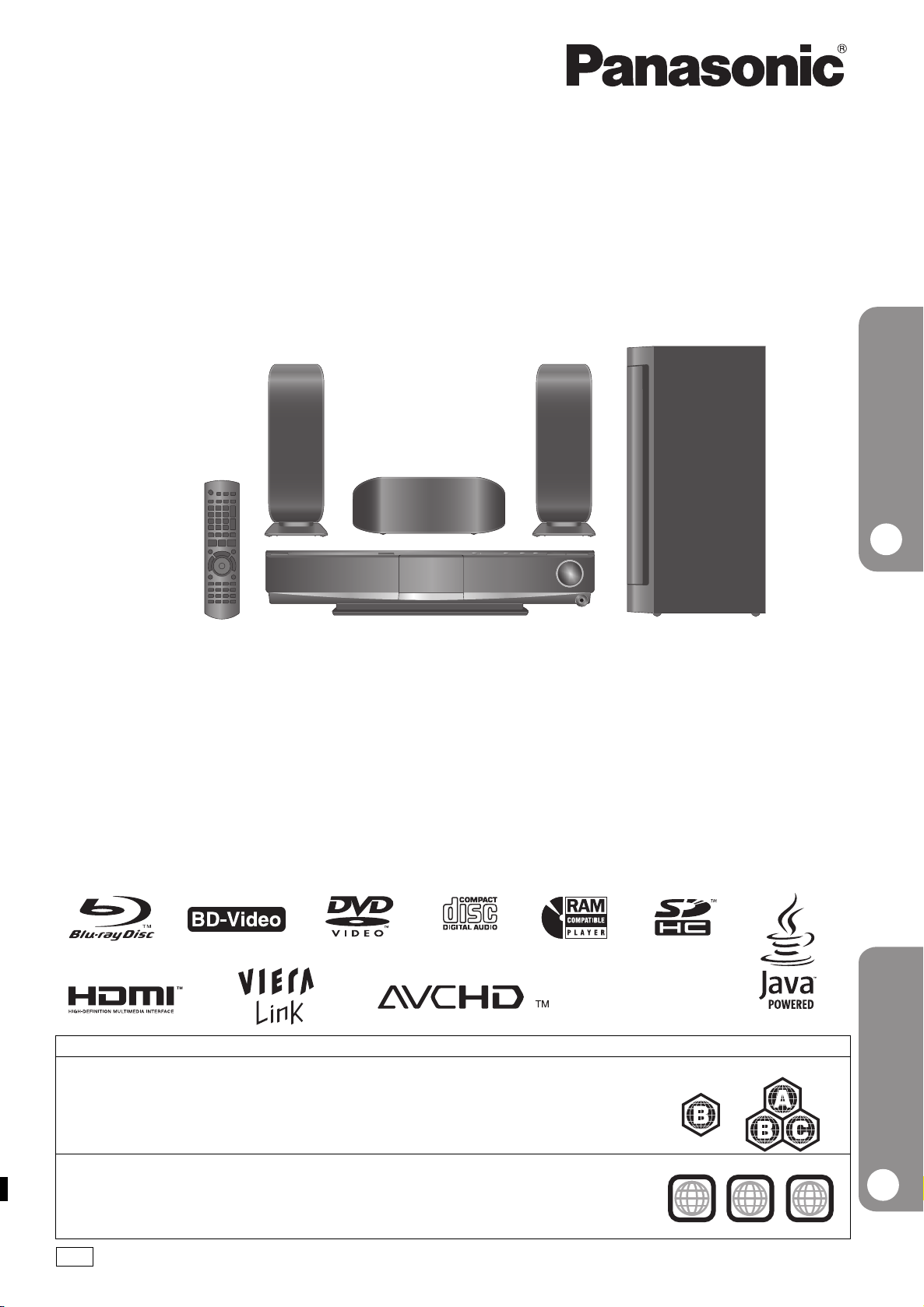
Istruzioni per l’uso
Guida rapida
Guide de démarrage rapide
4
Ascoltare il suono surround
Bénéficier d’un son ambiphonique
29
Mode d’emploi
Blu-ray Disc Sistema Audio Home Theater
Système Cinéma Maison Blu-ray Disc
Model No. SC-BT100
Caro cliente
La ringraziamo per l’acquisto di questo prodotto.
Per ottenere prestazioni ottimali e per ragioni di sicurezza, consigliamo di leggere con attenzione le istruzioni.
Prima di effettuare i collegamenti e far funzionare o configurare il prodotto, La invitiamo a leggere per intero le istruzioni.
Conservare quindi questo manuale per riferimenti futuri.
Cher client
Nous vous remercions d’avoir acheté ce produit.
Pour des performances optimales et pour votre sécurité, veuillez lire soigneusement le mode d’emploi suivant.
Avant de connecter, d’utiliser ou de régler ce produit, veuillez lire entièrement le présent mode d’emploi.
Veuillez garder le présent manuel comme référence future.
Informazioni sulla gestione delle regioni/Informations sur la gestion des régions
BD-Video
Questa unità può riprodurre BD-Video contrassegnati con etichette contenenti il codice di regione B.
BD-Vidéo
Cet appareil lit des BD-Vidéo portant des étiquettes contenant le code région B.
Esempio/Exemple:
DVD-Video
Questa unità può riprodurre DVD-Video contrassegnati con etichette contenenti il numero di
regione “2” o “ALL”.
DVD-Vidéo
Cet appareil lit des DVD-Vidéo portant des étiquettes contenant le numéro de région “2” ou “
EG
ALL
Esempio/Exemple:
2
”.
ALL
1
2
4
RQT9163-E
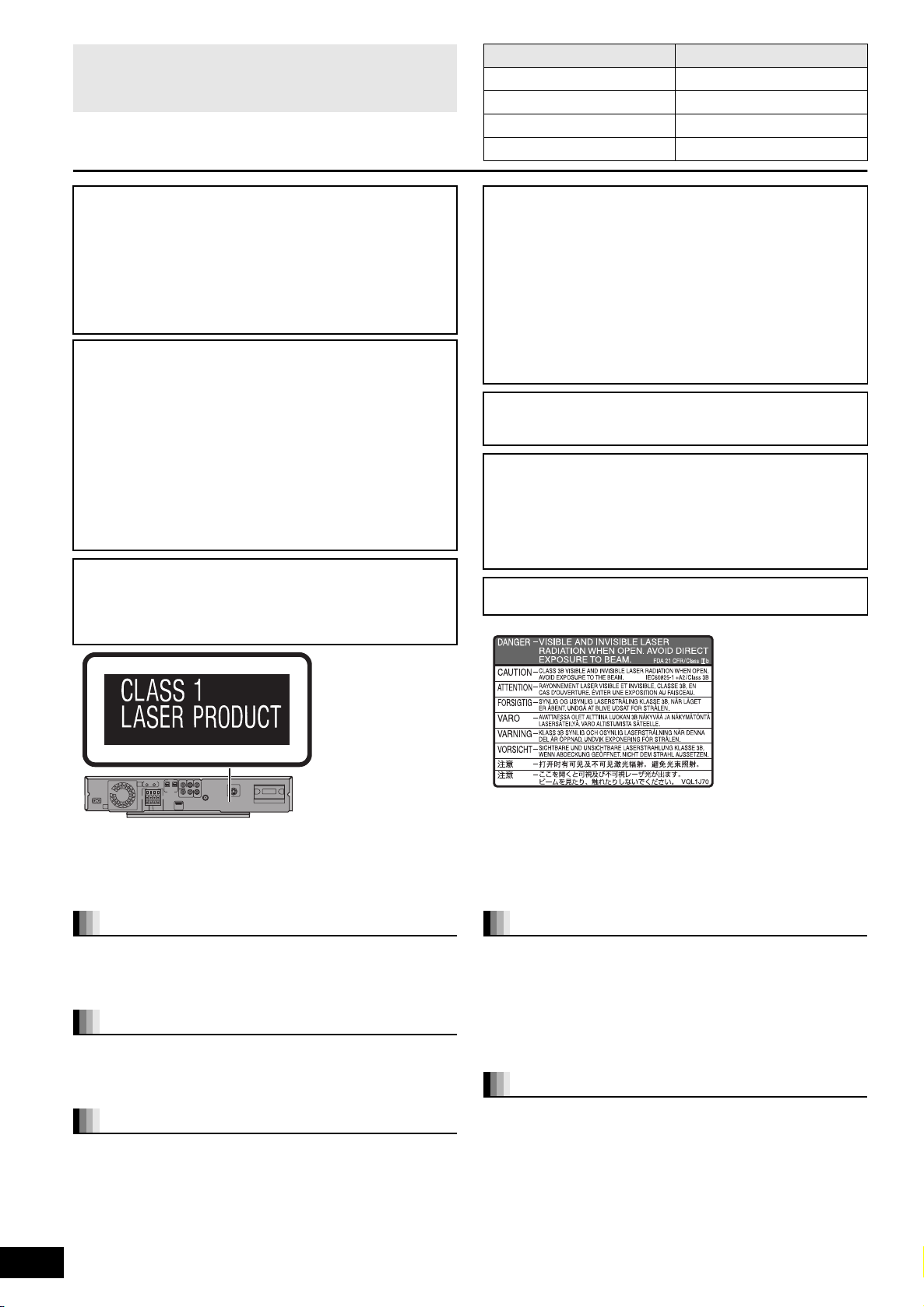
Le operazioni descritte nelle presenti istruzioni d’uso fanno
(Parte posteriore del prodotto)
(All’interno del prodotto)
riferimento principalmente al telecomando, ma è possibile
eseguire le stesse operazioni sull’unità principale se i
comandi corrispondono.
Sistema SC-BT100
Unità principale SA-BT100
Altoparlanti frontali SB-HF100
Altoparlante centrale SB-HC100
Subwoofer SB-HW560
ATTENZIONE!
QUESTO APPARECCHIO UTILIZZA UN LASER.
L’USO DI COMANDI O REGOLAZIONI, O PROCEDURE DI
UTILIZZAZIONE DIVERSE DA QUELLE INDICATE IN QUESTO
MANUALE DI ISTRUZIONI, POSSONO CAUSARE
L’ESPOSIZIONE A RADIAZIONI PERICOLOSE.
NON APRIRE I COPERCHI E NON CERCARE DI RIPARARE DA
SOLI. PER QUALSIASI RIPARAZIONE RIVOLGERSI A
PERSONALE QUALIFICATO.
ATTENZIONE!
≥
NON INSTALLARE O POSIZIONARE QUESTA UNITÀ IN UNO
SCAFFALE, ARMADIETTO INCASSATO O ALTRO SPAZIO
RISTRETTO. ACCERTARSI CHE L’UNITÀ SIA
SUFFICIENTEMENTE VENTILATA. PER PREVENIRE I RISCHI
DI SCOSSE O INCENDIO DOVUTI A SURRISCALDAMENTO,
ACCERTARSI CHE TENDE OD ALTRO MATERIALE NON
OSTRUISCANO LE CONDIZIONI DI VENTILAZIONE.
≥
NON OSTRUIRE LE APERTURE DI VENTILAZIONE DELL’UNITÀ
CON GIORNALI, TOVAGLIE, TENDE ED ALTRI OGGETTI SIMILI.
≥NON METTERE SULL’UNITÀ SORGENTI DI FIAMME NUDE,
COME CANDELE ACCESE.
≥DISFARSI DELLE PILE RISPETTANDO L’AMBIENTE.
PRECAUZIONE
Se la batteria viene sostituita in modo scorretto esiste il rischio di
un’esplosione. Sostituire la batteria solo con modelli uguali o
equivalenti consigliati dal produttore. Smaltire le batterie usate
seguendo le istruzioni del produttore.
ATTENZIONE:
PER RIDURRE I RISCHI DI INCENDIO, SCOSSE ELETTRICHE
O DANNI AL PRODOTTO,
≥NON ESPORRE L’APPARECCHIATURA A PIOGGIA,
UMIDITÀ, GOCCE O SPRUZZI ED EVITARE CHE OGGETTI
CONTENENTI LIQUIDI, COME VASI, VENGANO POSIZIONATI
SOPRA L’APPARECCHIO.
≥UTILIZZARE SOLO GLI ACCESSORI RACCOMANDATI.
≥
NON RIMUOVERE IL COPERCHIO (O LO SPORTELLO
POSTERIORE), L’INTERNO NON CONTIENE PARTI
RIPARABILI DALL’UTENTE. PER LE RIPARAZIONI,
RIVOLGERSI AL PERSONALE DI ASSISTENZA QUALIFICATO.
Durante l’uso, questo prodotto potrebbe essere soggetto
all’interferenza radio causata dal cellulare. Se si dovesse verificare tale
interferenza, aumentare la distanza tra questo prodotto e il cellulare.
La presa di corrente dovrà essere facilmente accessibile e
localizzata vicino all’apparecchio.
La spina del cavo di alimentazione dovrà essere sempre
prontamente accessibile.
Per scollegare completamente questo apparecchio dalla rete di
alimentazione CA, scollegare la spina del cavo di alimentazione
dalla presa CA.
QUESTA UNITÀ È PROGETTATA PER L’USO NEI PAESI CON
CLIMA MITE.
RQT9163
2
Precauzioni per la sicurezza
Sistemazione
Sistemare l’unità su una superficie piana, dove non ci sono la luce diretta
del sole, alte temperature, alta umidità e vibrazioni eccessive. Queste
condizioni possono danneggiare il mobile e gli altri componenti, riducendo
la vita di servizio dell’unità. Non mettere oggetti pesanti sull’unità.
Tensione
Non usare fonti di alimentazione ad alta tensione. Ciò potrebbe
sovraccaricare l’unità e causare un incendio. Non usare una fonte di
alimentazione in CC. Controllare con cura la fonte di alimentazione se si
usa l’unità su una nave o altro luogo dove viene usata la corrente continua.
Protezione del cavo di alimentazione CA
Accertarsi che il cavo di alimentazione CA sia collegato correttamente
e che non sia danneggiato. Se il cavo di alimentazione non è collegato
correttamente ed è danneggiato, può causare un incendio o scosse
elettriche.
Non tirare, piegare o mettere oggetti pesanti sul cavo.
Per scollegare il cavo, prenderlo saldamente per la spina. Se si tira il cavo
di alimentazione CA, c’è pericolo di scosse elettriche. Non maneggiare la
spina con le mani bagnate. C’è pericolo di scosse elettriche.
2
Oggetti estranei
Fare attenzione che non cadano oggetti metallici all’interno dell’unità.
C’è pericolo di scosse elettriche o di un malfunzionamento.
Fare attenzione che non cadano liquidi all’interno dell’unità. C’è
pericolo di scosse elettriche o di un malfunzionamento. Se ciò
dovesse accadere, scollegare immediatamente il cavo di
alimentazione dalla presa di corrente e rivolgersi al rivenditore.
Non spruzzare insetticidi sopra o dentro l’unità. Essi contengono gas
infiammabili che potrebbero prendere fuoco se spruzzati dentro l’unità.
Riparazioni
Non cercare di riparare l’unità da soli. Se il suono si interrompe, gli indicatori
non si accendono, esce del fumo o si verifica un qualsiasi altro problema
non descritto in queste istruzioni, scollegare il cavo di alimentazione CA e
rivolgersi al rivenditore o ad un centro di assistenza autorizzato.
C’è pericolo di scosse elettriche o di danni all’unità se viene riparata,
smontata o rimontata da personale non qualificato.
Estendere la durata scollegando il cavo di alimentazione dalla presa di
corrente se non si intende usare l’unità per un lungo periodo di tempo.
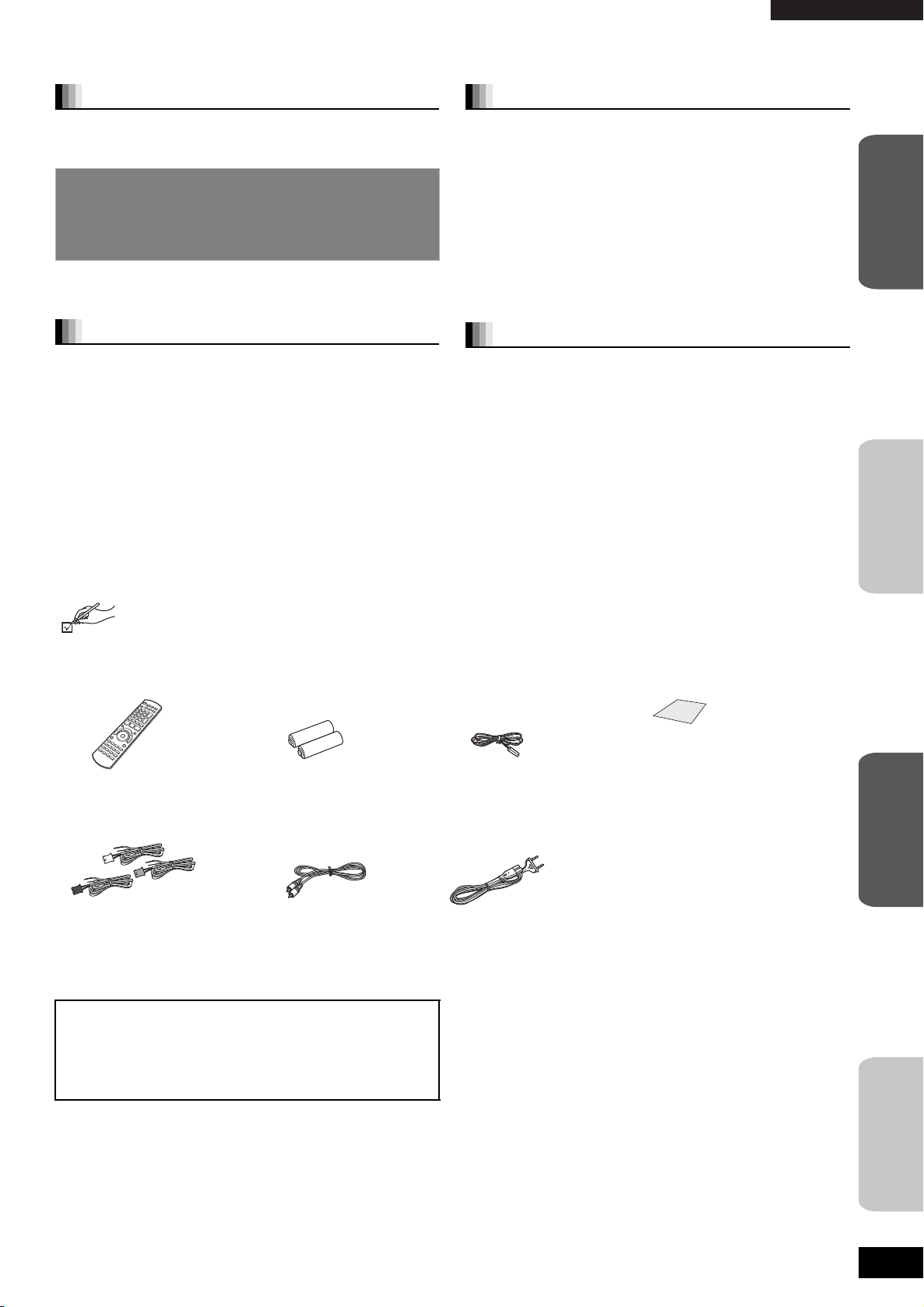
Indice
ITALIANO
Iniziare a usare il prodotto
Precauzioni per la sicurezza ............................ 2
Informazioni sugli accessori............................ 3
Guida rapida
PUNTO 1 Posizionamento..............................4
PUNTO 2 Collegamenti base..........................6
PUNTO 3 Impostazione ................................10
Guida di riferimento ai comandi .................... 12
Informazioni sul disco e sulla scheda........... 14
Operazioni base
Riproduzione base
(Riproduzione di contenuti video)............... 16
Ascoltare il TV con gli altoparlanti di
questa unità................................................... 19
Riproduzione di musica.................................. 20
Riproduzione dei video DivX.......................... 21
Riproduzione con un iPod su questa unità .. 22
Operazioni avanzate
Riproduzione di immagini fisse ..................... 24
Diversi tipi di riproduzione per BD-Video ..... 26
Visualizzazione del menu FUNCTIONS ......... 27
Modifica della qualità audio/campo sonoro
..... 28
Ascoltare il suono surround .......................... 29
Operazioni collegate con la TV ...................... 30
Modificare le impostazioni con il menu a
schermo ......................................................... 32
Modificare le impostazioni con il
menu Setup.................................................... 34
Riferimento
Domande più frequenti ................................... 38
Messaggi.......................................................... 39
Manutenzione .................................................. 39
Guida alla risoluzione dei problemi............... 40
Informazioni sui file MP3/JPEG/DivX ............ 43
Glossario.......................................................... 44
Specifiche tecniche......................................... 45
Indice................................................................ 47
prodotto
Iniziare a usare il
Informazioni sugli accessori
Si prega di verificare e identificare gli accessori in dotazione. Utilizzare i numeri indicati fra parentesi quando si richiedono pezzi di
ricambio.
(I numeri dei prodotti sono stati corretti nel mese di aprile 2008. Possono essere soggetti a modifiche.)
∏∏∏∏
1 Telecomando
(N2QAKB000062)
∏∏∏
3 Cavi altoparlanti 1 Cavo video 1 Cavo di alimentazione CA
Solo per l’Italia
Il produttore “Matsushita Electric Industrial Co., Ltd., 1-15
Matsuo-cho, Kadoma, Osaka 571-8504 Giappone” di questo
modello numero SC-BT100, dichiara che esso è conforme al
D.M. 28/08/1995 Nr. 548, ottemperando alle prescrizioni di cui
al D.M. 25/06/1985 (paragrafo 3, Allegato A) e D.M. 27/08/1987
(paragrafo 3, Allegato I).
2 Batterie per il telecomando 1 FM Antenna interna 1 Foglio adesivi per il cavo
dell’altoparlante
≥Da utilizzare unicamente con questo dispositivo. Da non utilizzare con
altri dispositivi.
Inoltre non utilizzare cavi di un altro dispositivo con questa unità.
Operazioni base
Operazioni avanzate
RQT9163
3
3
Riferimento
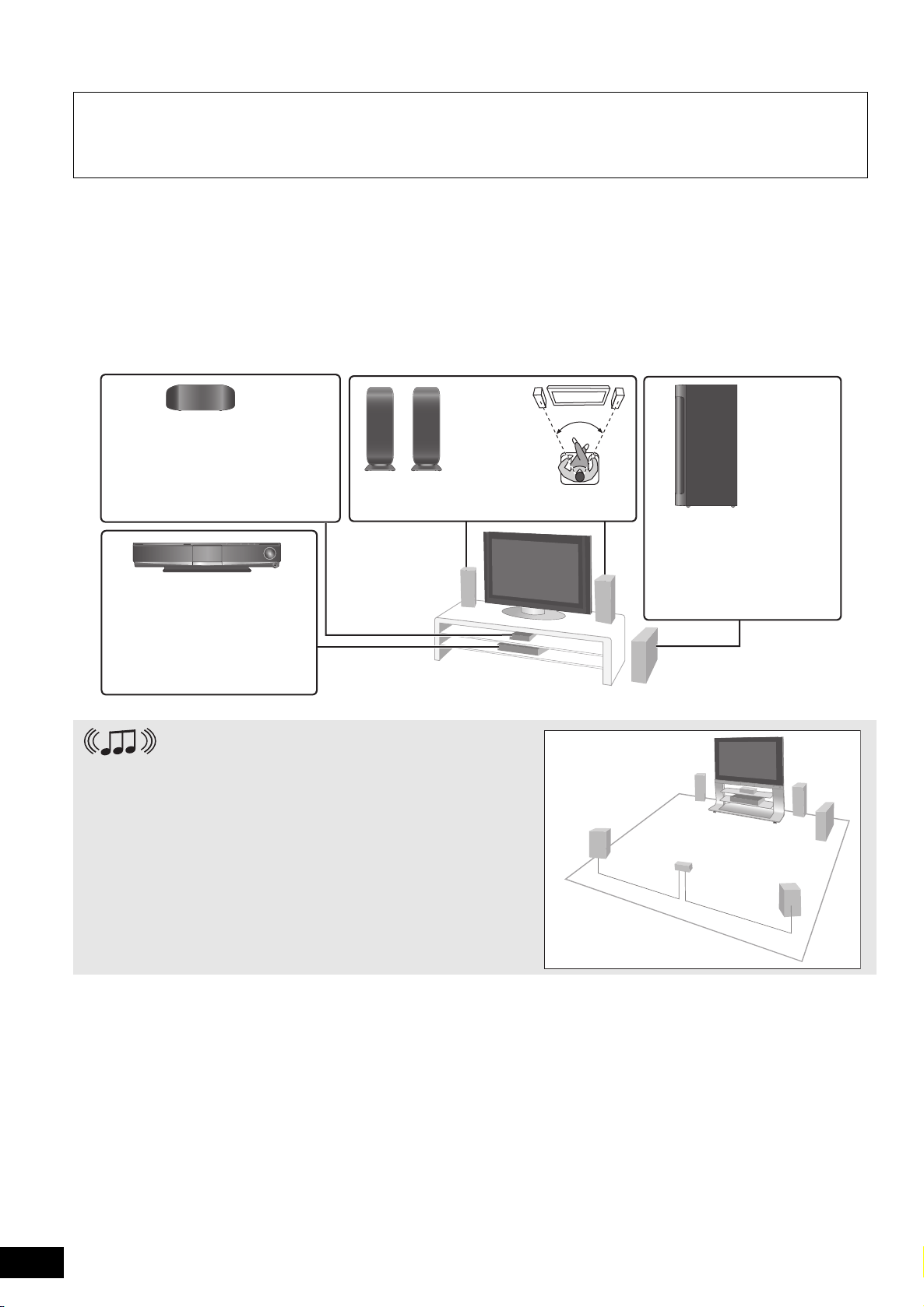
PUNTO 1 Posizionamento
Subwoofer
Posizionare il subwoofer a destra o
sinistra dell’apparecchio TV, sul
pavimento o su una mensola robusta
in modo che non causi vibrazioni.
Lasciare una distanza di circa 30 cm
dall’apparecchio TV.
Altoparlanti frontali
Gli altoparlanti sinistro e destro sono
interscambiabili.
Altoparlante centrale
Posizionare l’altoparlante su un supporto o
mensola. Le vibrazioni causate
dall’altoparlante possono creare disturbi
sulle immagini se lo si posiziona
direttamente sopra l’apparecchio TV.
Unità principale
Per consentire un’adeguata
ventilazione e mantenere un giusto
flusso d’aria intorno all’unità principale,
posizionarla lasciando almeno 5 cm di
spazio da tutti i lati.
SB-HS100A
SB-HS100A
SH-FX67
per es., 5.1ch
Precauzione
≥L’unità principale e gli altoparlanti in dotazione devono essere usati soltanto come indicato in queste procedure di installazione. In
caso contrario, si potrebbero danneggiare l’amplificatore e/o gli altoparanti creando pericoli di incendio. Rivolgersi a un tecnico
qualificato se si è verificato un danno o se si nota un improvviso cambiamento delle prestazioni.
≥Non cercare di fissare questi altoparlanti alle pareti usando metodi diversi da quelli descritti in questo manuale.
Il posizionamento degli altoparlanti può influenzare i bassi e il campo
sonoro. Seguire i punti indicati di seguito:
≥Sistemare gli altoparlanti su basi piane e solide.
≥La sistemazione degli altoparlanti troppo vicini al pavimento, alle
pareti e agli angoli può aumentare eccessivamente i bassi. Coprire
le pareti e le finestre con tende spesse.
Esempio di installazione
Questa unità è equipaggiata con un circuito di Dolby Virtual Speaker. Semplicemente utilizzando gli altoparlanti e il subwoofer in dotazione, e
grazie alla riproduzione di effetti acustici molto simile al surround a 5.1 canali, è possibile godere di un’esperienza di ascolto da vero “home
theater” anche in uno spazio molto limitato.
[Nota]
Tenere gli altoparlanti ad almeno 10 mm dal sistema per una corretta
ventilazione.
60º
Ascolto del surround a 5.1/7.1 canali
Accessorio wireless Panasonic opzionale SH-FX67/Sistema
altoparlante Panasonic opzionale SB-HS100A
È possibile ascoltare il suono surround a 5.1 o 7.1 canali quando
si utilizza il sistema wireless Panasonic SH-FX67 e il sistema
altoparlante SB-HS100A opzionale.
Per maggiori informazioni, vedere le relative istruzioni d’uso.
≥È possibile ascoltare il suono surround a 5.1 o 7.1 canali
collegando un amplificatore tramite un cavo audio per mezzo dei
terminali SURROUND e SURROUND BACK sul lato posteriore
dell’unità principale (> 8).
≥È necessario modificare le impostazioni degli altoparlanti del
sistema per poter ascoltare surround a 5.1 o 7.1 canali (> 37).
RQT9163
4
4
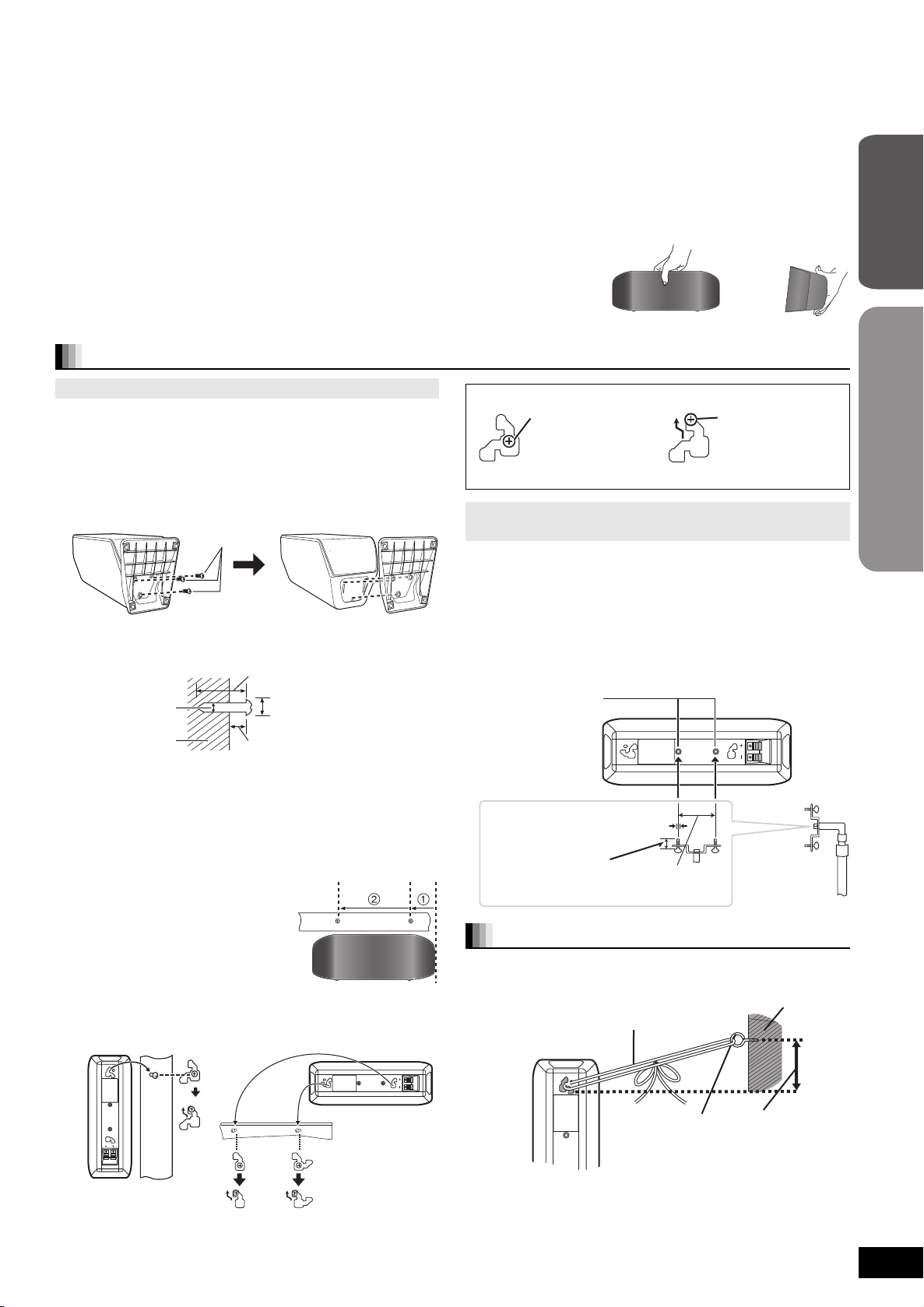
∫ Note sull’uso degli altoparlanti
Sì
No
Rimuovere le 3
viti
‰7,5 mm - 9,4 mm
da 7,0 mm a 9,4 mm
Parete o
pilastro
‰4,0 mm
Almeno 30 mm
Altoparlante frontale
Altoparlante centrale
In questa posizione,
l’altoparlante può
facilmente cadere
se viene spostato a
sinistra o a destra.
Spostare
l’altoparlante in
modo che la vite sia
in questa posizione.
Sì
No
per es.,
5,0 mm, passo 0,8 mm
60 mm
Spessore piastra
più 7 mm - 10 mm
Fori per le viti
metalliche
Per il fissaggio ai
supporti
altoparlante
Supporto
altoparlante
(non incluso)
Filo (non incluso)
Far correre il filo dalla parete
all’altoparante e legare in modo stretto.
Circa 150 mm
Parte posteriore dell’altoparlante
Parete
Occhiello a vite
(non incluso)
es., Altoparlante frontale
Guida rapida
≥Usare soltanto gli altoparlanti in dotazione
L’uso di altri altoparlanti può danneggiare l’unità e avere effetti
negativi sulla qualità del suono.
≥Si possono danneggiare gli altoparlanti e ridurre la loro vita di
servizio se si riproduce il suono agli alti livelli del volume per lunghi
periodi di tempo.
≥Ridurre il volume nei seguenti casi per evitare danni:
– Durante la riproduzione di un suono distorto.
– Quando c'è riverbero degli altoparlanti dovuto a un lettore, a
disturbi della diffusione FM, o a segnali continui emessi da un
oscillatore, disco di test o strumento elettronico.
– Quando si regola la qualità del suono.
– Quando si accende o si spegne l’unità.
Opzioni di installazione dell’altoparlante
Fissaggio a parete
È possibile fissare tutti gli altoparlanti (tranne il subwoofer) alla parete.
≥La parete o pilastro sul quale saranno fissati gli altoparlanti deve
essere in grado di tollerare 10 kg per vite. Per fissare gli altoparlanti
alla parete, rivolgersi a un muratore esperto. Il modo sbagliato di
fissarli potrebbe danneggiare la parete o gli altoparlanti.
∫ Se i colori visualizzati sull’apparecchio TV non sono
normali
Gli altoparlanti frontali e centrale sono progettati per essere utilizzati
vicino all’apparecchio TV, ma alcune combinazioni di TV e
configurazione possono disturbare le immagini.
Ove ciò dovesse verificarsi, spegnere l’apparecchio TV per circa
30 minuti.
La funzione di demagnetizzazione dell’apparecchio TV dovrebbe
correggere il problema. Se il disturbo persiste, allontanare gli
altoparlanti dall’apparecchio TV.
∫ Precauzione
Non toccare l’area anteriore degli altoparlanti con il reticolo. Tenerli
invece per i lati.
es., Altoparlante
centrale
prodotto
Iniziare a usare il
1 Estrarre il supporto (Altoparlanti centrali).
2 Inserire una vite (non inclusa) all'interno del
muro.
≥Altoparlante centrale/frontale
Accertarsi che la vite sia posizionata ad almeno 70 mm dal
soffitto.
≥Altoparlante centrale
Accertarsi che la vite sia posizionata ad almeno 100 mm dalla
parete.
Fissare la posizione per le viti dell’altoparlante centrale.
1 Inserire una vite a 50,5 mm a
sinistra del lato destro rispetto
all’altoparlante centrale
guardandolo da davanti.
2 Inserire un’altra vite a 160 mm a
sinistra della prima vite.
Installare i supporti dell’altoparlante (non
inclusi)
(Tranne il subwoofer)
Accertarsi che i supporti soddisfino queste condizioni prima di
acquistarli.
Prendere nota del diametro e della lunghezza delle viti e della
distanza fra le viti come mostrato nel prospetto.
≥I supporti devono essere in grado di sostenere oltre 10 kg.
≥I supporti devono essere stabili anche con gli altoparlanti su una
posizione alta.
es., Altoparlante centrale
Prevenire la caduta degli altoparlanti
3 Appendere saldamente l’altoparlante alla vite
usando il foro dell’altoparlante.
≥È necessario dotarsi degli occhielli a vite idonei per le pareti e i
pilastri ai quali dovranno essere fissati.
≥Consultare un muratore qualificato sulla procedura corretta da
seguire per il fissaggio su una parete o superfice di calcestruzzo che
possa non garantire un supporto sufficiente. Se si fissa in modo
sbagliato, si potrebbero danneggiare la parete o gli altoparlanti.
RQT9163
5
5
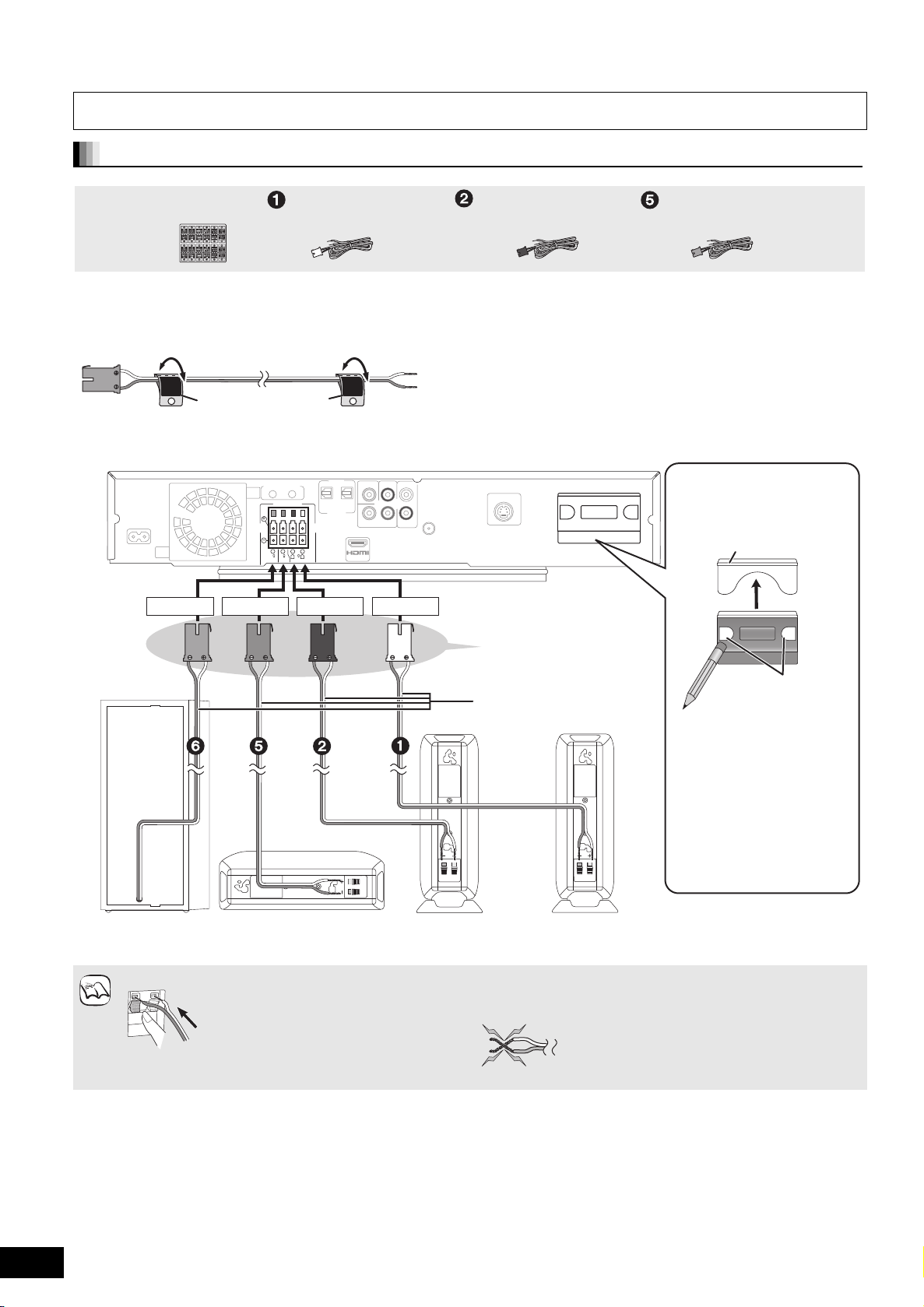
PUNTO 2 Collegamenti base
Cavo altoparlante per
l’altoparlante centrale (Verde)
Cavo altoparlante per
l’altoparlante frontale (R)
(Rosso)
Cavo altoparlante per
l’altoparlante frontale (L)
(Bianco)
Foglio adesivi per il cavo
dell’altoparlante
es., Altoparlante centrale
Autoadesivo cavo
altoparlante
(incluso)
Collegare ai terminali dello
stesso colore.
BiancoRossoVerdeViola
Unità principale
Subwoofer
Altoparlante centrale
Altoparlante frontale (R) Altoparlante frontale (L)
Cavi altoparlante (incluso)
Coperchio trasmettitore digitale
È possibile utilizzare
l’estremità appuntita di
una penna o matita per
esercitare una pressione
fino a far sollevare il
coperchio.
≥
Rimuovere il coperchio del
trasmettitore digitale prima di
installare qualunque accessorio
wireless Panasonic opzionale.
≥
Sostituire il coperchio quando il
trasmettitore digitale non è in uso.
[Quando si utilizza l’accessorio
wireless opzionale: SH-FX67
(> 4)]
NOTA
Spingere!
i: Bianco
j: Blu
No
≥Non posizionare l’unità su amplificatori o apparecchi che potrebbero riscaldarsi. Il calore può danneggiare l’unità.
≥Prima di effettuare il collegamento spegnere tutti gli apparecchi e leggere le relative istruzioni per l’uso.
Collegamento dei cavi degli altoparlanti
Preparazione
∫ Per semplificare il collegamento attaccare gli adesivi
dei cavi degli altoparlanti.
センター
CENTER
センター
CENTER
5
SPEAKERS
2
1
6
5
66
6
R
L
FRONT
CENTER
SUBWOOFER
5
DIGITAL
PUSH PUSH
TRANSMITTER
PUSH PUSH
DIGITAL
PUSH PUSH
TRANSMITTER
Front
Front
≥Inserire completamente i fili. ≥Prestare attenzione a non incrociare (cortocircuitare) o invertire
RQT9163
6
6
Center
la polarità dei fili dell’altoparlante perché ciò potrebbe
danneggiare gli altoparlanti stessi.
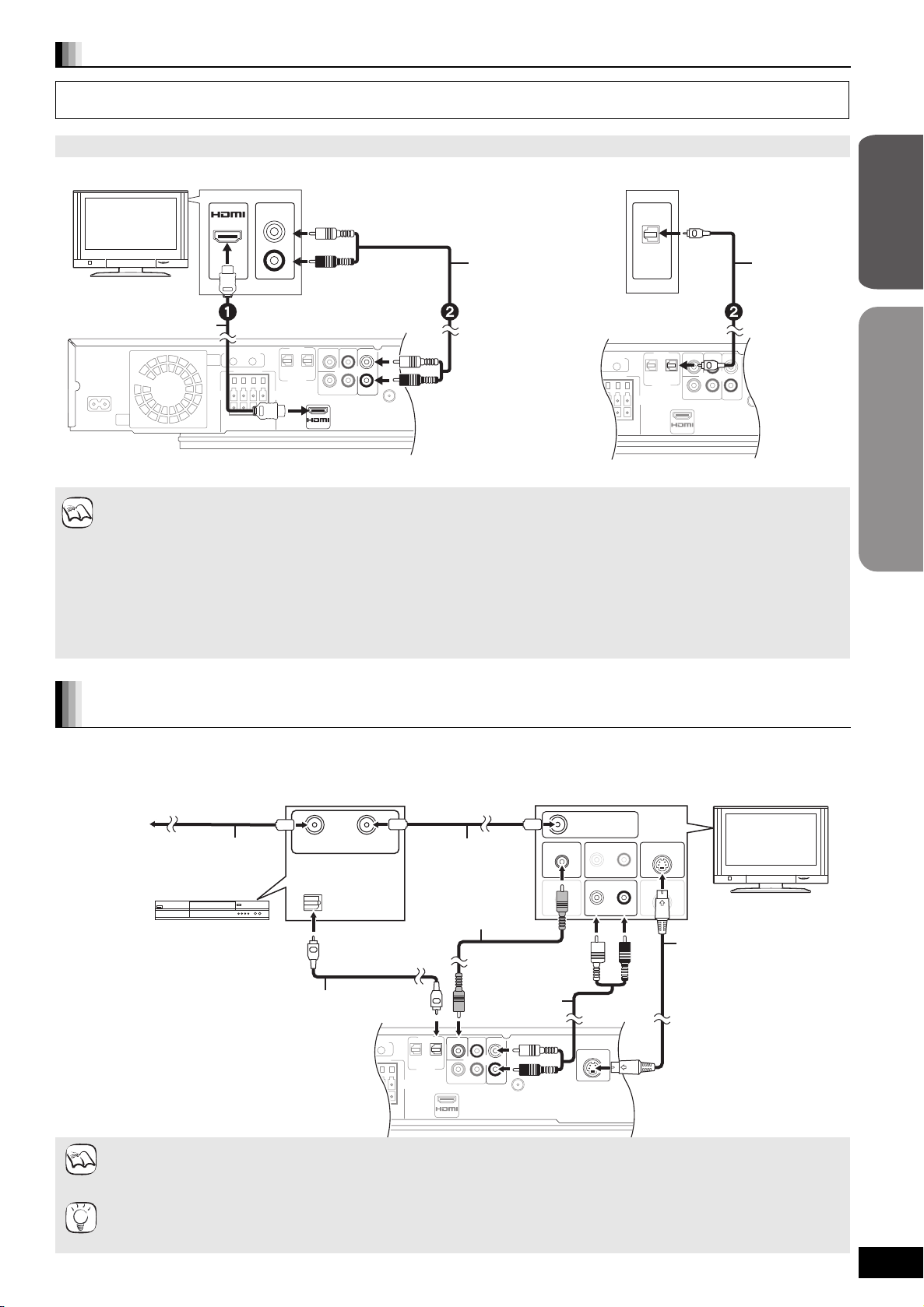
Collegamento al TV
AV OUT
L
R
AUX
OPTICAL
DIGITAL
OUT
IN(TV)
AV IN
OPTICAL
OUT
L
R
AUDIO OUT
Unità principale
TV HDMI
compatibile
Cavo audio
§
(non incluso)
≥È possibile utilizzare
un cavo audio digitale
ottico quando si
effettua il
collegamento ad
apparecchi TV con
terminali di uscita
ottici (> destra).
Cavo HDMI
(non incluso)
Cavo audio
digitale
ottico
§
(non incluso)
NOTA
OPTICAL
OUT
RF IN RF OUT
RF IN
VIDEO IN
S VIDEO IN
AUDIO IN
L
R
VIDEO OUT
S VIDEO OUT
AUDIO OUT
L
R
AV OUT
OPTICAL
DIGITAL
OUT
IN(TV)
S VIDEO OUT
L
R
AUX
VIDEO OUT
TV
Cavo video
(incluso)
Decoder (ricevitore satellitare, via
cavo, ecc.) o videoregistratore a
cassetta (non incluso)
Unità principale
Cavo audio
§
(non incluso)
Cavo audio digitale ottico
§
(non incluso)
Cavo S-Video
(non incluso)
Cavo RF
(non incluso)
Cavo RF (non incluso)
Al servizio di
TV via cavo o
all’antenna TV
NOTA
SUGGERIMENTI
Guida rapida
Non collegare tramite il videoregistratore a cassette. A causa della protezione della copia, l’immagine potrebbe non essere
visualizzata correttamente.
Con un cavo HDMI
Si prega di utilizzare cavi High Speed HDMI con il logo HDMI (come mostrato nella copertina).
Si consiglia l’uso di un cavo Panasonic HDMI.
Codice prodotto consigliato:
RP-CDHG10 (1,0 m), RP-CDHG15 (1,5 m), RP-CDHG20 (2,0 m), RP-CDHG30 (3,0 m), RP-CDHG50 (5,0 m), ecc.
≥Quando si imposta l’uscita video su “1080p” (> 36, “Formato video HDMI”), si consiglia di utilizzare cavi HDMI da 5,0 metri o meno.
IMPOSTAZIONI NECESSARIE
“Modalità video HDMI ” : “On”/“Uscita audio HDMI” : “Off” (> 36)
Con questo collegamento, è possibile utilizzare VIERA Link “HDAVI Control” (> 30).
prodotto
Iniziare a usare il
Utilizzare i seguenti collegamenti per emettere l’audio del TV via cavo o VCR tramite gli altoparlanti di questa unità.
≥Prima di effettuare il collegamento spegnere tutti gli apparecchi e leggere le relative istruzioni per l’uso.
§
Questi collegamenti audio consentono di riprodurre l’audio dall’apparecchio TV tramite il proprio sistema home theater (> 19).
Collegamento con un decoder (ricevitore satellitare, via cavo, ecc.) o con un
videoregistratore a cassetta
≥Questa unità è in grado di decodificare il segnale surround del decoder (ricevitore satellitare, via cavo, ecc.).
Premere più volte [N, O SELECT] per selezionare
§
Questi collegamenti audio consentono di riprodurre l’audio dall’apparecchio TV tramite il proprio sistema home theater (> 19).
≥Per il collegamento video, utilizzare il terminale VIDEO OUT o quello S VIDEO OUT.
≥
I terminali S VIDEO OUT offrono immagini più nitide rispetto al terminale VIDEO OUT. (I risultati reali dipendono dall’apparecchio TV.)
“
D-IN” (DIGITAL IN).
RQT9163
7
7
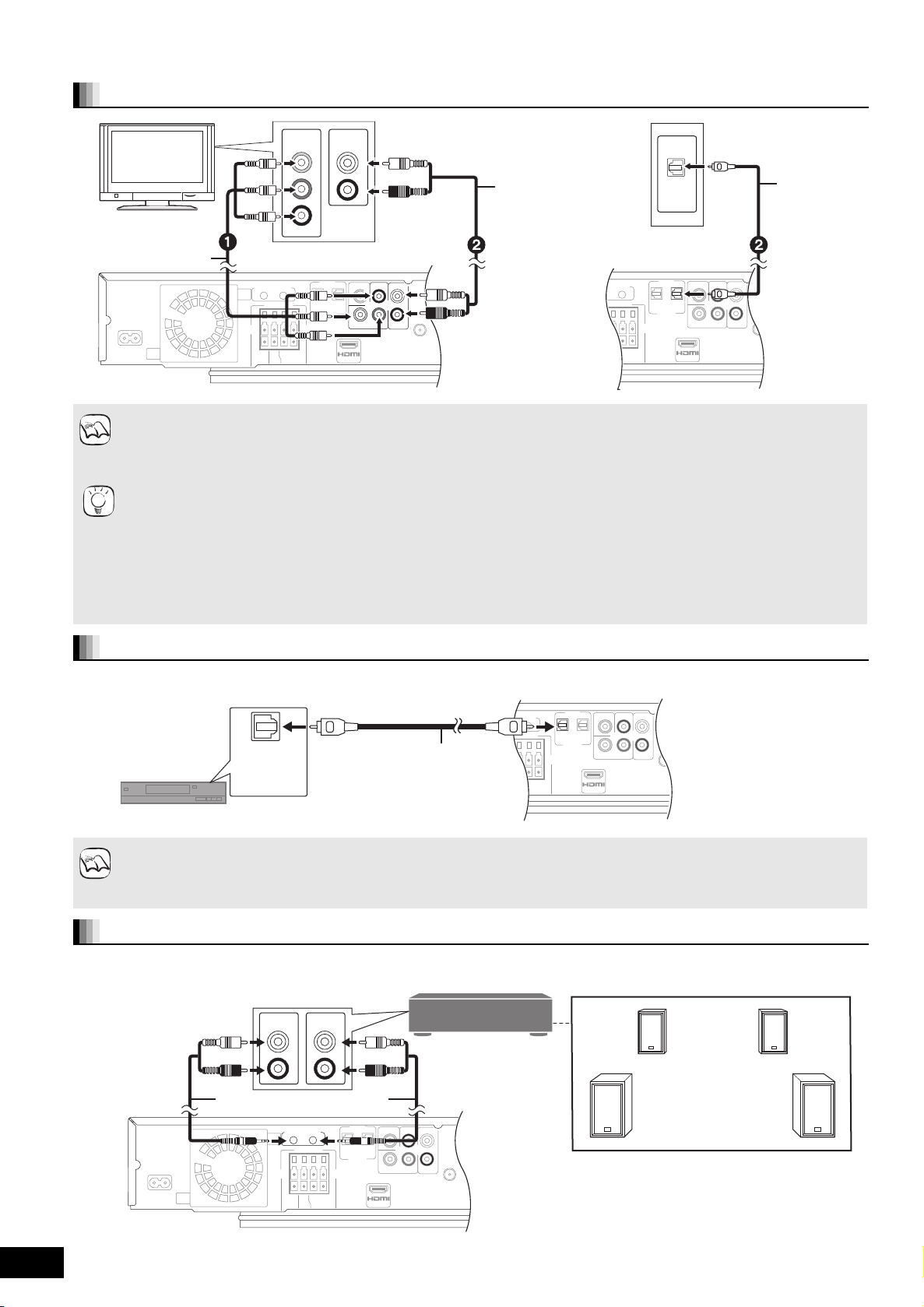
PUNTO 2 Collegamenti base
COMPONENT
VIDEO OUT
Y
L
R
AUX
P
B
PR
OPTICAL
DIGITAL
OUT
IN(TV)
Unità principale
Cavo video
component
(non incluso)
TV
Cavo audio
§
(non incluso)
≥È possibile utilizzare un
cavo audio digitale ottico
quando si effettua il
collegamento ad
apparecchi TV con
terminali di uscita ottici
(> destra).
Cavo audio
digitale
ottico
§
(non incluso)
NOTA
SUGGERIMENTI
OPTICAL
DIGITAL
OUT
IN(TV)
Altro apparecchio
(non incluso)
Cavo audio digitale ottico
(non incluso)
Non piegarlo troppo durante il
collegamento.
Unità principale
NOTA
SURROUND
SURROUND
BACK
OUT
L
R
SURROUND
BACK
L
R
SURROUND
Amplificatore con terminale di
ingresso audio a 5.1/7.1 canali
Unità principale
Amplificatore
(non incluso)
Altoparlanti surround
(non incluso)
Cavo audio (non incluso)
Altoparlanti surround
posteriori
(non incluso)
es., 7.1 canali
Per gli utenti di SH-FX67
≥L’indicazione “[W2S]” o “[W4S]” lampeggia se non
si utilizza il sistema wireless. In questo caso,
scollegare il trasmettitore digitale dall’unità
principale.
Collegamento a un apparecchio TV con il cavo video component
COMPONENT
VIDEO IN
Y
PB
R
P
AUDIO OUT
OPTICAL
L
R
OUT
≥Collegare ai terminali dello stesso colore.
≥La risoluzione di uscita video è limitata a “576p/480p” quando i segnali di dischi DVD-Video, DivX e BD-Video registrati a 50
fotogrammi per secondo vanno in uscita dai terminali COMPONENT VIDEO OUT.
§
Questi collegamenti audio consentono di riprodurre l’audio dall’apparecchio TV tramite il proprio sistema home theater (> 19).
Qualora si fosse in possesso di un apparecchio TV normale (CRT: tubo a raggio catodico)
≥L’uscita progressiva può causare qualche sfarfallio, anche se il televisore è compatibile con il segnale progressivo. Disattivare
“Progressivo” se vi sono problemi. Lo stesso vale per gli apparecchi TV multisistema che si servono della modalità PAL (> 33,
“Progressivo”).
Per vedere video ad alta definizione/progressivi
≥Collegare un apparecchio TV che supporti la risoluzione 576p/480p o superiore.
≥Impostare “Risoluzione Component” su “576p/480p”, “720p” o “1080i”. (> 36)
≥Impostare “Modalità video HDMI ” su “Off”. (> 36) In caso contrario, il video va in uscita come 576i/480i.
Collegamento DIGITAL OUT
Il segnale PCM (2 canali) va in uscita dal terminale OPTICAL OUT.
OPTICAL
IN
Prima di acquistare un cavo audio digitale ottico, verificare la forma del terminale del dispositivo da collegare.
Collegamento a un amplificatore tramite i terminali SURROUND e SURROUND BACK
È possibile ascoltare il suono surround a 5.1 o 7.1 canali collegando un amplificatore con un cavo audio tramite i terminali SURROUND e
SURROUND BACK.
RQT9163
8
8
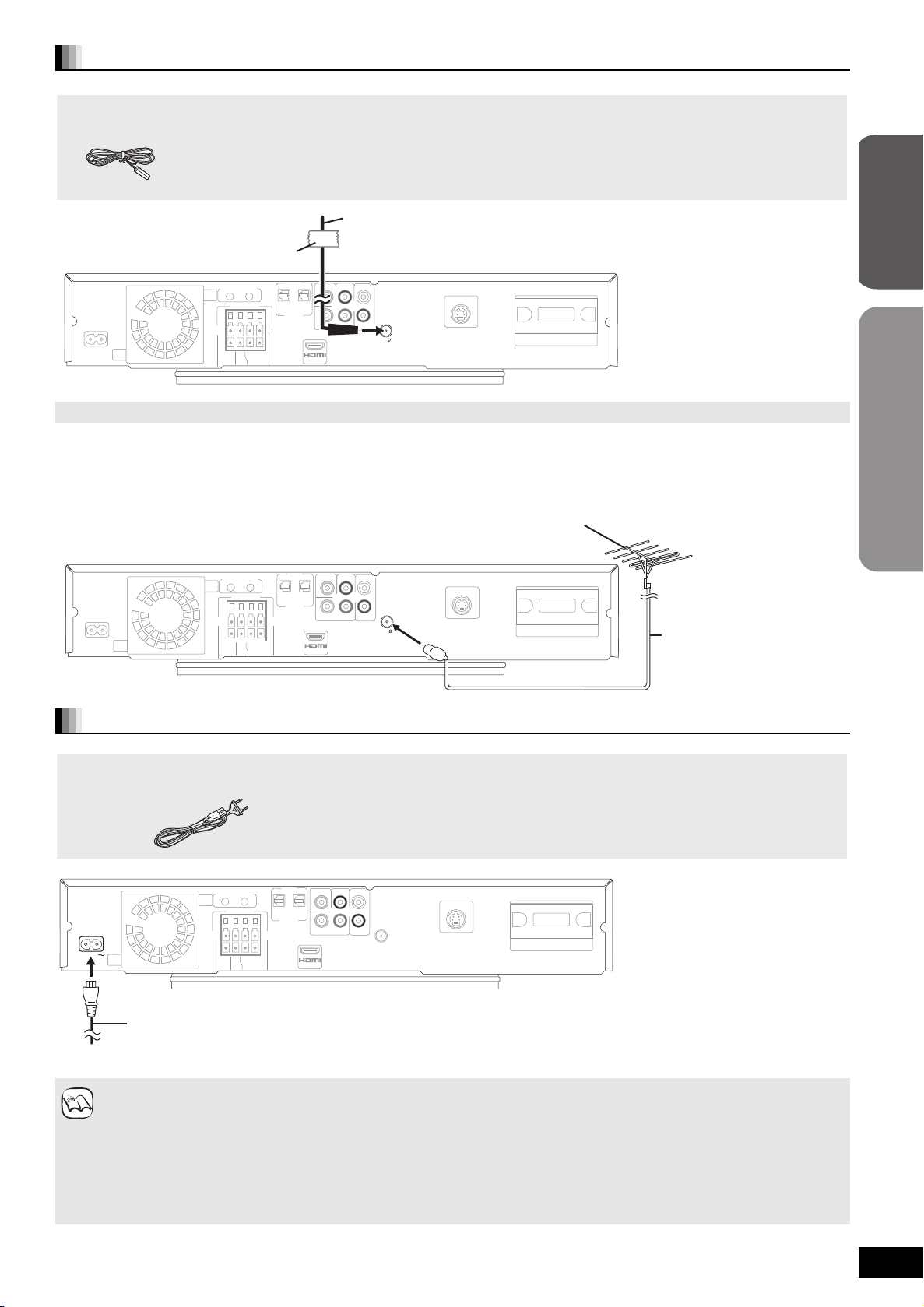
Collegamenti con antenna radio
Antenna FM interna
FM ANT
75
VIDEO OUT
FM antenna interna (inclusa)
Fissare questa estremità dell’antenna nel punto in cui c’è la migliore ricezione.
≥Tenere i cavi liberi dell’antenna lontano da altri fili o cavi.
Nastro adesivo
Unità principale
Antenna esterna FM
[Uso di un’antenna per televisore (non inclusa)]
L’antenna deve essere installata da un tecnico qualificato.
75 ≠ cavo coassiale
(non incluso)
Unità principale
Cavo di alimentazione CA
Cavo di alimentazione CA
(incluso)
Unità principale
A una presa di corrente
NOTA
Guida rapida
Uso di un’antenna esterna FM (opzionale)
Se la ricezione della radio è scarsa utilizzare un’antenna esterna.
≥Scollegare l’antenna quando non si usa l’unità.
≥Non usare l’antenna esterna durante i temporali.
prodotto
Iniziare a usare il
VIDEO OUT
FM ANT
75
Collegamento al cavo di alimentazione CA
AC IN
Consumo energetico
Anche quando è spenta, l’unità principale consuma una piccola quantità di corrente (circa 0.4 W). Per risparmiare corrente quando non
la si deve utilizzare per un periodo prolungato, scollegarla dalla presa di corrente. Sarà necessario resettare alcuni elementi della
memoria dopo il collegamento all’unità principale.
Il cavo di alimentazione CA incluso è da utilizzarsi solo con l’unità principale. Non usarlo con altri apparecchi. Inoltre non utilizzare cavi
di un altro dispositivo con l’unità principale.
≥Quando si collega il cavo di alimentazione CA per la prima volta, sul display dell’unità principale viene visualizzata per circa 30
secondi l’indicazione “PLEASE WAIT” e l’alimentazione viene interrotta automaticamente.
RQT9163
9
9
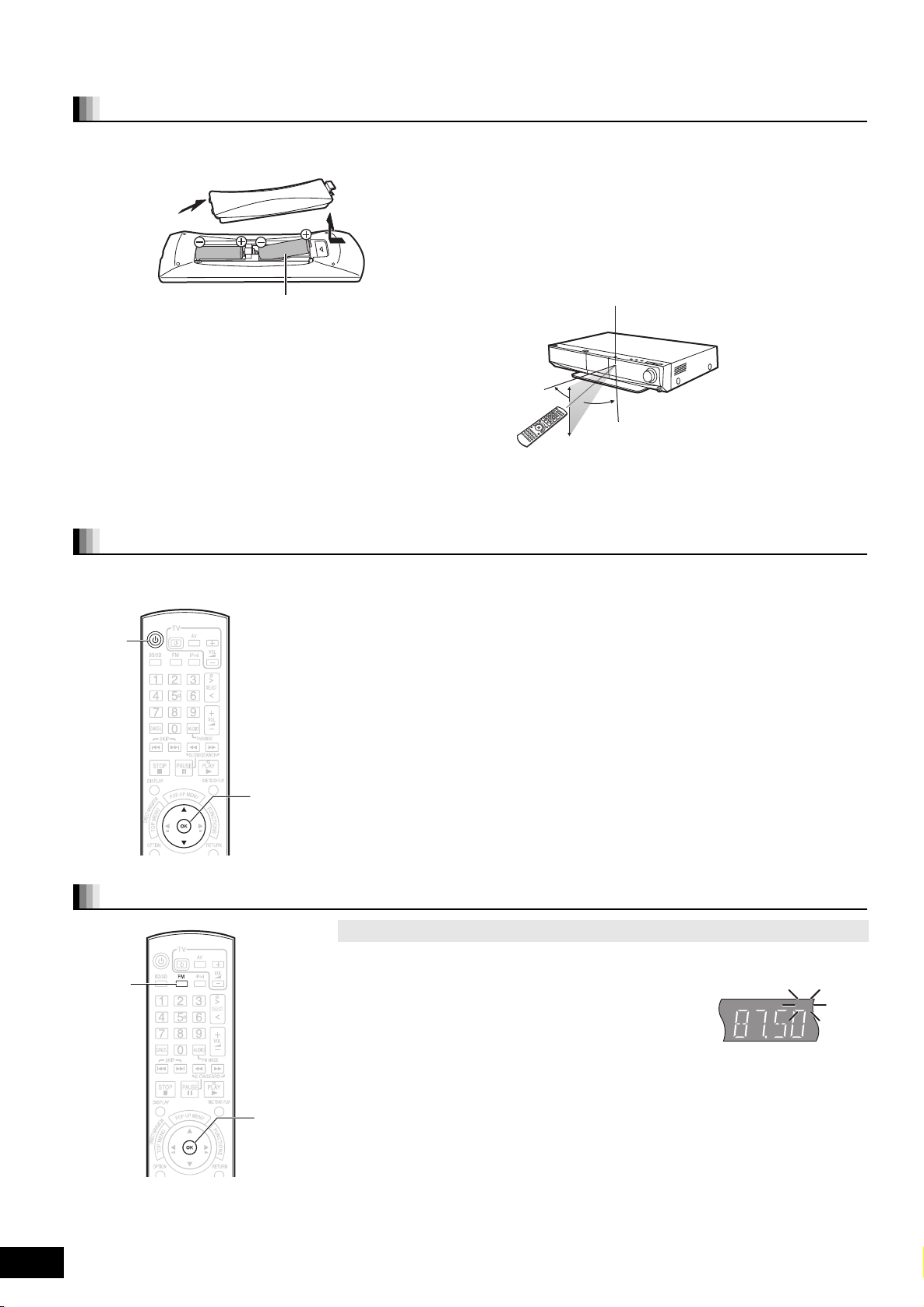
PUNTO 3 Impostazione
R6/LR6, AA
30˚
30˚
30˚
10˚
Sensore del segnale del telecomando
7 m direttamente davanti all’unità
Qualora non fosse possibile utilizzare l’unità con il telecomando
dopo aver cambiato le batterie, si prega di inserire nuovamente i
codici (> 42).
[Í]
[OK]
[3, 4]
[OK]
[FM]
Telecomando
Batterie
Inserire con le polarità (i e j) allineate con quelle del telecomando.
Quando si chiude l’alloggiamento, inserirlo dal lato j (negativo).
≥Non utilizzare batterie ricaricabili.
≥Non mescolare batterie vecchie e nuove.
≥Non utilizzare diversi tipi di batterie contemporaneamente.
≥Non riscaldare o esporre a fiamme.
≥Non lasciare la batteria in un’automobile esposta alla diretta luce del
sole per un periodo prolungato con porte e finestrini chiusi.
≥Non smontare o cortocircuitare.
≥Non tentare di ricaricare batterie alcaline o al manganese.
≥Non utilizzare batterie se lo stato superficiale è stato strappato.
Il trattamento sbagliato delle batterie può causare una perdita di
elettrolito, che può a sua volta danneggiare ciò con cui viene a
contatto e causare un incendio.
Togliere le batterie quando il dispositivo non viene utilizzato per un
periodo prolungato. Conservare in un luogo buio a temperatura
ambiente.
Utilizzo
Impostazioni facili
Quando si accende il sistema per la prima volta, viene visualizzata automaticamente una schermata con le impostazioni base. Seguire le
istruzioni su schermo per configurare le impostazioni base del sistema.
1 Premere [Í].
Viene visualizzata la schermata di installazione.
≥Se l’unità è collegata a un apparecchio TV Panasonic (VIERA) che supporta HDAVI
Control 2 o HDAVI Control 3 tramite cavo HDMI, allora le impostazioni di informazione
“Lingua su schermo” e “Schermo TV” sul TV vengono catturate dall’apparecchio TV
stesso.
2 Seguire le istruzioni su schermo ed eseguire le impostazioni con
[3, 4] e [OK].
“Lingua su schermo” (> 35) e “Schermo TV” (> 36) sono state impostate.
≥È possibile eseguire questa impostazione in qualunque momento selezionando
“Impostazione rapida” dal menu di installazione. (> 34)
≥È inoltre possibile modificare singolarmente ciascuna di queste impostazioni. (> 35,36)
Impostare la radio
Preimpostare automaticamente le stazioni radio
Si possono impostare fino a 30 stazioni.
1 Premere [FM] per selezionare “FM”.
2 Premere e tenere premuto [OK].
Rilasciare il pulsante quando l’indicazione
“
M” inizia a lampeggiare.
W2S
W4S
DISC
iPod
SD
M
96/24
+
DD EX
PL
HD
x
NEO:6
RQT9163
10
10
Il sintonizzatore si sintonizza sulle frequenze più basse e inizia e preimpostare tutte le
stazioni che riceve nei canali in ordine crescente.
≥Quando le stazioni sono impostate viene visualizzata l’indicazione “SET OK” e la radio si
sintonizza sull’ultima stazione preimpostata.
≥Quando la preimpostazione automatica non va a buon fine viene visualizzata
l’indicazione “ERROR”. Preimpostare i canali in modo manuale (> 11).
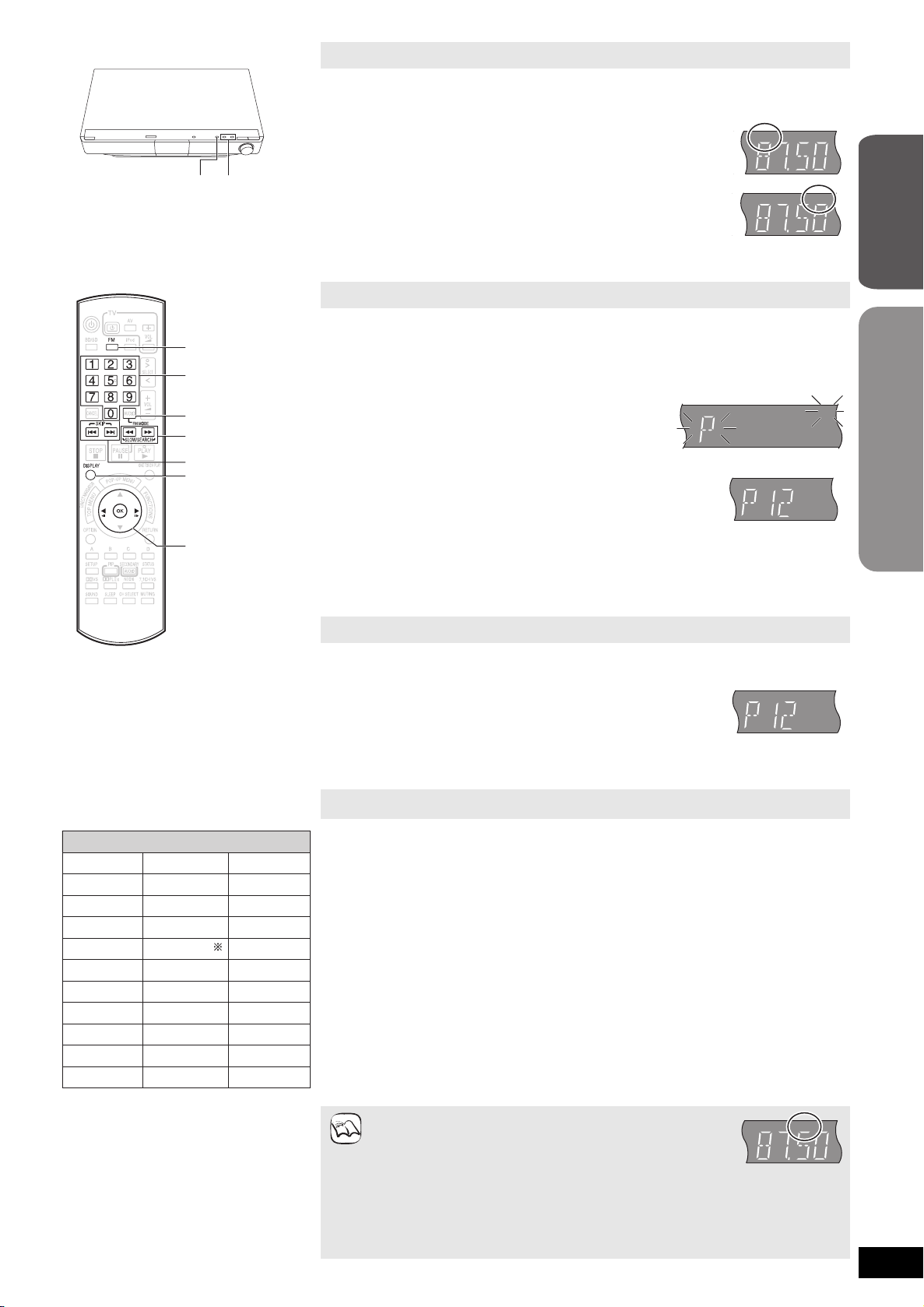
Sintonizzazione manuale
[6, 5]
[:, 9]
Pulsanti
numerici
[FM]
[SELECTOR] [X], [W]
[FM MODE]
[OK]
[2, 1]
[DISPLAY]
TUNED
ST
TUNED
M
es., “12”
es., “12”
NEWS
COUNTRY
CHILDREN
ROCK M
SPORT
FOLK M
PHONE IN
CLASSICS
CULTURE
ALARM
VARI ED
AFFAIRS
NATIONAL
SOCIAL A
M-O-R- M
EDUCATE
DOCUMENT
TRAVEL
OTHER M
SCIENCE
FINANCE
POP M
INFO
OLDIES
RELIGION
LIGHT M
DRAMA
TEST
LEISURE
WEATHER
JAZZ
Indicazioni PTY
NOTA
MONO
TUNED
Guida rapida
1 Premere [FM] per selezionare “FM”.
Unità principale: Premere [SELECTOR].
2 Premere [6, 5] per selezionare la frequenza.
Unità principale: Premere [X] o [W].
≥Quando viene ricevuta una trasmissione radio, sul display si
illumina l’indicazione “TUNED”.
≥Quando viene ricevuta una trasmissione stereo, sul display si
illumina l’indicazione “ST”.
Per avviare la sintonizzazione automatica, premere e tenere premuto
[6, 5] fino a quando la frequenza inizia a scorrere. La sintonia si
arresta quando viene trovata una stazione.
Preimpostazione manuale delle stazioni
Si possono impostare fino a 30 stazioni.
1 Premere [FM] per selezionare “FM”.
2 Premere [6, 5] per selezionare la frequenza.
3 Premere [OK].
“P” e “M” iniziano a lampeggiare.
4 Premere i pulsanti numerici per immettere
il numero di canale preimpostato.
≥Per selezionare un numero a 1 cifra
es., “1”: [1] > [OK].
≥Per selezionare un numero a 2 cifre
es., “12”: [1] > [2].
≥Una stazione memorizzata in precedenza viene sovrascritta quando un’altra stazione
viene memorizzata nello stesso canale preimpostato.
Ripetere i punti da 2 a 4 per impostare altre stazioni.
Selezionare i canali preimpostati
1 Premere [FM] per selezionare “FM”.
2 Premere i pulsanti numerici per
selezionare il canale.
≥Per selezionare un numero a 1 cifra
es., “1”: [1] > [OK].
≥Per selezionare un numero a 2 cifre
es., “12”: [1] > [2].
In alternativa, premere [:, 9] o [2, 1] per selezionare il canale.
prodotto
Iniziare a usare il
Trasmissione RDS
L’unità può visualizzare i dati di testo trasmessi dal sistema di dati radio (RDS) disponibile in
alcune aree. Se la stazione che si sta ascoltando trasmette segnali RDS, sul display si accende
“RDS”.
≥Le indicazioni RDS potrebbero non essere disponibili se la ricezione è scarsa.
Quando è selezionato “FM”
Premere [DISPLAY] per visualizzare i dati di testo.
Ad ogni pressione del pulsante:
PS: Servizio programma
PTY: Tipo programma (> sinistra)
OFF: Visualizzazione frequenza
§
“M-O-R- M”=Middle of the road music (musica da viaggio)
Se vi sono troppi disturbi
Quando è selezionato “FM”
Premere [FM MODE] per visualizzare “MONO”.
≥Premere di nuovo il pulsante per annullare la modalità.
≥La modalità viene annullata anche quando si cambia la
frequenza.
≥È possibile preimpostare questa impostazione per ogni stazione che trasmette.
Quando viene visualizzata l’indicazione “MONO” seguire le procedure 3 e 4 in
Preimpostazione manuale delle stazioni (> sopra).
RQT9163
11
11
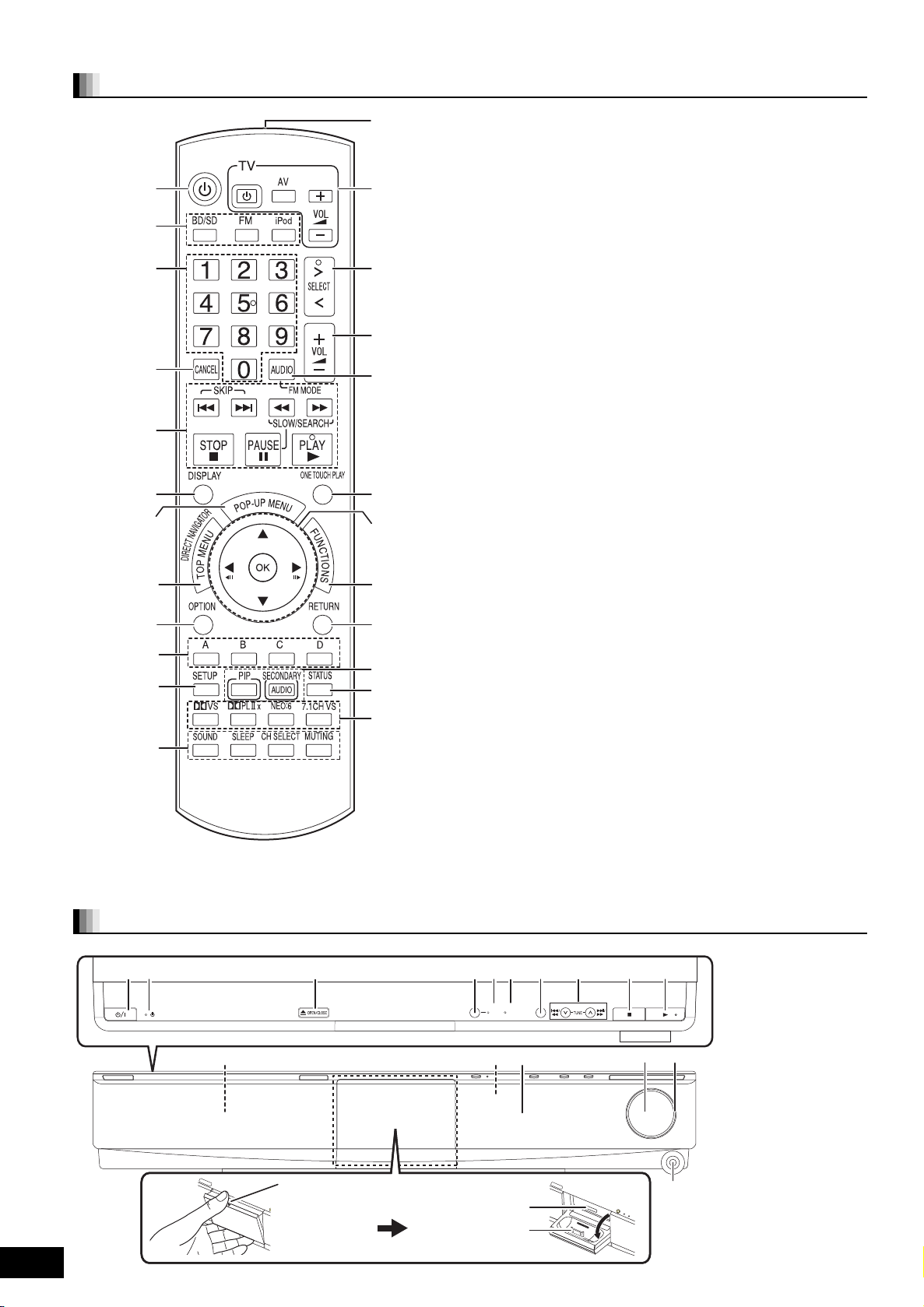
Guida di riferimento ai comandi
Mettere un dito sulla sezione 4 e aprire in
senso diagonale verso il basso.
Terminali del pannello posteriore
(> 6–9)
Telecomando
!
Spegne e riaccende l’unità (
@ Seleziona la sorgente
[BD/SD]: Seleziona l’unità disco o la scheda SD
[FM]: Seleziona il sintonizzatore FM (
[iPod]: Selezionare iPod come sorgente (
#
Pulsanti numerici
Seleziona le stazioni radio preimpostate e i numeri dei titoli, ecc./Immette i
numeri (
>
$
Annulla
%
Pulsanti di comando per la riproduzione base
:, 9
[
6, 5
[
^
Mostra il menu su schermo (
&
Mostra il menu Pop-up (
*
Mostra Top Menu/Direct Navigator (
(
Mostra il menu delle opzioni
AJ
Si utilizzano questi pulsanti quando si fa funzionare un disco BD-Video che
include applicazioni Java
funzionamento di questo tipo di dischi, leggere le istruzioni allegate al disco.
I pulsanti [A] e [B] vengono utilizzati anche con le schermate “Vista Titolo”,
“Vista imm.” e “Vista Album” (
AA
Mostra menu Impostazioni (
AB
[SOUND]: Imposta l’effetto audio (
[SLEEP]:
[CH SELECT]: Seleziona il canale dell’altoparlante (
[MUTING]: Azzera il volume del suono (
AC
Trasmette il segnale del telecomando
AD
Pulsanti funzionamento TV
Puntare il telecomando verso l’apparecchio TV Panasonic e premere il
pulsante.
Í
[
[AV]: Cambia il canale di ingresso
ij
[
≥
AE
Seleziona la sorgente
BD/DVD/CD,) SD,) FM,)IPOD,)D-IN(TV)
§
L’indicazione “SD” sul display dell’unità non viene visualizzata se la
scheda SD non si trova nello slot per la scheda SD.
AF
Regola il volume dell’unità principale (>
AG
Seleziona l’audio (
radio(
AH
Avvia e riproduce un disco automaticamente (
AI[3,4,2,1]: Seleziona menu
[OK]: Selezione
[
2,1
2
[
BJ
Mostra menu FUNCTIONS (
BA
Torna a schermata precedente
BB
[PIP]: Accende/spegne video secondario (immagine nell’immagine)
(
> 26
[SECONDARY AUDIO]: Accende/spegne audio secondario (
BC
Mostra messaggi di stato (
BD
Ascolto del suono surround (
[7.1CH VS]: Disponibile quando si utilizza un sistema di altoparlanti a 5.1
canali
11, 17)
]: Seleziona le stazioni radio preimpostate (
]: Seleziona le stazioni radio manualmente (
TV]: Spegne e riaccende l’apparecchio TV
VOL]: Regola il volume dell’apparecchio TV
Questa opzione può non funzionare correttamente con alcuni modelli.
^-----------------------------------------------------------------------------------------------------J
“(TV)” è visualizzato accanto agli elementi impostati per l’ingresso TV
SOUND.
(
“HDAVI Control”)
>
> 11
)
]: Seleziona la stazione radio preimpostata (
] (2;), [1] (;1):Fotogramma dopo fotogramma (
)
> 16
)
(> 16
)
)
(
> 17
> 28
)
)
)
> 11
> 11
)
> 28
>
18)
§
,)AUX(TV)
> 11
> 18
)
> 26
)
)
>
)
§
)
)
> 10
> 23
>
32)/visualizzare i dati di testo RDS (> 11
> 26
)
> 16
(> 18
TM
(BD-J). Per ulteriori informazioni sul
> 24
> 34
Imposta il timer di spegnimento automatico (
30, Impostare l'audio dell'apparecchio TV per VIERA Link
> 18
)/Rimuove le interferenze durante la ricezione
> 27
> 18
> 29
)
, 25)
).
)
17)
> 30
)
)
)
18
)
)
RQT9163
12
Unità principale
BOOST
7.1CH
SW
SELECTOR
D.S.P.
12
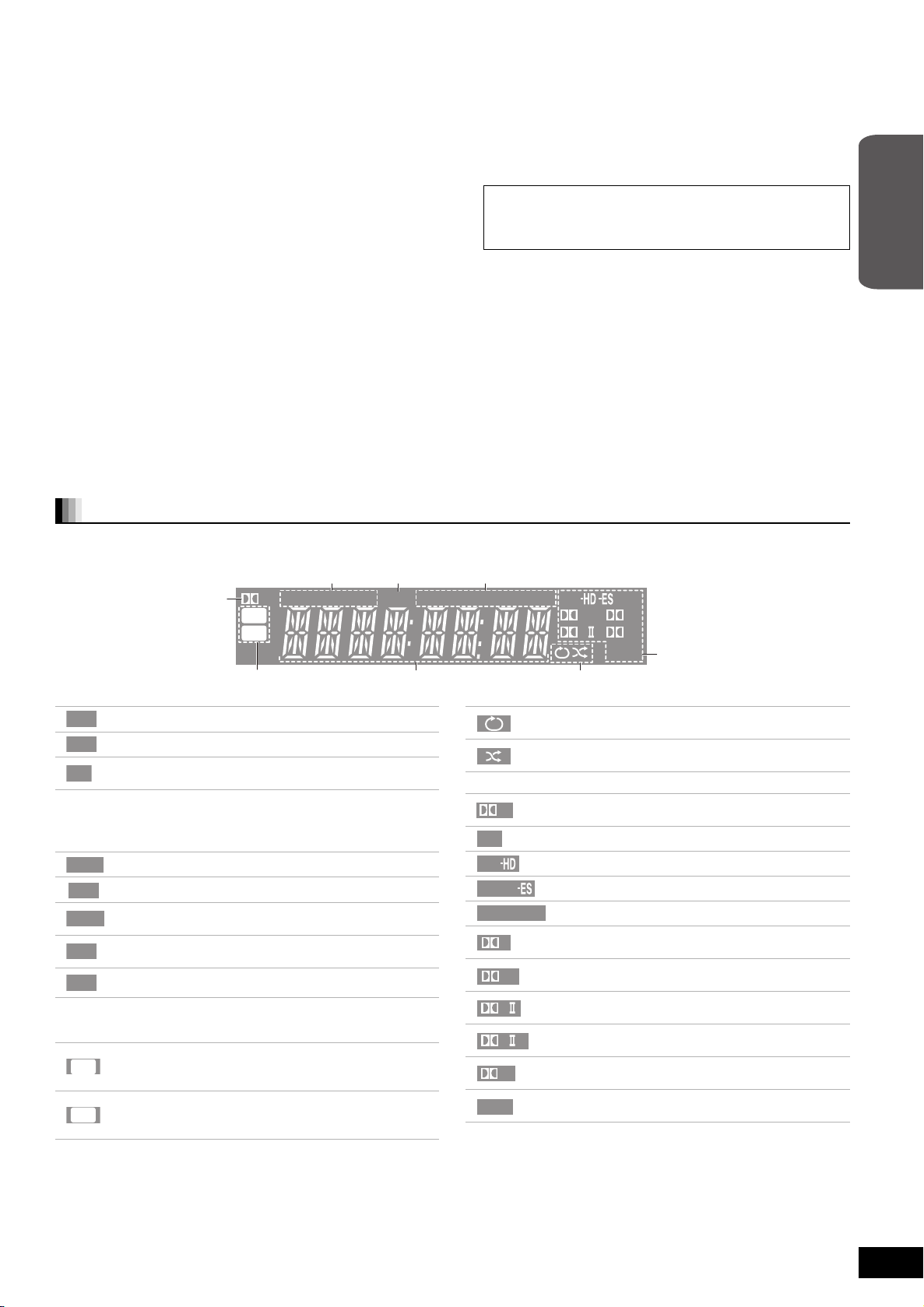
! Interruttore standby/accensione (Í/I) (> 16)
96/24
DTS
ST M
MONO
RDS
TUNED
SLP
SD
iPod
VS
DISC
W4S
W2S
DD
+
NEO:6
PLxHD
DISC
iPod
SD
TUNED
MONO
ST
M
W2S
W4S
NEO:6
Premere per disporre l’unità da accesa alla modalità standby o
viceversa. Nella modalità standby, l’unità continua a consumare una
piccola quantità di corrente.
@ Indicatore standby/accensione (Í)
Quando l’unità è collegata alla presa di corrente, l’indicatore si
accende in modalità standby e si spegne quando l’unità viene
accesa.
# Apre o chiude il vassoio del disco (> 16)
$ Pulsante SW BOOST (Subwoofer boost)
Accende/spegne la funzione Subwoofer boost (> 28)
% Indicatore SW BOOST (Subwoofer boost)
Si illumina quando la funzione Subwoofer boost è attiva (> 28)
^ Indicatore 7.1ch D.S.P.
Si illumina durante la riproduzione da sorgente a 7.1 canali.
& Seleziona la sorgente
BD/DVD/CD") SD") FM")IPOD")D-IN(TV)
^""""""""""""""""""""""""""""""""b
§
“(TV)” è visualizzato accanto agli elementi impostati per l’ingresso TV
SOUND. (
Link “HDAVI Control”)
L’indicazione “SD” sul display dell’unità non viene visualizzata se la
scheda SD non si trova nello slot per la scheda SD.
>
30, Impostare l’audio dell’apparecchio TV per VIERA
§
")AUX(TV)
* Seleziona la stazione radio manualmente (> 11)
Cerca/Moviola/Salta (> 17)
Cerca: Premere e tenere premuto
Moviola: Premere e tenere premuto (durante la pausa)
Salta: Premere
( Stop (> 17)
AJ Avvia riproduzione (> 16)
AA Vassoio disco (> 16)
PRECAUZIONE
Non posizionare oggetti direttamente davanti all’unità. Il vassoio
del disco potrebbe entrare in collisione con gli oggetti all’apertura
con il rischio di lesioni.
AB Sensore del segnale del telecomando
§
AC Visualizza
AD Regola il volume dell’unità principale (> 17)
AE Indicatore del volume
≥È possibile impostare l’accensione/spegnimento dell’indicatore.
(> 35, Luminosità display)
AF Slot scheda SD (> 16)
AG Collega iPod (> 22)
AH Terminale cuffia (> 16)
(durante la riproduzione)
prodotto
Iniziare a usare il
Il display’ dell’unità
! Indicatore unità
Si illumina quando il disco è pronto per la riproduzione.
Si illumina quando l’iPod è pronto per la riproduzione.
Si illumina quando la scheda SD è pronta per la
riproduzione.
≥L'indicatore lampeggia durante la lettura dei dati.
@ Indicatore SLEEP (> 18)
# Visualizzazione trasmissione radio
Si illumina quando riceve una trasmissione radio (> 11)
Si illumina quando è disponibile la funzione RDS (> 11)
RDS
Si illumina quando è impostato per la ricezione mono
(> 11)
Si illumina quando è impostato per la ricezione stereo
(> 11)
Lampeggia durante la registrazione di un canale
preimpostato (> 11)
$ Indicatore collegamento wireless
(Quando si utilizza l’accessorio wireless opzionale: SH-FX67)
Si illumina quando l’impostazione dell'altoparlante
(> 35, Altoparlante) è impostata su 5.1 canali ed è attivo
il collegamento con il sistema wireless
Si illumina quando l’impostazione dell'altoparlante
(> 35, Altoparlante) è impostata su 7.1 canali ed è attivo
il collegamento con il sistema wireless
≥L’indicatore lampeggia quando il collegamento wireless è inattivo
per un periodo di tempo prolungato.
% Sezione display principale
^ Indicatore iPod
Illuminato durante la riproduzione continua iPod (solo in
modalità EXTENDED, > 23)
Illuminato durante la riproduzione casuale iPod (solo in
modalità EXTENDED, > 23)
& Indicatore segnale audio
VS
DTS
DTS
DTS
DTS
D
+
D
PL
PL
x
HD
Si illumina quando si utilizza la funzione Dolby
Virtual Speaker.
Si illumina quando si utilizza il decoder DTS.
Si illumina quando si utilizza il decoder DTS-HD.
Si illumina quando si utilizza il decoder DTS-ES.
Si illumina quando si utilizza il decoder DTS 96/24.
96/24
Si illumina quando si utilizza il decoder Dolby
Digital.
Si illumina quando si utilizza il decoder Dolby Digital
Plus.
Si illumina quando si utilizza il decoder Dolby Pro
Logic II.
Si illumina quando si utilizza il decoder Dolby Pro
Logic IIx.
Si illumina quando si utilizza il decoder Dolby
TrueHD.
Si illumina quando si utilizza il decoder con matrice
DTS NEO:6.
RQT9163
13
13
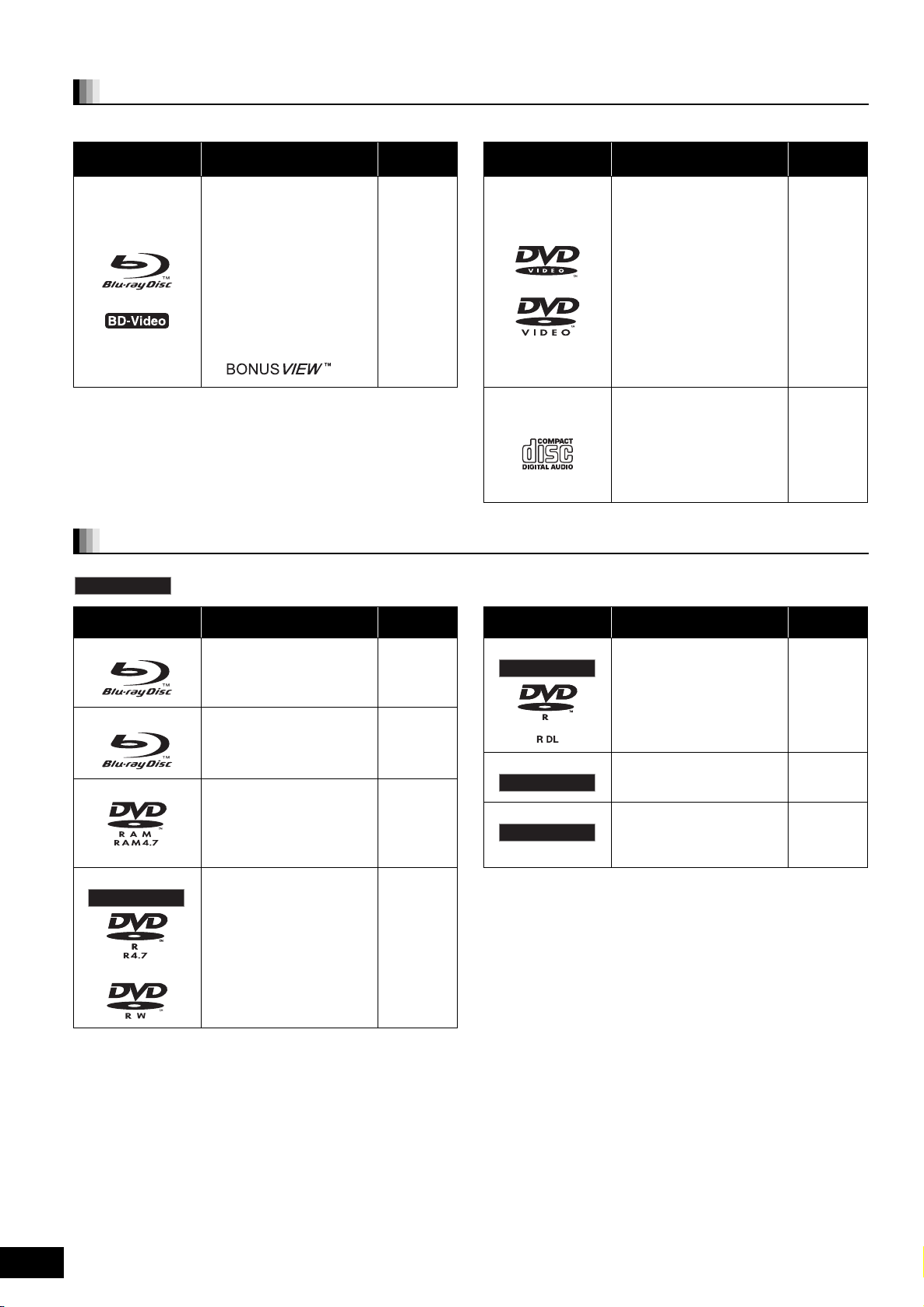
Informazioni sul disco e sulla scheda
Finalizzato
Finalizzato
Finalizzato
Finalizzato
Dischi confezionati
La tabella indica i diversi tipi di dischi in commercio che è possibile utilizzare, oltre a presentare i loghi standard a livello industriale che
dovrebbero apparire sui dischi e/o sulle confezioni.
Tipi di supporto/
logo
Dischi con film ad alta
definizione (HD) e musica
Funzioni Indicato
come
[BD-V]
Tipi di supporto/
logo
Funzioni Indicato
Dischi con musica e film di
alta qualità
come
[DVD-V]
BD-Video
≥Dischi con supporto
BONUSVIEW
versione 2 Profilo 1 versione
1.1/ Final Standard Profile)
che consentono l’uso di
funzioni quali pacchetti
virtuali e immagine
nell’immagine.
TM
(BD-ROM
DVD-Video
CD
Compact disc (CD) con audio
e musica
≥Il funzionamento e la qualità
audio dei CD non conformi
alle specifiche CD-DA (CD
copia controllo, ecc.) non
possono essere garantiti.
[CD]
Dischi registrati
Questa tabella indica i diversi tipi di dischi registrati con registratori DVD, videocamere DVD, personal computer, ecc. che è possibile utilizzare.
Finalizzato
Tipi di supporto/
logo
BD-RE
BD-R
Questo simbolo indica che è necessario finalizzare il DVD con un registratore DVD, ecc. prima della riproduzione. Per
maggiori informazioni sulla finalizzazione, vedere le istruzioni d’uso del proprio dispositivo.
Formati Indicato
≥Versione 3 del formato di
registrazione BD-RE
≥Formato JPEG
≥Versione 2 del formato di
registrazione BD-R
come
[BD-V]
[JPEG]
[BD-V]
Tipi di supporto/
logo
DVD-R DL
Formati Indicato
≥Formato DVD-Video
≥Versione 1.2 del formato di
registrazione DVD-Video
≥Formato AVCHD
≥Formato DivX
come
[DVD-V]
[DVD-VR]
[AVCHD]
[DivX[
DVD-RAM
DVD-R/RW
≥Versione 1.1 del formato di
registrazione DVD-Video
≥Formato JPEG
≥Formato AVCHD
≥Formato DVD-Video
≥Versione 1.1 del formato di
registrazione DVD-Video
≥Formato AVCHD
≥Formato DivX (DVD-RW non
è supportato)
[DVD-VR]
[JPEG]
[AVCHD]
[DVD-V]
[DVD-VR]
[AVCHD]
[DivX[
+R/+RW/+R DL
CD-R/RW
≥In alcuni casi è possibile che non si riesca a riprodurre i dischi
sopra elencati a causa del tipo di disco, delle condizioni della
registrazione, del metodo di registrazione e del modo in cui sono
stati creati i file.
≥Quando si riproduce un disco registrato in formato AVCHD, il
video potrebbe entrare in pausa per alcuni secondi nei punti di
divisione a causa di cancellazioni o modifiche.
≥Formato +VR (+R/+RW
registrazione video)
≥Formato AVCHD
≥Formato CD-DA
≥Formato MP3
≥Formato JPEG
≥Formato DivX
[DVD-V]
[AVCHD]
[CD]
[MP3]
[JPEG]
[DivX[
RQT9163
14
14
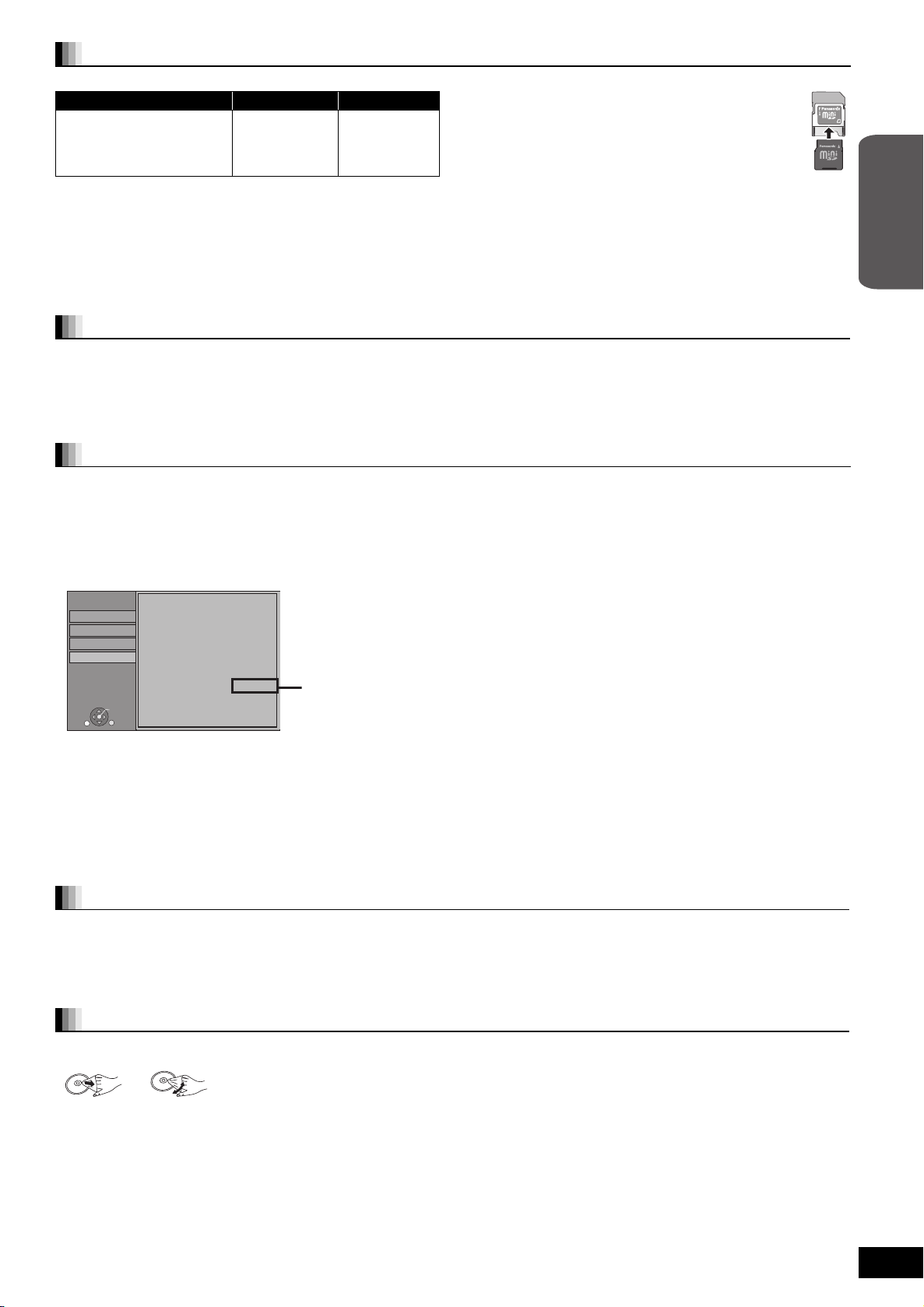
Schede SD
8 caratteri alfabetici
SÌ
NO
Questa tabella indica i diversi tipi di schede registrate con una videocamera ad alta definizione Panasonic o un personal computer, ecc. che è possibile utilizzare.
≥
Tipi di supporto Formati Indicato come
SD Scheda di memoria
(da 8 MB a 2 GB)
Formato JPEG
≥
Formato AVCHD
[JPEG]
[AVCHD]
§
≥
SDHC Scheda di memoria
(da 4 GB a 16 GB)
§
Comprese scheda miniSD e scheda microSD
≥
Quando si utilizzano schede da 4 GB a 16 GB SD, è possibile utilizzare solo
schede SD con visualizzato il logo SDHC.
≥
Questa unità è compatibile con schede di memoria SD conformi alle specifiche
SD nei formati FAT12 e FAT16, oltre alle schede di memoria SDHC in formato
FAT32.
≥
In queste istruzioni d’uso, le schede illustrate nella tabella (Dsopra) vengono
chiamate genericamente schede SD.
Una scheda miniSD e una scheda microSD
con l’adattatore in dotazione con la scheda stessa.
≥
La memoria utilizzabile è di poco inferiore alla capacità della scheda.
≥
Se la scheda SD è stata formattata su un PC, è possibile che non si
riesca a utilizzarla su questa unità. In questo caso, formattare la
scheda su questa unità (
≥
Si consiglia l’uso di una scheda Panasonic SD.
≥
Tenere la scheda di memoria fuori dalla portata dei bambini per evitare che
possano ingerirla.
≥
Quando si riproduce una scheda registrata in formato AVCHD, il video potrebbe
andare in pausa per alcuni secondi nei punti di divisione a causa di cancellazioni
o modifiche.
≥
Spostare l’interruttore di protezione dalla scrittura in posizione “LOCK” per
proteggere il contenuto da una cancellazione accidentale.
>
26).
devono
essere utilizzate
ADAPTER
Informazioni su BD-Video
≥
≥
Utilizzare le comode funzioni BONUSVIEW (
nell’immagine. Le diverse funzioni variano a seconda del disco.
≥
Quando si sta riproducendo una serie di due o più dischi BD-Video, la
schemata del menu potrebbe continuare a essere visualizzata anche se il
disco è stato espulso.
>
26
), come l’immagine
Dolby TrueHD, Dolby Digital Plus, DTS-HD Master Audio e DTS-HD High
Resolution Audio sono in uscita come Dolby Digital quando “Audio
secondario BD-Video” (
≥
A seconda di quanto determinato dal produttore del software, è possibile che
alcuni dischi non funzionino secondo le modalità illustrate nel presente
manuale. Fare riferimento alla copertina del disco.
>
35
) è impostato su “On”.
Informazioni sul contenuto DivX VOD
DivX Il contenuto Video-on-Demand (VOD) è crittografato per proteggere i diritti
d’autore. Per riprodurre il contenuto DivX VOD su questa unità, è prima
necessario registrare l’unità. Seguire le istruzioni on line per acquistare il
contenuto DivX VOD per immettere il codice di registrazione dell’unità e
registrare l’unità.
Per ulteriori informazioni su DivX VOD, visitare il sito www.divx.com/vod
Visualizzare il codice di registrazione dell’unità.
(B 34, “Registrazione DivX” in “Altri”)
Altri
Telecomando
Impo
Imposita
Registr
Registrazione DivX
Video DivX ® su richiesta
Codice di registrazione
OK
Per maggiori dettagli, visitare il sito
www.divx.com/vod
RETURN
: XXXXXXXX
Informazioni sul contenuto DivX che può essere riprodotto solo un
determinato numero di volte
Qualche tipo di contenuto DivX VOD può essere riprodotto solo un determinato
numero di volte. Quando si riproduce questo contenuto, viene visualizzato il
numero di volta rimanente. Non è possibile riprodurre questo contenuto quando
il numero delle riproduzioni rimanenti è zero. (Viene visualizzata l’indicazione
“Noleggio scaduto.”)
Quando si riproduce questo contenuto
≥
Il numero delle riproduzioni rimanenti viene ridotto di una se
– si preme [
– si preme [
– si preme [DIRECT NAVIGATOR].
– si preme [
del contenuto in riproduzione.
– si preme [BD/SD] per cambiare unità.
≥
Le funzioni di ripristino non funzionano.
Í
].
∫
].
:
] o [6, 5] ecc. e si arriva a un altro contenuto o all’inizio
prodotto
Iniziare a usare il
≥
Dopo aver riprodotto il contenuto DivX VOD per la prima volta, viene
visualizzato un altro codice di registrazione in
utilizzare questo codice di registrazione per acquistare il contenuto DivX VOD.
Se si utilizza questo codice per acquistare il contenuto DivX VOD, e quindi si
riproduce il contenuto su questa unità, non si riuscirà più a riprodurre alcun
contenuto acquistato utilizzando il codice precedente.
≥
Se si acquista il contenuto DivX VOD utilizzando un codice di registrazione
diverso da quello di questa unità, non sarà possibile riprodurre questo
contenuto. (Viene visualizzata l’indicazione “Errore di autorizzazione.”)
“Registrazione DivX”
Dischi che non possono essere riprodotti
≥
BD-RE con cartuccia
≥
DVD-RAM che non possono essere estratti dalle cartucce
≥
DVD-RAM da 2,6 GB e 5,2 GB
≥
DVD-R da 3,95 GB e 4,7 GB per l’Authoring
≥
Versione 1.0 di DVD-RW
Gestione del disco e della scheda
Pulizia dei dischi
Pulire con un panno inumidito e poi asciugare con un panno asciutto.
. Non
≥
+R 8 cm, DVD-ROM, CD-ROM, CDV, SACD, Photo CD, MV-Disc e PD
≥
DVD -Au di o
≥
Video CD e SVCD
≥
Dischi WMA
≥
HD DVD
≥
Altri dischi non specificatamente supportati
Precauzioni per la gestione del disco e della scheda
≥
Tenere i dischi per i bordi ed evitare di graffiare o lasciare le impronte
involontariamente sul disco.
≥
Non attaccare etichette o adesivi ai dischi (Ciò può causare la deformazione del
disco, rendendolo inutilizzabile).
≥
Non scrivere sul lato dell’etichetta con una penna a sfera o altro strumento per
scrivere.
≥
Non usare spray di pulizia per dischi, benzina, diluenti, liquidi di prevenzione
dell’elettricità statica o un qualsiasi altro solvente.
≥
Non usare protezioni o custodie antigraffio.
≥
Pulire l’eventuale polvere, acqua o materiale estraneo dai terminali sul lato
posteriore della scheda.
≥
Non usare i seguenti dischi:
– Dischi con sostanza adesiva esposta causata dalla rimozione di adesivi o
etichette (dischi in noleggio ecc).
– Dischi deformati o graffiati.
– Dischi di forma irregolare, per esempio a forma di cuore.
RQT9163
15
15
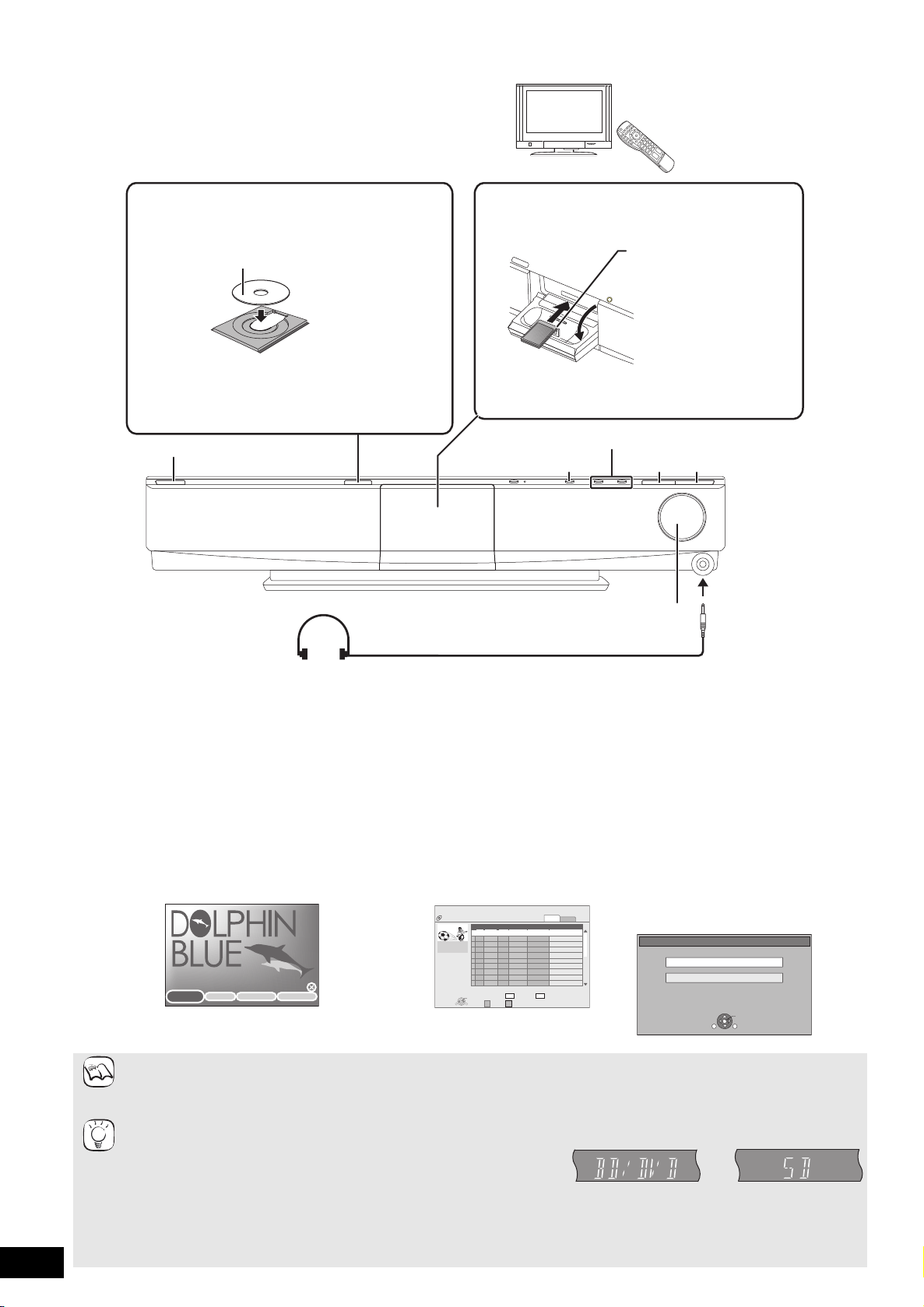
Riproduzione base (Riproduzione di contenuti video)
[:/6, 9/5] Salta/Cerca/Moviola
SELECTOR
[∫] (Stop)
[1] (Play)
`,_VOLUME
Cuffie (non incluse)
Tipo di spina cuffie: ‰3,5 mm stereo mini
≥Diminuire il volume prima di effettuare il collegamento.
≥L’audio diventa automaticamente stereofonico a 2 canali.
≥Per evitare di danneggiare l’udito, non ascoltare per periodi di tempo prolungati.
Un’eccessiva pressione sonora da parte di auricolari e cuffie può causare perdita di udito.
Etichetta verso l’alto
Inserire un disco.
≥Premere [< OPEN/CLOSE] per aprire il
vassoio del disco e caricare il disco.
Inserire una scheda SD.
≥
Per rimuovere la scheda, premere sul centro della scheda ed
estrarla.
≥Premere nuovamente il pulsante per chiudere il vassoio.
≥Caricare i dischi a doppio strato di modo che l’etichetta
del lato che si vuole riprodurre sia rivolta verso l’alto.
≥DVD-RAM: Togliere i dischi dalle cartucce prima
dell’utilizzo.
Inserire la scheda con
l’etichetta rivolta verso l’alto e
l’angolo tagliato verso destra.
≥Premere al centro della
scheda fino a quando arriva
in posizione con un clic.
per es.
[BD-V]
DIRECT NAVIGATOR Vista Titolo
Video
Immagine
01
02
03
04
05
06
07
08
09
10
05.09
05.09
05.09
06.09
06.09
06.09
07.09
07.09
07.09
07.09
Mer
Mer
Mer
Gio
Gio
Gio
Ven
Ven
Ven
Ven
IN 2
IN 2
VHS
VHS
IN 2
IN 2
10:00
11:30
23:59
10:00
11:30
23:59
10:00
10:30
11:30
23:59
Auton.
Nr
Data Gio.
Sintonia
Ora
Nome voce
DVD-RAM(VR)
A B
Play
Prec. Pross.
RETURNOPTION
Video Immagi
Pagina 01/02
0:15 (SP)
per es.
[DVD-VR]
per es., scheda SD contenente immagini (JPEG) e film
in HD (AVCHD)
NOTA
SUGGERIMENTI
per es., “BD/DVD/CD”
per es., “SD”
Preparazione
Accendere l’apparecchio TV e selezionare l’ingresso video appropriato
sull’apparecchio TV. (es., AV 1, VIDEO 1, HDMI, ecc.)
AV 1
2
2
1
1 Premere [Í] per accendere l’unità.
2 Inserire un disco o una scheda SD (> sopra).
≥Se la riproduzione non inizia, premere [1] (Play).
≥Per la lettura dei dischi BD-Video che contengono applicazioni Java (BD-J) o la funzione di immagine nell’immagine può essere necessario un
prolungato intervallo di tempo.
≥Se appare la schermata che invita a usare i pulsanti colore, continuare a utilizzare i pulsanti colore del telecomando.
≥Se viene visualizzato il menu, premere [3, 4, 2, 1] per selezionare l’oggetto e premere [OK].
MAIN MENU
≥Il segnale dai dischi PAL va in uscita come PAL. Il segnale dei dischi NTSC va in uscita come “NTSC” o “PAL60”. È possibile selezionare
“NTSC” o “PAL60” in “Output contenuti NTSC” per i dischi NTSC (
≥I DISCHI CONTINUANO A GIRARE MENTRE VENGONO VISUALIZZATI I MENU.
Premere [∫] (Stop) quando la riproduzione è terminata per proteggere il motore dell’unità, lo schermo dell’apparecchio TV e così via.
Per cambiare unità
Premere [BD/SD] per selezionare “BD/DVD/CD” o “SD”.
Unità principale: Premere [SELECTOR].
RQT9163
16
16
≥Se si inserisce un disco o una scheda SD viene inserita mentre l’unità è ferma,
l’unità cambia automaticamente a seconda del supporto inserito.
Per visualizzare i menu
[BD-V] [AVCHD] [DVD-VR] [DVD-V]
≥Premere [TOP MENU/DIRECT NAVIGATOR].
≥I produttori dei dischi possono verificare in che modo vengono riprodotti i dischi. Potrebbe quindi non essere sempre possibile controllare la
riproduzione come descritto in queste istruzioni. Leggere le istruzioni con attenzione.
SCENE SELECTION LANGUAGES
SPECIAL FEATURES
Selezionare un'azione o premere RETURN.
SD CARD
Immagine ( JPEG )
video HD ( AVCHD )
OK
RETURNOPTION
> (> 35).
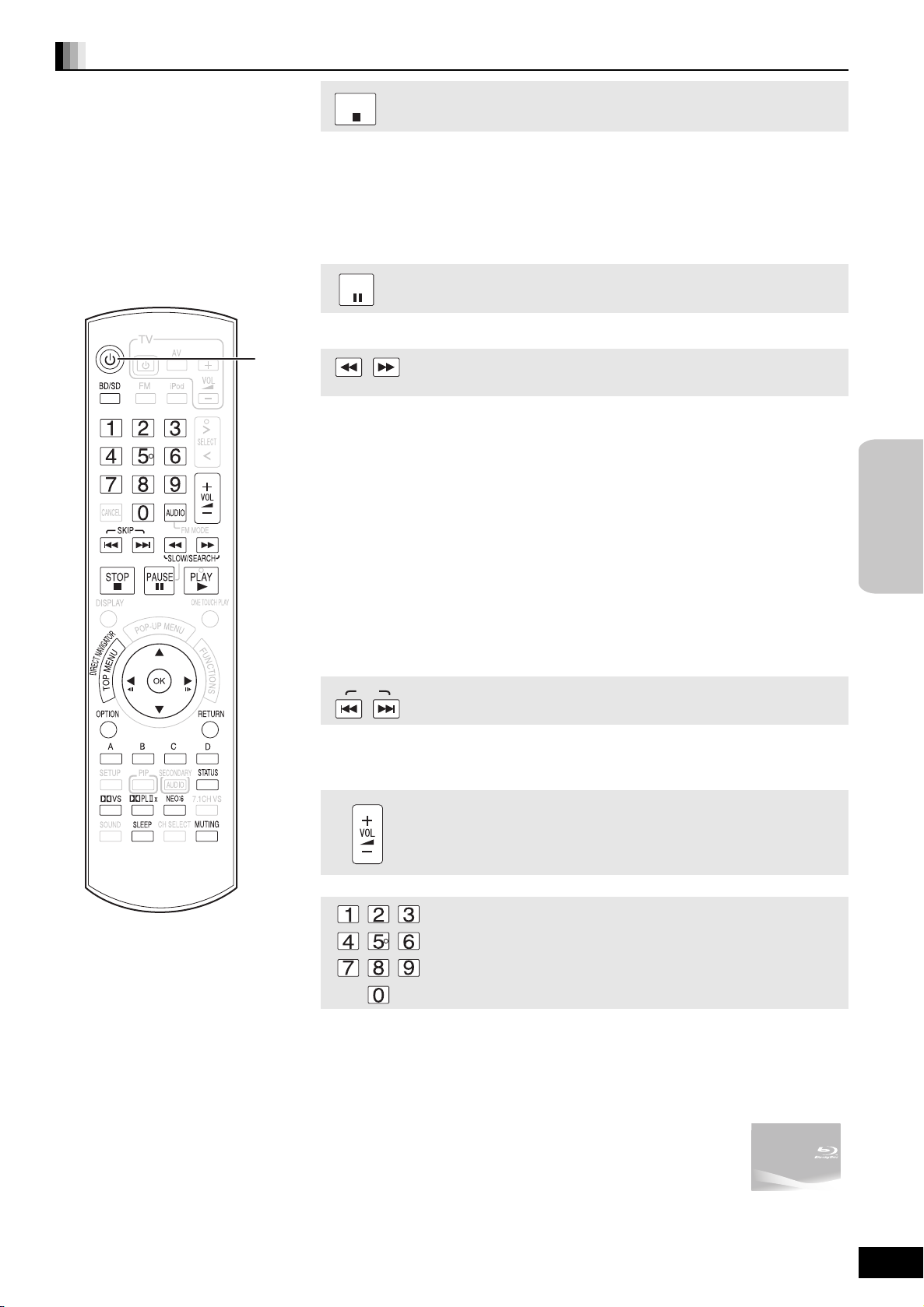
Altre operazioni in fase di riproduzione (Queste funzioni potrebbero non essere attive a seconda del disco.)
1
STOP
SLOW/SEARCH
SKIP
Stop
La posizione di arresto è stata memorizzata.
Riprendere la riproduzione
Premere [1 PLAY] per ripartire da questa posizione.
≥La posizione viene cancellata se si apre il vassoio o se si preme [∫ STOP] diverse volte per
visualizzare “STOP” sul display dell’unità.
≥[CD] [MP3] [DivX[: La posizione viene cancellata se si spegne l’unità.
≥[BD-V]: Sui dischi BD-Video compresi i BD-J (> 44), la funzione di ripristino della
riproduzione non funziona.
PAUSE
≥Premere [; PAUSE] ancora o [1 PLAY] per riprendere la riproduzione.
Pausa
Cerca/Moviola
La velocità aumenta fino a 5 volte.
≥Premere [1 PLAY] per tornare alla velocità di riproduzione normale.
≥Per alcuni dischi la velocità potrebbe non cambiare.
Cerca
Durante la riproduzione, premere [6] o [5].
≥Premere e tenere premuto [:/6] o [9/5] sull’unità principale.
≥[BD-V] [AVCHD] [DVD-VR] [DVD-V]:
Si sente l’audio nel primo livello di ricerca in avanti.
≥[DivX[: L’audio non si sente in tutti i livelli della ricerca.
≥[CD] [MP3]: La velocità viene fissata in un singolo punto.
Moviola
Durante la pausa, premere [6] o [5].
≥Premere e tenere premuto [:/6] o [9/5] sull’unità principale.
≥[BD-V] [AVCHD]: Solo nella direzione in avanti [5].
≥[DVD-VR]: Se continua per circa 5 minuti, la moviola si mette in pausa automaticamente.
Salta
Saltare al titolo, capitolo o traccia che si vuole riprodurre.
≥Ogni pressione aumenta il numero di salti.
≥[DivX[: Solo nella direzione indietro [:].
Operazioni base
Regolare il volume
Partire da un elemento selezionato
La riproduzione inizia dal titolo o dal capitolo selezionato.
[BD-V] [AVCHD]
per es.,5: [0] B [0] B [5]
15: [0] B [1] B [5]
[DVD-V]
per es.,5: [0] B [5]
15: [1] B [5]
≥Mentre è in modalità stop (viene visualizzata l’immagine di destra sullo
schermo), viene indicato il titolo. In fase di riproduzione, viene indicato il
capitolo.
(Continua alla pagina successiva)
RQT9163
17
17
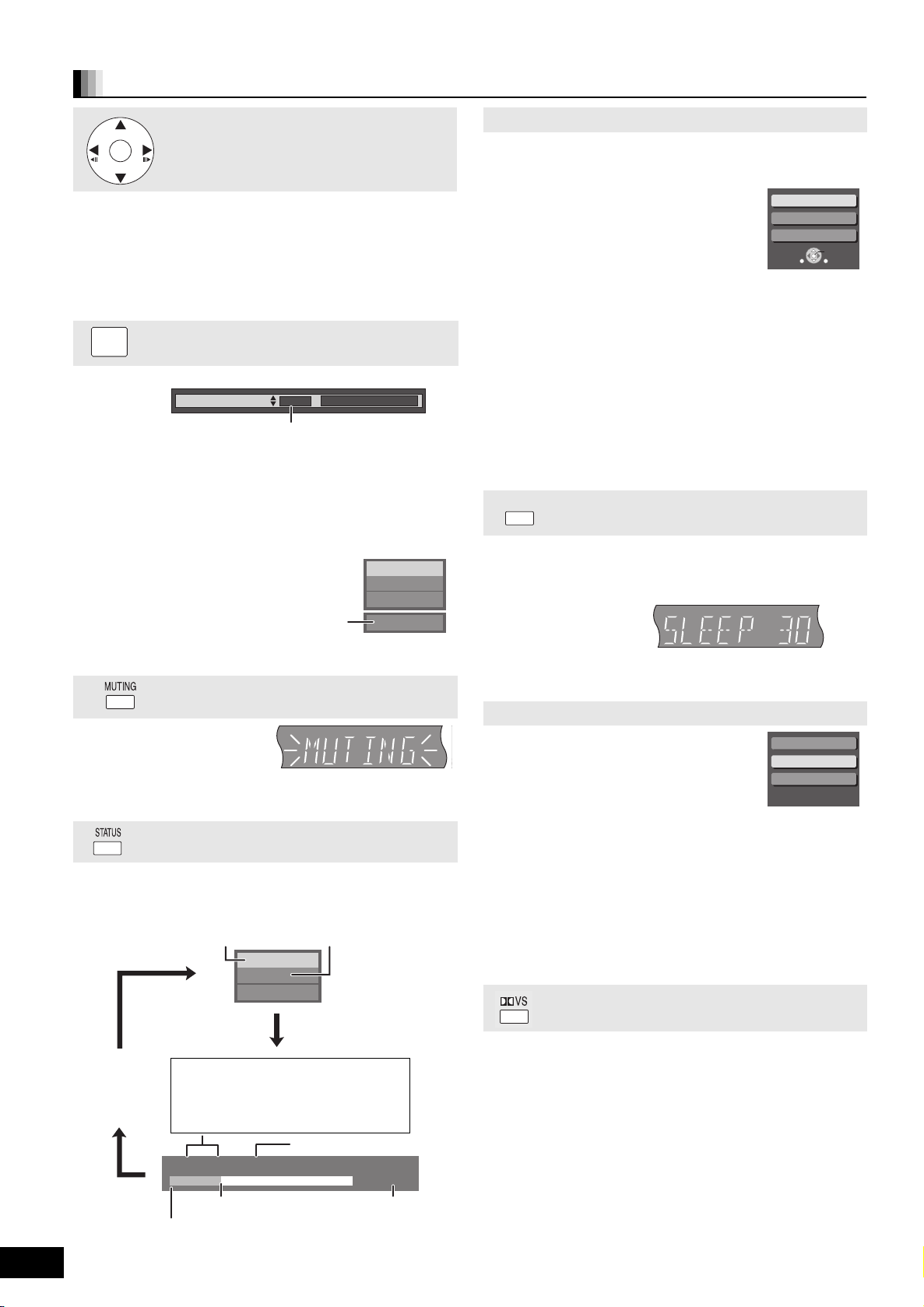
Riproduzione base (Riproduzione di contenuti video)
Inglese selezionato.
per es.
[DVD-V]
per es.,
è selezionato
“AudioLR”
PLAY
BD-Video
T1 C1 0:05.14
0:20.52
T: Titolo
C: Capitolo
PL: Playlist
Gli elementi cambiano a seconda del disco
riprodotto.
Nessuna
immagine
Posizione attuale
Tipo di disco
Stato riproduzione
Tempo trascorso nel titolo
per es.
[BD-V]
A seconda del tipo di disco o dello stato di riproduzione, il
display potrebbe non essere visualizzato.
Tempo totale
per es.
[BD-V]
SLEEP
Altre operazioni in fase di riproduzione (Queste funzioni potrebbero non essere attive a seconda del disco.)
Formato schermo
OK
Fotogramma dopo fotogramma
Durante la pausa, premere [2] (2;) o [1] (;1).
Ogni pressione consente di visualizzare il fotogramma successivo.
≥
Premere e tenere premuto per cambiare in successione avanti o indietro.
≥
Premere [1 PLAY] per tornare alla velocità di riproduzione normale.
≥
La funzione fotogramma per fotogramma non è disponibile su alcuni dischi
BD-Video che contengono la funzione dell’immagine nell’immagine.
≥
[BD-V] [AVCHD]
AUDIO
[BD-V] [AVCHD] [DVD-V]
È possibile modificare il canale audio ogni volta che viene premuto il pulsante.
Ciò consente di modificare la lingua della colonna sonora
dialoghi), ecc.
≥
[BD-V]
Dolby TrueHD, Dolby Digital Plus, DTS-HD Master Audio e DTS-HD High
Resolution Audio vanno in uscita come Dolby Digital indipendentemente da
questa impostazione.
[DVD-VR] [DivX[
AudioLR>AudioL>Audio R
^-----------------------------}
: Solo nella direzione in avanti [1] (;1).
Modifica dell’audio in fase di riproduzione
Lingua dialoghi
Quando “Audio secondario BD-Video” (>35) è impostato su “On”,
1 ENG Digital 3/2.1ch
(
>
32, Lingua
DVD-RAM(VR)
PLAY
AudioLR
Quando sulla parte superiore, inferiore, sinistra e destra dello schermo appaiono
delle strisce nere, è possibile allargare l’immagine per adattarla allo schermo.
1
Premere [OPTION].
2
Premere [3,4] per selezionare
“Formato schermo” e premere [OK].
3
Premere [2,1] per selezionare
“Taglio lato” o “Zoom”.
Normale
: Uscita normale
Taglio lato
Zoom
≥
Per uscire dalla schermata
Premere [RETURN].
:Le strisce nere sui lati destro e sinistro dell’immagine a 16:9
spariscono e l’immagine si allarga. Si prega di notare che i lati destro
e sinistro dell’immagine vengono tagliati quando non viene
visualizzata la striscia nera.
: Le strisce nere sui lati superiore e inferiore dell’immagine a 4:3
spariscono e l’immagine si allarga. Si prega di notare che i lati
superiore e inferiore dell’immagine vengono tagliati quando non
viene visualizzata la striscia nera.
Quando “Schermo TV” (>36) è impostato su “4:3 Pan & Scan” o “4:3
Letterbox”, l’effetto “Zoom” viene disabilitato.
Impostare il timer di spegnimento automatico
Premere [SLEEP] per selezionare il tempo (in minuti).
SLEEP 30 ) SLEEP 60 ) SLEEP 90 )SLEEP 120 )OFF
^"""""""""""""""""""""""""""""""""b
SLP
Formato schermo
Menu principale
Menu a comparsa
OK
S
RETURN
OPTION
Disattivare il suono
“MUTING” lampeggia sul display
dell’unità.
≥
Per annullare, premere di nuovo
[MUTING] o regolare il volume.
≥
Se si spegne l’unità il silenziamento viene annullato.
Messaggi di stato
I messaggi di stato forniscono informazioni su cosa è in fase di riproduzione.
Ogni volta che viene premuto [STATUS], le informazioni visualizzate
cambiano.
RQT9163
18
18
Per controllare il tempo restante
Premere di nuovo [SLEEP].
Riproduzione del capitolo
1 Mentre è visualizzata la schermata “Vista
Titolo”
Premere [3, 4] per selezionare il
titolo e premere [OPTION].
[DVD-VR]
Proprietà
Vista capitolo
A immagine
2 Premere [3, 4] per selezionare
“Vista Capitolo” e premere [OK].
Proprietà: Per visualizzare le proprietà del titolo (data di
A immagine:Riproduzione di immagini fisse (
Per uscire dalla schermata
Premere [OPTION].
registrazione, ecc.)
> 24)
3 Premere [2, 1] per selezionare il capitolo e
premere [OK].
Ascolto delle l’effetto sonoro surround
È possibile ascoltare un effetto sonoro surround simile a quello a 5.1 canali
(Dolby Digital o DTS) con qualunque sorgente audio, utilizzando gli
altoparlanti frontali inclusi e il subwoofer.
Premere [ÎVS].
Se si possiede un sistema di altoparlanti a 5.1/7.1 canali (>4):
≥
Per l’ascolto delle sorgenti stereo con suono surround con Dolby Pro
Logic
II
/Dolby Pro Logic IIx
Premere [ÎPLIIx].
≥
Per l’ascolto delle sorgenti stereo con suono surround con DTS
NEO:6
Premere [NEO:6].
Per informazioni più dettagliate su questa operazione, si prega di vedere la
sezione “Ascoltare il suono surround” alla pagina 29.
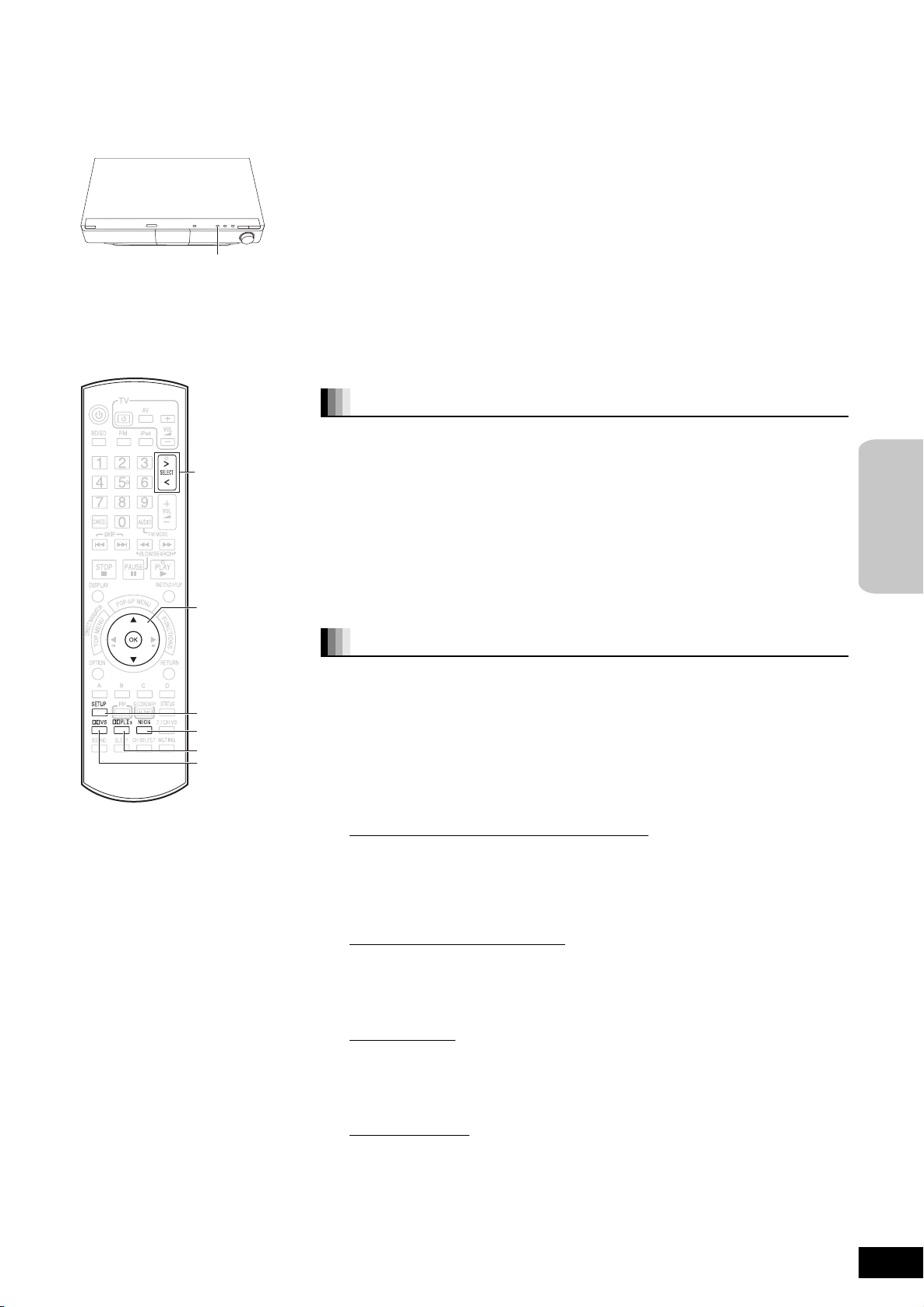
Ascoltare il TV con gli altoparlanti di questa
[N, O SELECT]
[OK]
[3, 4]
[SETUP]
[SELECTOR]
[NEO:6]
[ÎPLIIx]
[ÎVS]
unità
È possibile ascoltare le trasmissioni TV con gli altoparlanti di questa unità.
Preparazione
Confermare il collegamento audio al terminale OPTICAL IN o AUX sull’unità principale (> 7).
1 Premere più volte [N, O SELECT] per selezionare “D-IN§” (DIGITAL
IN) o “AUX
Unità principale: Premere [SELECTOR].
≥D-IN (DIGITAL IN): Quando si effettua il collegamento tramite il terminale OPTICAL IN.
≥AUX: Quando si effettua il collegamento tramite il terminale AUX.
§
“(TV)” è visualizzato accanto agli elementi impostati per l’ingresso TV SOUND. (> 30, Impostare
l’audio dell’apparecchio TV per VIERA Link “HDAVI Control”)
≥
Quando il sistema è collegato a un apparecchio TV compatibile HDAVI Control 2 o HDAVI Control
3 tramite un cavo HDMI, l’audio della trasmissione TV va in uscita dagli altoparlanti del sistema
se l’ingresso dell’apparecchio TV è impostato in modalità sintonizzatore TV. Vedere “Impostare
l’audio dell’apparecchio TV per VIERA Link “HDAVI Control”” a pagina 30 per il metodo di
impostazione.
≥
Ridurre il volume dell’apparecchio TV al minimo e regolare quindi il volume dell’unità principale
Ascoltare l’audio dell’apparecchio TV con suono surround
È possibile potenziare il livello delle sorgenti stereo con l’effetto sonoro surround.
Premere [ÎVS] per attivare il Dolby Virtual Speaker.
Se si possiede un sistema di altoparlanti a 5.1/7.1 canali (> 4):
Per l’ascolto del suono surround con Dolby Pro Logic II/Dolby Pro Logic IIx
Premere [ÎPLIIx].
§
”.
Per l’ascolto del suono surround con DTS NEO:6
Premere [NEO:6].
Per informazioni più dettagliate su questa operazione, si prega di vedere la sezione “Ascoltare
il suono surround” alla pagina 29.
Configurare le impostazioni per l'ingresso audio digitale
Selezionare per scegliere il tipo di audio idoneo dal terminale OPTICAL IN dell'unità principale.
1
Premere più volte [N, O SELECT] per selezionare “D-IN” (DIGITAL IN).
Unità principale: Premere [SELECTOR].
2 Premere [SETUP].
3 Premere [3, 4] per selezionare “DUAL”, “DRC”, “PCM FIX” o “TV
SOUND” e premere [OK].
4 Mentre la modalità selezionata è visualizzata
Premere [3, 4] per configurare l'impostazione.
Modalità DUAL (Funziona solo con Dolby Dual Mono)
M1
M2
M1+M2 (audio stereo)
≥Se questa opzione è impostata su “M1” o su “M2”, le PCM FIX modalità (> sotto)
saranno automaticamente impostate su “OFF”.
DRC (Dynamic Range Compression)
ON:
OFF
Regola la chiarezza, anche quando il volume è basso, mediante la
compressione della gamma del livello del suono più basso e del livello del suono
più alto. È comoda per la visione di notte. (Funziona solo con Dolby Digital)
Operazioni base
Modalità
≥Se questa opzione è impostata su “ON”, la DUAL modalità (> sopra) sarà
Modalità
≥L'audio in ingresso tramite il terminale OPTICAL IN non può uscire tramite il terminale HDMI.
PCM FIX
ON: Selezionare quando si ricevono solo segnali PCM.
OFF: Selezionare quando si ricevono segnali Dolby Digital e PCM.
automaticamente impostata su “M1+M2”.
TV SOUND
AUX: Selezionare quando si riceve un segnale analogico dal terminale AUX.
D-IN
:
Selezionare quando si riceve un segnale digitale dal terminale OPTICAL IN (TV).
RQT9163
19
19
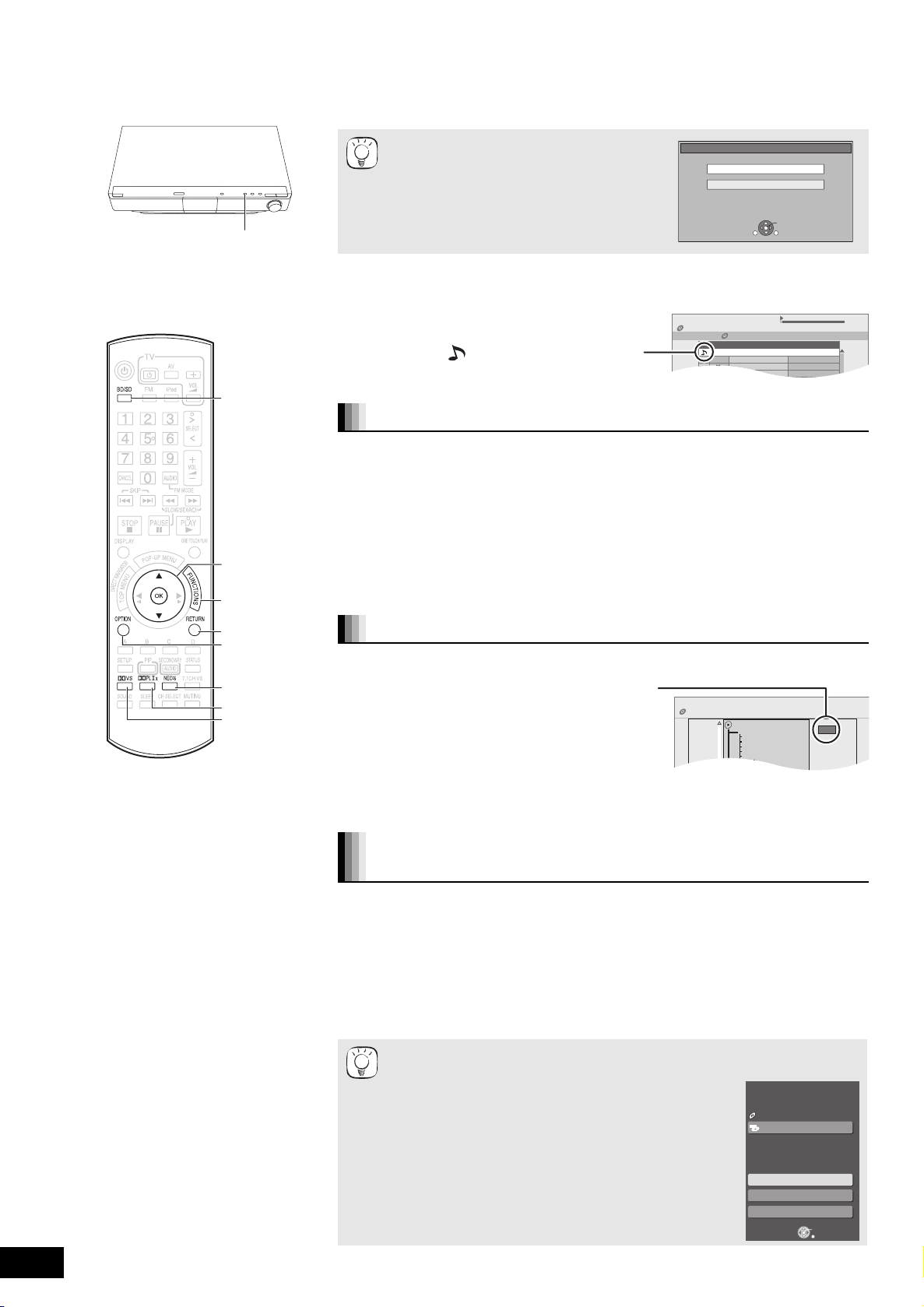
Riproduzione di musica [CD] [MP3]
[OK]
[3, 4]
[FUNCTIONS]
[RETURN]
[OPTION]
[SELECTOR]
[BD/SD]
[NEO:6]
[ÎPLIIx]
[ÎVS]
SUGGERIMENTI
0.09 4.30
01
02
03
04
05
DIRECT NAVIGATOR
Elenco musica
CD
Nr
Nome brano
Durata
Traccia1
Traccia1
4min30sec
3min41sec
4min30sec
3min11sec
5min 2sec
Traccia2
5 Brani / Durata totale 20min54sec
Traccia3
Brano4
Brano5
“ ” indica il brano attualmente in
riproduzione.
per es. [CD]
DIRECT NAVIGATOR
Seleziona cartella
CD(MP3)
001 My favorite
002 Brazilian pops
003 Chinese pops
004 Czech pops
005 Hungarian pops
006 Liner notes
007 Japanese pops
008 Mexican pops
009 Philippine pops
MP3 music
C 1/25
Cartella di selezione N. /Cartelle
totali
Se la cartella non ha brani al suo
interno, come numero di cartella viene
visualizzata l’indicazione “– –”.
SUGGERIMENTI
È possibile riprodurre CD musicali genericamente disponibili o file MP3 registrati su un CD-R/RW.
1 Inserire un disco (> 16).
≥Se un disco contenente dati con diversi
formati di file viene inserito, viene visualizzato
il menu di selezione dei file. Premere [3, 4]
per selezionare “MP3” e premere [OK].
≥Se il menu non viene visualizzato, premere
[BD/SD] per selezionare “BD/DVD/CD”.
Unità principale: Premere [SELECTOR].
2 Premere [3, 4] per selezionare il brano e premere [OK].
La riproduzione ha inizio dal brano selezionato.
Ascoltare la musica con suono surround
È possibile potenziare il livello delle sorgenti stereo con l’effetto sonoro surround.
Premere [ÎVS] per attivare il Dolby Virtual Speaker.
Se si possiede un sistema di altoparlanti a 5.1/7.1 canali (> 4):
Per l’ascolto musicale con suono surround con Dolby Pro Logic II/Dolby Pro Logic IIx
Premere [ÎPLIIx].
Per l’ascolto musicale con suono surround con DTS NEO:6
Premere [NEO:6].
Per informazioni più dettagliate su questa operazione, si prega di vedere la sezione “Ascoltare il
suono surround” alla pagina 29.
CD
JPEG
MP3
Selezionare un'azione o premere RETURN.
OK
RETURN
OPTION
RQT9163
20
20
Riproduzione di un brano in un'altra cartella (solo [MP3] )
1 Mentre è visualizzata la “Elenco musica”
Premere [OPTION], premere [3, 4] per selezionare “Seleziona cartella” e premere [OK].
2 Premere [3, 4] per selezionare e premere [OK].
Viene visualizzata la “Elenco musica” per quella cartella.
≥Non è possibile selezionare cartelle che contengono brani non compatibili.
Riproduzione continua di musica anche dopo aver
spento l’apparecchio TV
Quando l’unità è collegata a un TV Panasonic (VIERA) che supporta HDAVI Control, l’unità si
spegne se viene spento il televisore, perché è attiva la modalità “Collegamento spegnimento”
(> 30).
Quando il sistema è collegato a un apparecchio TV compatibile con HDAVI Control 2 o
HDAVI Control 3 tramite un cavo HDMI
Le seguenti operazioni consentono di tenere l’unità accesa e di riprodurre musica a ciclo continuo.
1 Duante la riproduzione di musica
Premere [OPTION].
2 Premere [3, 4] per selezionare “Alimentazione TV” e premere [OK].
≥Per tornare alla schermata precedente
Premere [RETURN].
≥Dischi contenenti dati con formati di file diversi.
Per passare dal menu JPEG o DivX al menu MP3, seguire i
passaggi di seguito.
1 Premere [FUNCTIONS].
2 Premere [3, 4] per selezionare “Menu” e premere [OK].
3 Premere [3, 4] per selezionare “MP3” e premere [OK].
≥È possibile utilizzare le funzioni Cerca e Salta. (> 17)
≥Quando “Funzione Salvaschermo” è impostato su “On”
(> 35), se 10 minuti dopo aver avviato la riproduzione non si
esegue alcuna operazione la schermata passa in modalità
salvaschermo. (La riproduzione continua.)
Home Cinema
CD
Menu
Selezione ingresso
Suono
Altre funzioni
FUNCTIONS
OK
RETURN
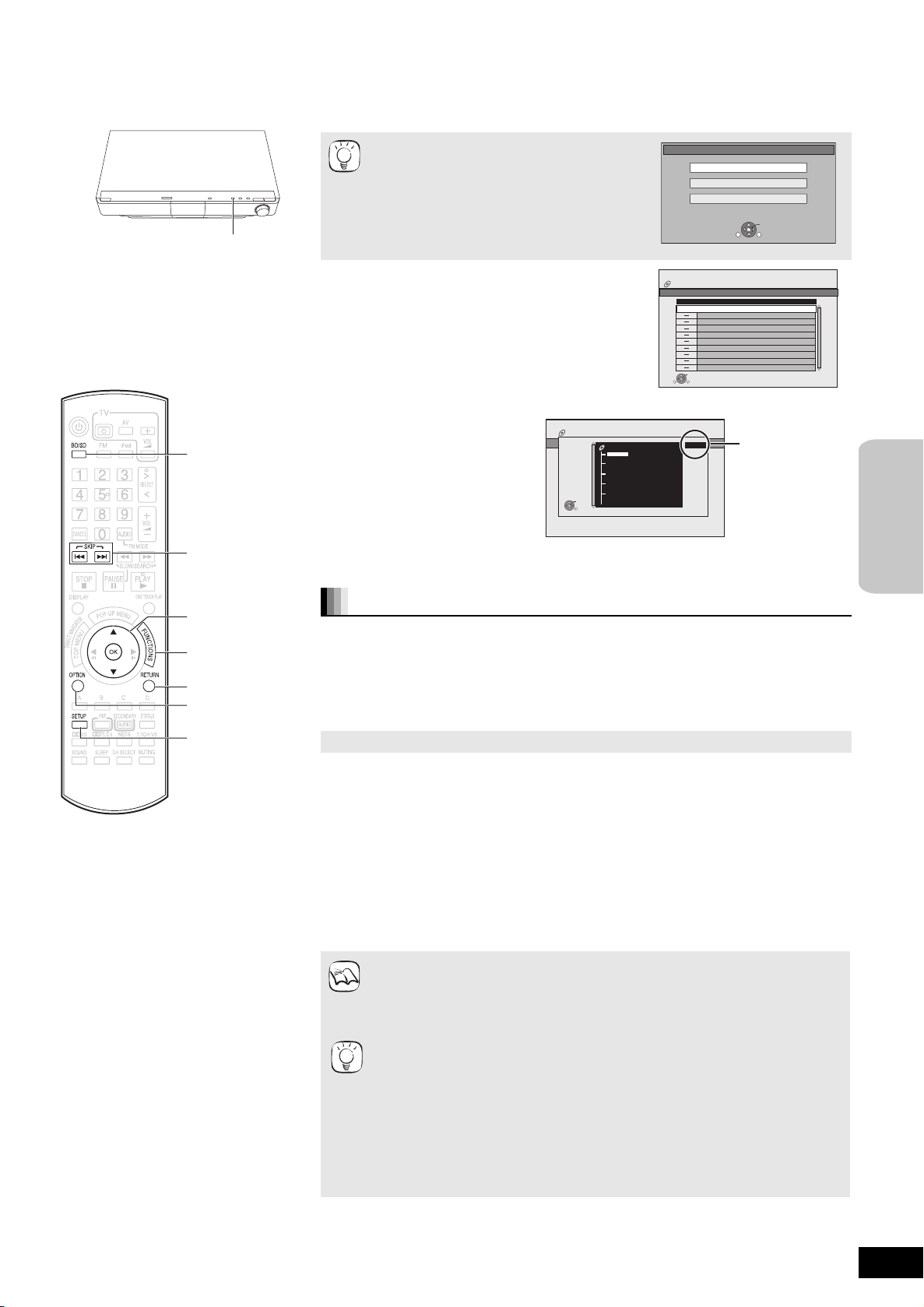
Riproduzione dei video DivX[DivX[
[OK]
[3, 4]
[FUNCTIONS]
[BD/SD
[OPTION]
[SETUP]
[:, 9]
[RETURN]
[SELECTOR]
SUGGERIMENTI
Cartella di
selezione N. /
Cartelle totali
Se la cartella non
ha un titolo, come
numero di cartella
viene visualizzata
l’indicazione “– –”.
NOTA
SUGGERIMENTI
È possibile riprodurre dischi DVD-R, DVD-R DL e CD-R/CD-RW con contenuti video DivX che sono stati registrati su un computer.
1 Inserire un disco (> 16).
≥Se un disco contenente dati con diversi formati
di file viene inserito, potrebbe essere
visualizzato il menu di selezione dei file.
Premere [3, 4] per selezionare “DivX” e
premere [OK].
≥Se il menu non viene visualizzato, premere
[BD/SD] per selezionare “BD/DVD/CD”.
Unità principale: Premere [SELECTOR].
2 Premere [3, 4] per selezionare il titolo
e premere [OK].
La riproduzione ha inizio dal titolo selezionato.
Selezionare un'azione o premere RETURN.
DIRECT NAVIGATOR
CD (DivX)
Nr
001 ABC.divx
OPTION
CD
DivX
JPEG
MP3
01_Menu etc
Nome del titolo
OK
RETURN
Play
È possibile selezionare le cartelle da OPTION.
RETURNOPTION
Pagina 01/01
Riproduzione di un titolo in un’altra cartella
1 Mentre è visualizzato “DIRECT
NAVIGATOR”
Premere [OPTION], e quindi
[3, 4] per selezionare “Cartella” e
premere [OK].
2 Premere [3, 4] per selezionare
una cartella e premere [OK].
Viene visualizzato “DIRECT
NAVIGATOR” per la cartella.
DIRECT NAVIGATOR
CD (DivX)
OK
RETURN
Selezione cartella
12.02.2004
Image001
Image002
Image003
Image004
Image005
Image006
Image007
Image008
Image009
Image010
È possibile selezionare le cartelle da OPTION.
C 1/21
Pagina 01/01
Visualizzazione del testo del sottotitolo (>32, Sottotitoli)
Con questa unità è possibile visualizzare il testo dei sottotitoli dei dischi video DivX. Questa
funzione non ha alcuna relazione rispetto ai sottotitoli specificati nelle specifiche standard DivX
e non fa riferimento a uno standard definito. A seconda dei metodi utilizzati per creare il file, le
funzioni elencate di seguito potrebbero non funzionare.
File video DivX che non visualizzano l'indicazione “Testo” non contengono testo dei sottotitoli.
Non è possibile visualizzare il testo dei sottotitoli.
Impostazioni della lingua per il testo dei sottotitoli
Se il testo dei sottotitoli non viene visualizzato correttamente, provare a cambiare le
impostazioni della lingua.
Dopo aver riprodotto un file video DivX contenente testo dei sottotitoli
Durante l’arresto
1 Premere [SETUP].
2 Premere [3, 4] per selezionare “Disco” e premere [OK].
3 Premere [3, 4] per selezionare “Testo sottotitoli DivX” e premere [OK].
4 Premere [3, 4] per selezionare “Latino 1”, “Latino 2”, o “Cirillico” e quindi premere [OK].
Operazioni base
Per uscire dalla schermata
Premere [SETUP].
≥Per tornare alla schermata precedente
Premere [RETURN].
≥Le dimensioni dell’immagine impostate per la registrazione possono impedire
all’unità di visualizzare le immagini nel giusto formato. È possibile regolare
correttamente il formato tramite l'apparecchio TV.
≥La riproduzione continua non è possibile.
CD-R/RW (Dischi contenenti dati con formati di file diversi)
Per passare dal menu JPEG o MP3 al menu DivX, seguire i passaggi di seguito.
1) Premere [FUNCTIONS].
2) Premere [3, 4] per selezionare “Menu” e premere [OK].
3) Premere [3, 4] per selezionare “DivX” e premere [OK].
≥È possibile utilizzare le funzioni Cerca e Salta. (> 17)
≥Premere [:, 9] per visualizzare le altre pagine.
Informazioni sui file MP3/JPEG/DivX (> 43)
RQT9163
21
21
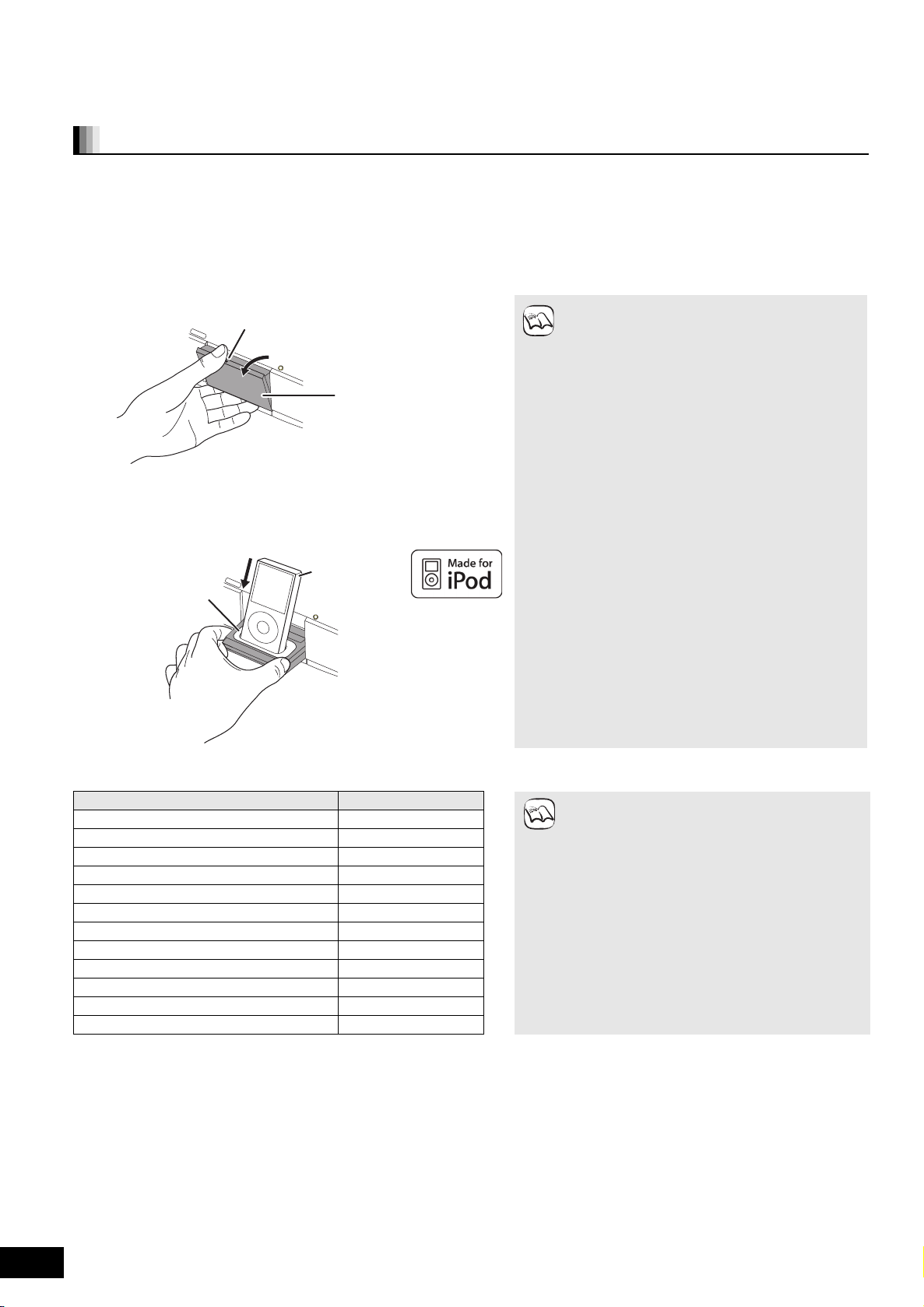
Riproduzione con un iPod su questa unità
Mettere un dito sulla sezione 4 e aprire in
senso diagonale verso il basso.
Unità principale
Dock per iPod
NOTA
iPod
Adattatore Dock
(non incluso)
Unità principale
per es.,
≥Tenere il dock quando si collega/
scollega l’iPod.
NOTA
Si possono visualizzare video/foto contenuti su un iPod sull’apparecchio TV e si può ascoltare la musica contenuta su un iPod dagli altoparlanti
del sistema, collegando il proprio iPod al Dock per iPod dell'unità principale.
Collegamento
Preparazione
≥Per visualizzare video/foto dall'iPod.
– Verificare il collegamento video al terminale VIDEO OUT di questa unità (> 7).
– Agire sul menu dell’iPod per configurare le necessarie impostazioni per l'uscita video/foto per il proprio apparecchio TV. (Vedere le istruzioni
d'uso del proprio iPod.)
≥Per visualizzare l’immagine, accendere l’apparecchio TV e selezionare la modalità di ingresso video appropriata.
≥Prima di collegare/scollegare l’iPod, spegnere l’unità principale o ridurre il volume dell’unità principale al minimo.
1 Aprire il Dock per iPod.
2 Collegare l’iPod (non incluso) saldamente.
La ricarica inizia quando viene inserito l’iPod.
Sull’adattatore Dock
≥Fissare l’adattatore Dock che dovrebbe essere stato
fornito con l’iPod al dock per un utilizzo stabile
dell'iPod. Se occorre reperire un adattatore,
contattare il proprio rivenditore di iPod.
Informazioni sulla ricarica della batteria
≥L’iPod inizierà a ricaricarsi indipendentemente dal
fatto che l’unità sia accesa o spenta.
≥Sul display dell’unità principale sarà visualizzata
l’indicazione “IPOD ¢” durante la ricarica dell’iPod in
modalità standby dell’unità principale.
≥Controllare l’iPod per verificare se la batteria si è
pienamente ricaricata.
≥Se non si utilizza l’iPod per un periodo di tempo
prolungato dopo aver completato la ricarica,
scollegarlo dall’unità principale, perché la batteria si
scaricherà naturalmente. (Una volta eseguita una
ricarica completa, non sarà necessaria un'ulteriore
ricarica.)
iPod compatibile
Nome Dimensione memoria ≥La compatibilità dipende dalla versione software del
iPod touch 8 GB, 16 GB
iPod nano 3a generazione (video) 4 GB, 8 GB
iPod classic 80 GB, 160 GB
iPod nano 2a generazione (alluminio) 2 GB, 4 GB, 8 GB
iPod 5a generazione (video) 60 GB, 80 GB
iPod 5a generazione (video) 30 GB
iPod nano 1a generazione 1 GB, 2 GB, 4 GB
iPod 4a generazione (display a colori) 40 GB, 60 GB
iPod 4a generazione (display a colori) 20 GB, 30 GB
iPod 4a generazione 40 GB
iPod 4a generazione 20 GB
iPod mini 4 GB, 6 GB
proprio iPod.
≥Non è possibile effettuare registrazioni o trasmissioni
audio/video verso l'iPod tramite questo sistema.
≥Panasonic non rilascia alcuna garanzia sulla
gestione dei dati dell'iPod.
≥Per ulteriori informazioni, vedere le istruzioni
d’uso dell’iPod.
≥I contenuti delle istruzioni d’uso e quelli visualizzati
sull'iPod potrebbero essere parzialmente diversi, ma
ciò non avrà sostanziali conseguenze sulla
riproduzione musicale.
RQT9163
22
22
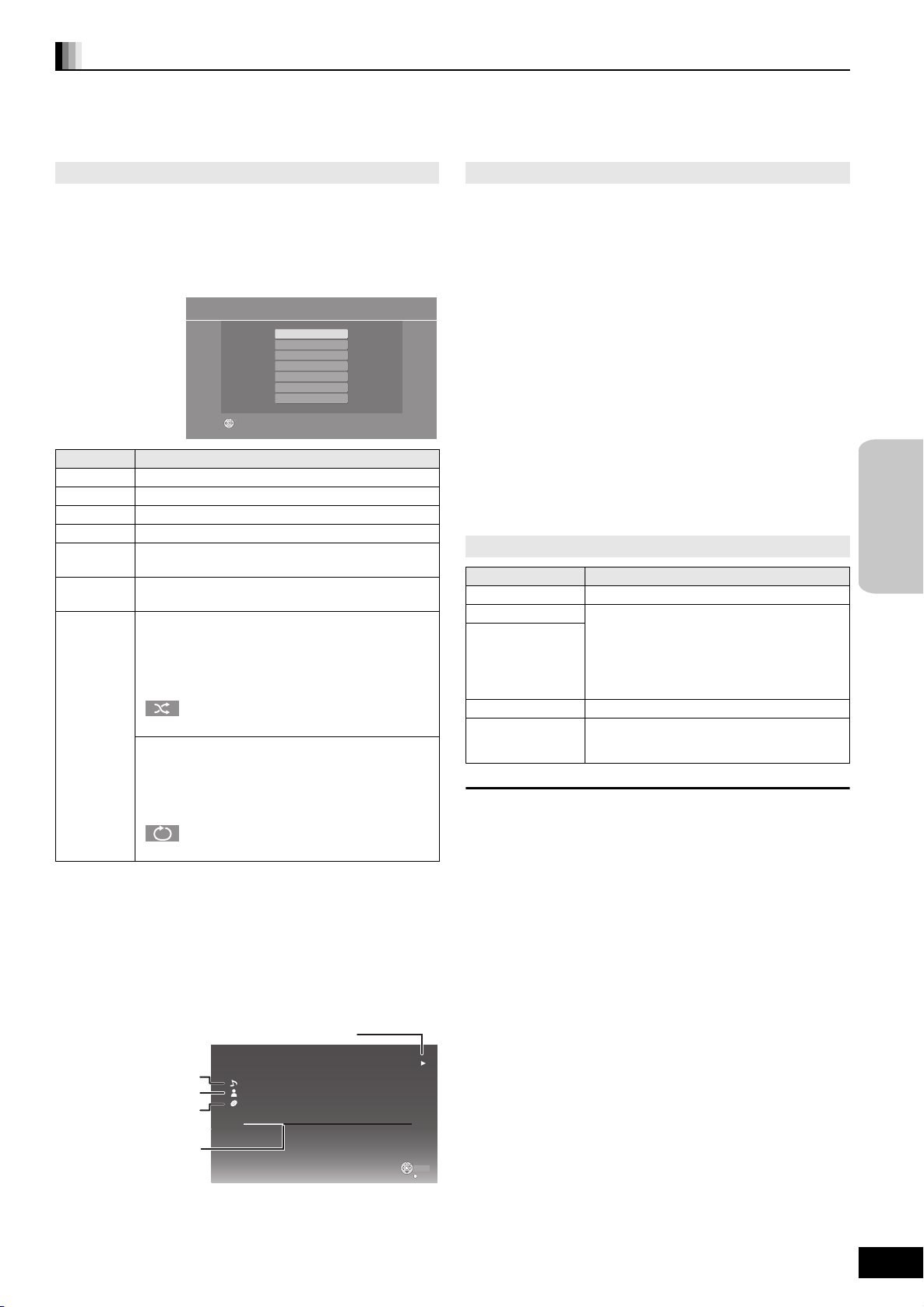
Riproduzione
OK
Musica iPod
Playlist
Artisti
Album
Brani
Podcast
Audiolibri
Modalità lettura
Condizioni di riproduzione
Posizione di
riproduzione
Brano
Artista
Album
per es.,
Questo sistema dispone di due diverse modalità di riproduzione via iPod.
La prima di queste è la modalità EXTENDED, per la riproduzione di contenuti musicali. Con questa modalità, la schermata dei menu del sistema
può essere utilizzata per cercare playlist e nomi degli artisti, e per riprodurre la musica. La seconda è la modalità SIMPLE, che consente di
riprodurre tre tipi di contenuti: musica, foto e video. Con questa modalità, operazioni semplici quali la riproduzione, l'arresto e la ricerca possono
essere eseguite direttamente dal display del proprio iPod.
Ascoltare musica (Modalità EXTENDED)
1 Premere [iPod] per selezionare “IPOD”.
L’iPod passa automaticamente alla modalità di visualizzazione di
questa unità.
Il menu ipod Music viene visualizzato sull’apparecchio TV.
≥Se la schermata del menu non viene visualizzata, premere
[SETUP].
Elementi Metodo di selezione/riproduzione
Playlist Cerca fra tutte le playlist.
Artisti Cerca per nome dell’artista.
Album Cerca per titolo dell’album.
Brani Cerca fra tutti brani registrati sull’iPod.
Podcast
Audiolibri
Cerca per episodio per i programmi radio scaricati da
iTunes store.
Cerca per titolo fra gli audiolibri acquistati da iTunes
store o audible.com.
Casuale
≥No: Annulla
≥Brani: Riproduce tutti i brani sull’iPod in ordine
casuale.
≥Album: Riproduce tutti i brani sull’album in ordine
casuale.
“ ” viene visualizzato sul display dell’unità
Modalità
lettura
quando è selezionato “Brani” o “Album”.
§
Ripetizione
≥No: Annulla
≥Uno: Riproduce ripetutamente un unico brano.
≥Tutti: Riproduce ripetutamente tutti i brani
dell’elemento selezionato (per es., Playlist,
Album, ecc.).
“ ” viene visualizzato sul display dell’unità
quando è selezionato “Uno” o “Tutti”.
§
Modalità di riproduzione quando è collegato/scollegato
Il sistema può funzionare nella stessa modalità di riproduzione
impostata per l’iPod quando è collegato. La riproduzione inoltre può
proseguire sull’iPod con le stesse impostazioni configurate sul
sistema dopo lo scollegamento.
2 Premere [3, 4] per selezionare un’opzione e
premere [OK].
≥La riproduzione inizierà dal brano selezionato se questa
operazione viene ripetuta più volte.
≥Premere [RETURN] per tornare alla schermata precedente.
Guardare video/foto (Modalità SIMPLE )
≥Con la modalità SIMPLE si può anche riprodurre musica
1 Premere [iPod] per selezionare “IPOD”.
2 Premere [SETUP] per predisporre l’iPod nella
sua modalità di visualizzazione.
Procedere con le operazioni utilizzando la visualizzazione
dell’iPod.
≥Se viene visualizzato il menu ipod Music (> sinistra), premere
[SETUP]. Sul display dell'unità principale sarà visualizzata
l’indicazione “SIMPLE”.
3 Impostare l’ingresso TV su video in.
4 Eseguire una presentazione o un video sul
proprio iPod.
L’immagine verrà visualizzata sull’apparecchio TV.
Per agire sul menu dell'iPod è possibile utilizzare anche il
telecomando.
≥[3, 4]: Per navigare negli elementi del menu
≥[OK]: Per andare al menu successivo
≥[RETURN]: Per tornare al menu precedente
Comandi base (solo per la musica e il video)
Pulsanti Funzioni
[1 PLAY] Riproduce
[∫ STOP] Pausa
≥Premere [1 PLAY] per riavviare la
[; PAU SE]
[:, 9]Salta
(Premere e tenere
premuto)
[6, 5]
≥Durante la riproduzione di fotografie utilizzare i controlli sull’iPod.
È disponibile l’effetto sonoro surround (> 29).
riproduzione.
≥In alcuni casi non è possibile salvare in
memoria la posizione di inizio della
riproduzione.
Cerca
Operazioni base
iPod
Good morning
Ronaldo
Happy days
45 di 1230
Ignora
Cancella/visualizza il menu ipod Music durante la riproduzione.
Premere [TOP MENU].
2:43
Pausa
Riprod.
Ignora
RETURN
RQT9163
23
23
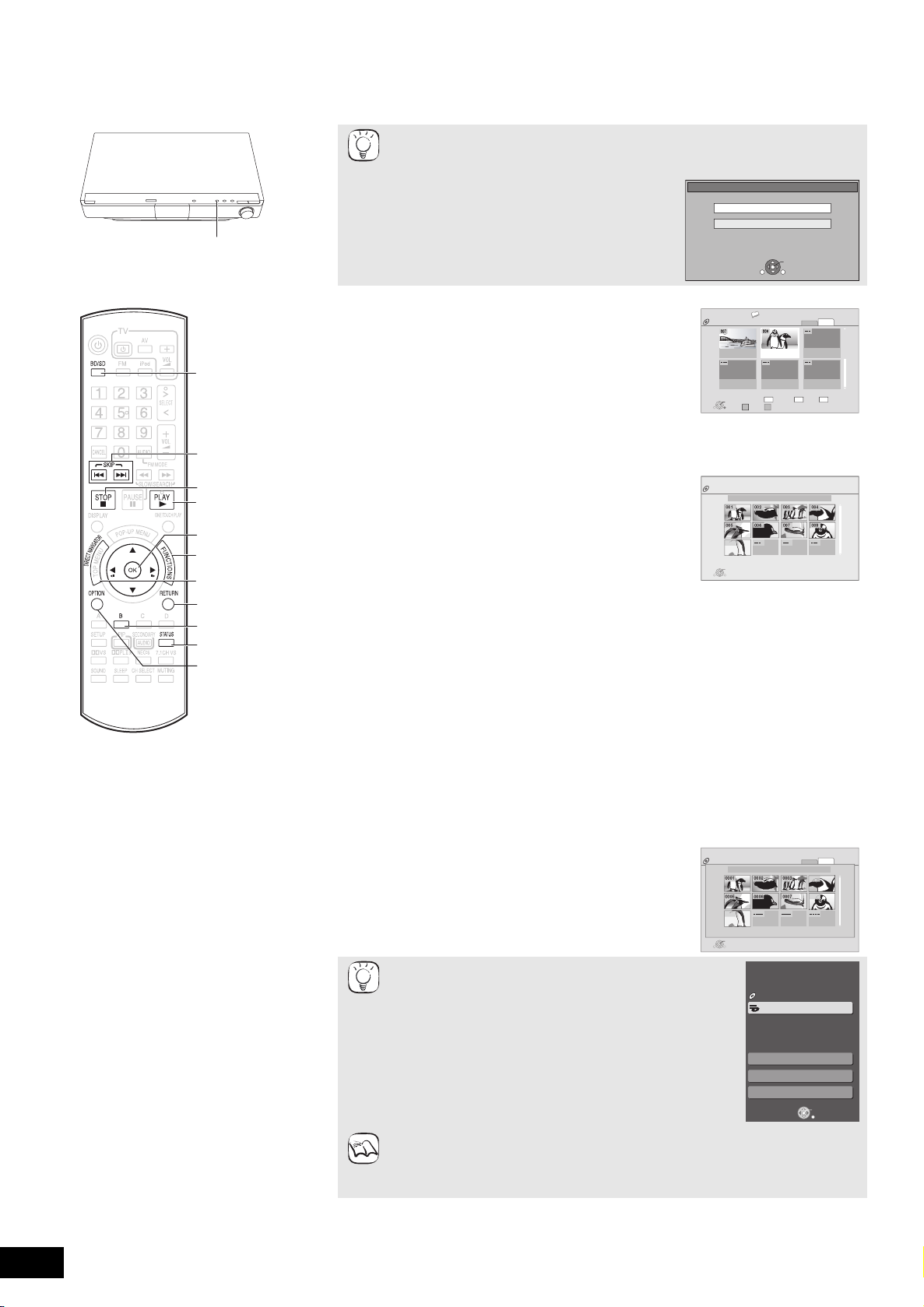
Riproduzione di immagini fisse [JPEG]
[OK]
[3, 4, 2, 1]
[FUNCTIONS]
[DIRECT NAVIGATOR]
[RETURN]
[OPTION]
[STATUS]
[1 PLAY]
[∫ STOP]
[:, 9]
[B]
[SELECTOR]
[BD/SD]
SUGGERIMENTI
SD CARD
video HD ( AVCHD )
Selezionare un'azione o premere RETURN.
Immagine ( JPEG )
OK
RETURNOPTION
per es., scheda SD
per es., DVD-RAM
per es., CD
per es.,
SUGGERIMENTI
NOTA
È possibile riprodurre immagini fisse registrate su BD-RE, DVD-RAM, CD-R/RW e su scheda SD.
1 Inserire un disco o una scheda SD (> 16).
≥Se un disco o una scheda SD contenente dati con diversi formati di file viene
inserito, viene visualizzato il menu di selezione dei file.
Scheda SD:
Premere [3, 4] per selezionare “Immagine
(JPEG)” e premere [OK].
CD-R/RW:
Premere [3, 4] per selezionare “JPEG” e
premere [OK].
RQT9163
24
24
BD-RE, DVD-RAM
Viene visualizzata la schermata “Vista Album”.
≥Quando viene visualizzata la schermata “Vista Titolo”,
premere il pulsante [B] per passare alla schermata “Vista
Album”.
CD-R/RW
, scheda SD
Viene visualizzata la schermata “Vista imm.”.
B Andare al punto 3
DIRECT NAVIGATOR
DVD-RAM(VR)
OPTION
DIRECT NAVIGATOR
CD(JPEG)
OPTION
Vista Album
106_DVD
2006 9 12
Total 8
Total 13
ᧂ
OK
RETURN
001
005
009
È possibile selezionare le cartelle da OPTION.
Play
RETURN
Prec.
Video Immagi
A B
Vista imm.
penguin_jpg
002 003 004
006 007 008
Immagine
Video
Pagina 02/02
Pross.
OK per Visione Immag.
Pagina 01/01
Sequenza
≥Se il menu non viene visualizzato, premere [BD/SD] per selezionare “BD/DVD/CD” o
“SD”.
Unità principale: Premere [SELECTOR].
≥Per mostrare altre pagine
Premere [:, 9].
2 Premere [3, 4, 2, 1] per selezionare l'album e premere [OK].
3 Premere [3, 4, 2, 1] per selezionare l'immagine fissa e premere
[OK].
≥Le immagini fisse di piccole dimensioni sono visualizzate con una cornice.
≥Per visualizzare l'immagine fissa precedente e successiva
Premere [2, 1].
DVD-RAM(VR)
0001
0005
0009
Play
RETURN
Vista imm.
2006 9 12
0002 0003 0004
0006 0007 0008
Pagina 001/001
Home Cinema
CD
Menu
Selezione ingresso
Suono
Altre funzioni
Immagine
Video
FUNCTIONS
OK
RETURN
DIRECT NAVIGATOR
OPTION
CD-R/RW
Dischi contenenti dati con formati di file diversi.
Per passare dal menu MP3 o DivX al menu JPEG, seguire i
passaggi di seguito.
1 Premere [FUNCTIONS].
2 Premere [3, 4] per selezionare “Menu” e premere [OK].
3 Premere [3, 4] per selezionare “JPEG” e premere [OK].
Per tornare alla schermata precedente
Premere [RETURN].
Per uscire dalla schermata
Premere [DIRECT NAVIGATOR].
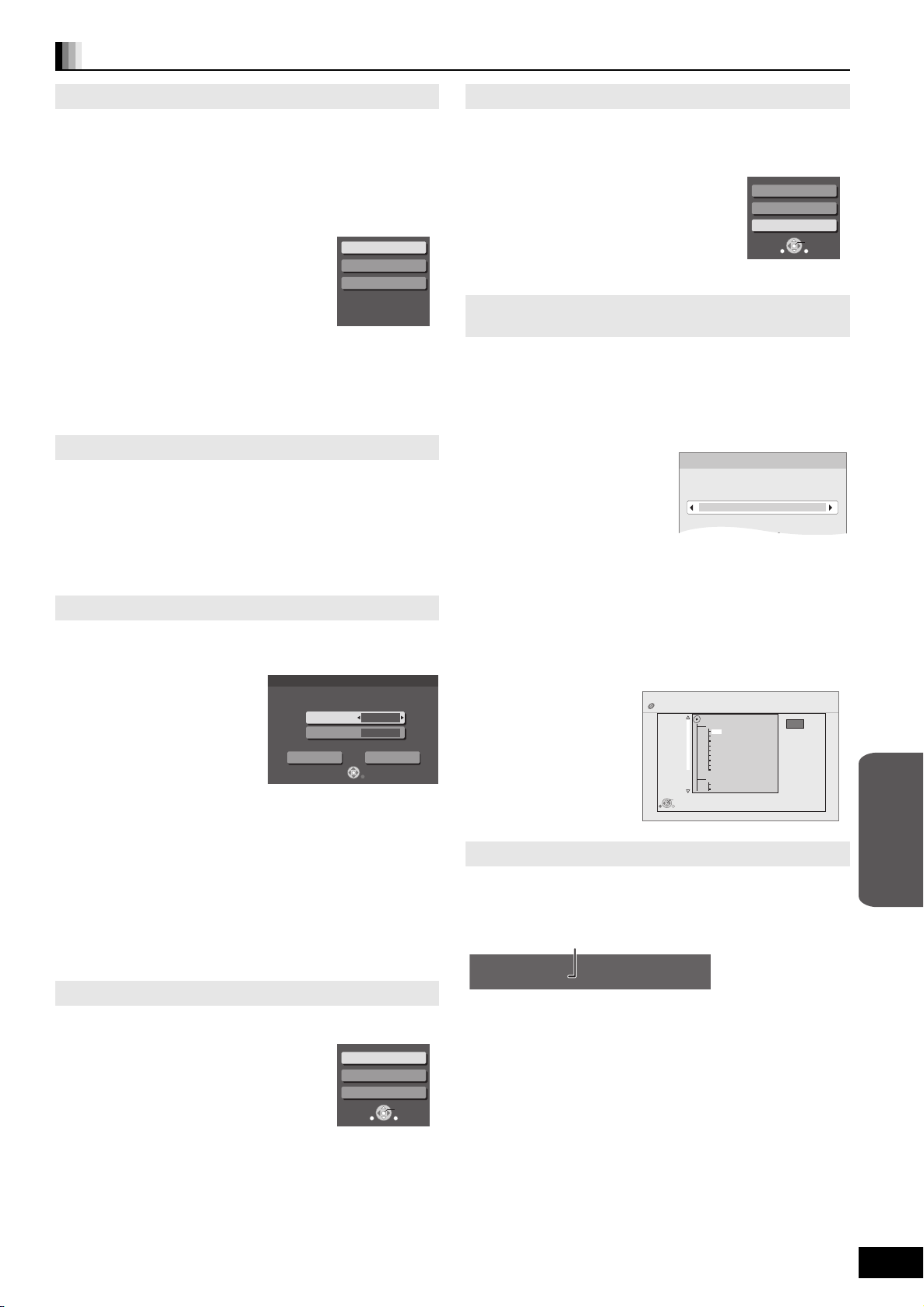
Funzioni utili durante la riproduzione di immagini fisse
per es., DVD-RAM
\DCIM
Selezionare cartella
Cambiare la cartella dell'Album a cui accedere.
Premere OK per impostare.
Numero cartella - immagine 102 - 0001
Data 11.12.2007 Tot. 3/9
Data della ripresa
per es., JPEG su DVD-RAM
Avvia presentaz.
È possibile visualizzare le immagini una alla volta a intervalli
regolari.
BD-RE, DVD-RAM
1 Mentre viene visualizzata la schermata “Vista Album”
Premere [3, 4, 2, 1] per selezionare l'album e premere
[OPTION].
2 Premere [3, 4] per selezionare “Avvia
presentaz.” e premere [OK].
≥È inoltre possibile avviare la presentazione
premendo [1 PLAY] dopo aver selezionato
l'album.
Avvia presentaz.
Imposta presentaz.
A video
CD-R/RW, Scheda SD
1 Mentre viene visualizzata la schermata “Vista
imm.”
Premere [OPTION].
2 Premere [3, 4] per selezionare “Avvia presentaz.” e premere
[OK].
Per interrompere la presentazione
Premere [∫ STOP].
Presentazione con musica
Solo scheda SD
Se viene inserito nel vassoio del disco un CD musicale mentre è in
corso una presentazione, la musica del CD parte automaticamente
come musica di sottofondo.
≥Non è possibile cercare o saltare i brani su un CD musicale.
≥Quando la presentazione si ferma, anche la riproduzione della
musica del CD si ferma.
Rimpicciolisci
Questa funzione è disponibile unicamente per le immagini di
dimensioni ridotte.
1 In fase di riproduzione (tranne che per le presentazioni)
Premere [OPTION].
2 Premere [3, 4] per selezionare
“Rimpicciolisci” e premere [OK].
≥Per annullare “Rimpicciolisci”, premere [3, 4]
per selezionare “Ingrandisci” al punto 2 e
premere [OK].
≥Le informazioni di zoom-out non verranno
Ruota DESTRA
Ruota SINISTRA
Rimpicciolisci
OK
S
OPTION
RETURN
salvate.
Per selezionare le immagini fisse in un'altra
cartella
BD-RE, DVD-RAM
Per passare a una cartella di livello superiore
(Solo se vi sono diverse cartelle di livello superiore riconoscibili)
1 Mentre viene visualizzata la schermata “Vista Album”
Premere [OPTION].
2 Premere [3, 4] per selezionare “Selezionare cartella” e
premere [OK].
3 Premere [2, 1] per selezionare la cartella di livello superiore e
premere [OK].
Imposta presentaz.
Al punto 2 in “Avvia presentaz.” sopra,
1 Premere [3, 4] per selezionare “Imposta presentaz.” e premere
[OK].
Imposta presentaz.
Impostare Interv. di visual. e Ripetizione.
Interv. di visual.
Ripetizione
Normale
On
AnnullaImposta
RETURN
2 Per modificare l’intervallo di visualizzazione
Premere [3, 4] per selezionare “Interv. di visual.” e premere
[2, 1] per selezionare l’intervallo (“Lungo”, “Breve” o “Normale”).
≥Quando viene riprodotta un’immagine fissa contenente molti
pixel, l’intervallo di visualizzazione potrebbe aumentare. Anche
se le impostazioni sono state modificate, l’intervallo di
riproduzione potrebbe diminuire.
Per ripetere la presentazione
Premere [3, 4] per selezionare “Ripetizione” e premere [2, 1]
per selezionare “On” o “Off”.
3 Premere [3, 4, 2, 1] per selezionare “Imposta” e premere
[OK].
Ruota
1 In fase di riproduzione (tranne che per le presentazioni)
Premere [OPTION].
2 Premere [3, 4] per selezionare “Ruota
DESTRA” o “Ruota SINISTRA” e premere
[OK].
≥Le informazioni sulla rotazione verranno salvate
fino a che l'unità non viene spenta o viene
rimosso il supporto.
Ruota DESTRA
Ruota SINISTRA
Rimpicciolisci
OK
S
RETURN
OPTION
CD-R/RW
1 Mentre la schermata “Vista imm.” è visualizzata
Premere [OPTION].
2 Premere [3, 4] per selezionare “Cartella” e premere [OK].
3 Premere [3, 4] per selezionare una cartella e premere [OK].
Viene visualizzata la schermata “Vista imm.” per la cartella.
OK
RETURN
Selezione cartella
021216_0026
001
002
003
004
005
006
007
008
009
010
103
104
105
C 1/25
DIRECT NAVIGATOR
CD(JPEG)
Per visualizzare le proprietà dell’immagine
In fase di riproduzione
Premere due volte [STATUS].
Per uscire, premere [STATUS].
Operazioni avanzate
RQT9163
25
25
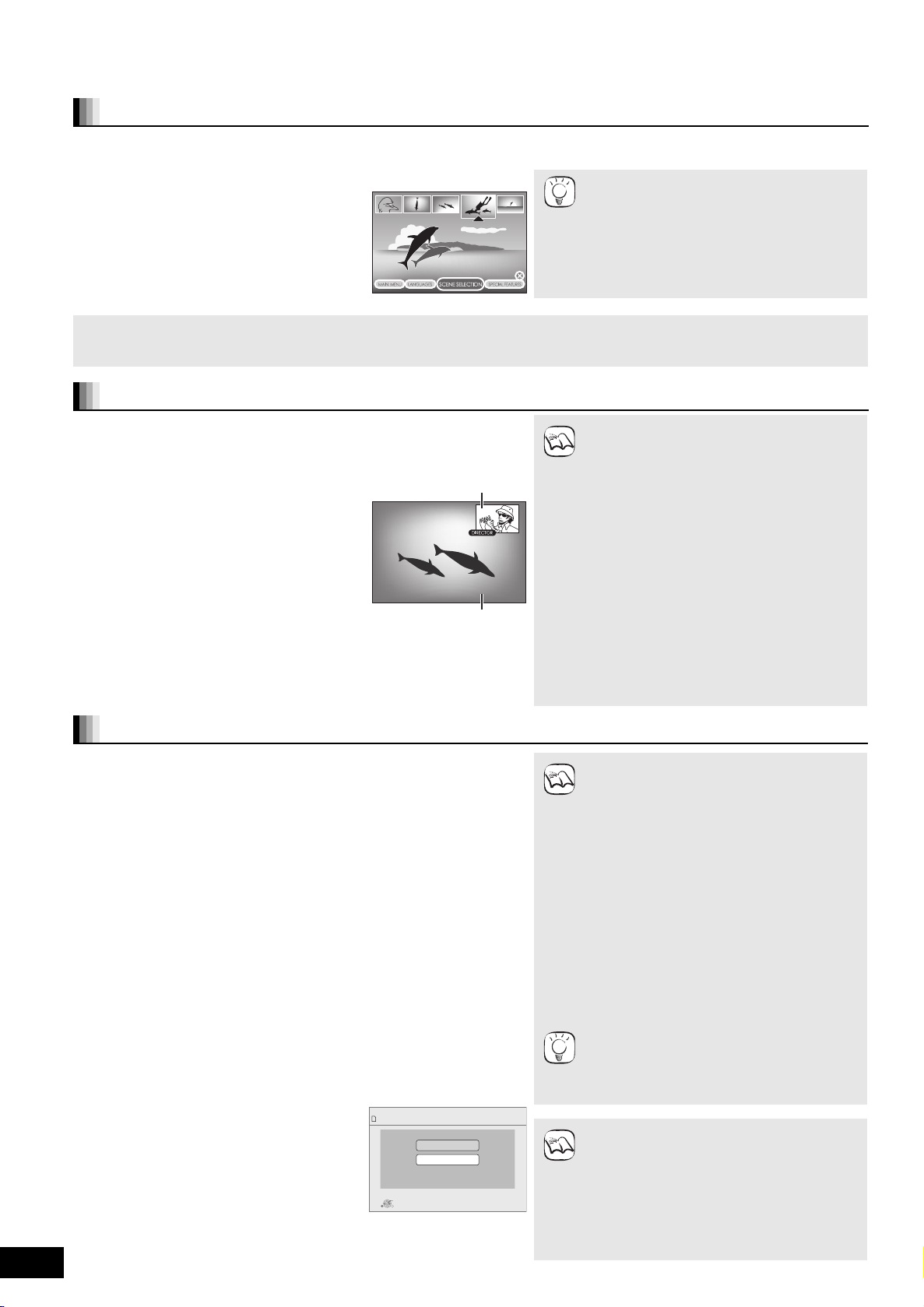
Diversi tipi di riproduzione per BD-Video [BD-V]
per es.,
SUGGERIMENTI
Video secondario
Video primario
NOTA
NOTA
SUGGERIMENTI
NOTA
Alcuni dischi consentono diverse funzioni interattive oltre alle normali funzioni di riproduzione.
Visualizzazione del menu Pop-up
Il menu Pop-up è una funzione speciale disponibile con alcuni dischi BD-Video. Questo menu varia a seconda dei dischi. Per il metodo di
funzionamento, consultare le istruzioni del disco.
1 Premere [POP-UP MENU].
2 Premere [3, 4, 2, 1] per
selezionare l'elemento e premere
[OK].
≥La funzione BONUSVIEW [“immagine nell’immagine”, “pacchetto virtuale” (> sotto), ecc.] è una nuova funzione di riproduzione dei BD-Video.
I contenuti della riproduzione e il metodo di funzionamento potrebbero variare con il disco. Per maggiori informazioni si prega di consultare le
istruzioni sul disco.
Riproduzione del video secondario (immagine-nell’immagine) e audio secondario
≥Il menu Pop-up viene visualizzato anche
premendo [OPTION] e selezionando “Menu a
comparsa”.
Per uscire dalla schermata
≥Premere [POP-UP MENU].
RQT9163
Il video secondario può essere riprodotto da un disco compatibile con la funzione
immagine-nell’immagine.
Per il metodo di riproduzione, consultare le istruzioni del disco.
Per accendere/spegnere il video secondario
Premere [PIP].
Viene riprodotto il video secondario.
≥Viene visualizzata l’indicazione “PiP ON”.
≥Premere il pulsante per accenderlo e spegnerlo.
Per accendere/spegnere l’audio con il video
secondario
Premere [SECONDARY AUDIO].
Viene riprodotto l’audio secondario.
≥Viene visualizzata l’indicazione “Audio secondario ON”.
≥Premere il pulsante per accenderlo e spegnerlo.
Per un disco compatibile con il pacchetto virtuale (> 44), i dati vengono copiati su
altri supporti (> 44, Salvataggio locale) dal disco per utilizzare le diverse funzioni
in fase di riproduzione dei dati.
Per questa unità, i dati vengono copiati su una scheda SD.
I metodi per la copia e la riproduzione e la capacità richiesta disponibile sulla
scheda potrebbero variare a seconda del disco. Per maggiori informazioni si prega
di consultare le istruzioni sul disco.
Per utilizzare le funzioni sopra indicate è consigliato formattare la scheda su
questa unità.
Formattare la scheda utilizzando la seguente procedura. I dati BD-Video, come ad
esempio i dati di video secondario registrati sulla scheda, possono anche essere
cancellati seguendo le procedure qui di seguito indicate.
∫ Formattazione delle schede SD/Eliminazione dei dati
1 Inserire una scheda SD (> 16).
2 Premere [FUNCTIONS].
3 Premere [3, 4] per selezionare “Altre funzioni” e
4 Premere [3, 4] per selezionare “Gestione card” e
5 Premere [3, 4] per selezionare
6 Premere [2, 1] per selezionare
7 Premere [2, 1] per selezionare
26
26
Pacchetto virtuale
premere [OK].
premere [OK].
“Cancellazione dati BD-Video ” o
“Formatta scheda SD” e premere
[OK].
“Sí” e premere [OK].
“Avvio” e premere [OK].
Gestione card N. di file 6
SD CARD
Cancellazione dati BD-Video
Formatta scheda SD
OK
Formatta questa scheda SD.
RETURN
Spazio libero 300 MB
≥Nella modalità cerca/moviola o fotogramma
dopo fotogramma viene riprodotto solo il video
primario.
≥La funzione fotogramma per fotogramma non è
disponibile su alcuni dischi BD-Video che
contengono la funzione di immagine
nell'immagine.
≥Quando la funzione “Audio secondario
BD-Video” nel menu “Audio” è impostata su
“Off”, l’audio secondario non viene riprodotto
anche se si preme [SECONDARY AUDIO].
Verificare che “Audio secondario BD-Video” sia
impostato su “On” (> 35).
≥Se la scheda SD viene tolta dall’unità mentre si
stanno utilizzando dati copiati utilizzando la
funzione di pacchetto virtuale, la riproduzione
del disco si ferma.
≥Le immagini e l'audio potrebbero interrompersi
per un attimo nel corso della riproduzione.
≥I dati non possono essere copiati nei seguenti
casi.
– La scheda è protetta.
– La capacità disponibile sulla scheda è
insufficiente.
Cancellare i dati non necessari o utilizzare una
nuova scheda.
≥Quando la funzione non viene eseguita
correttamente, anche se i dati sono stati copiati,
formattare nuovamente la scheda con questa
unità. (In questo caso, tutti i dati saranno
cancellati.)
≥Se si usa una scheda SD con file di diversi
formati, la riproduzione di immagini e audio
potrebbe non essere corretta. Si consiglia di
utilizzare una scheda SD senza dati o una
scheda SD formattata con questa unità.
≥È impossibile ripristinare i dati dopo la
formattazione della scheda o dopo aver
cancellato i dati.
Dopo che la scheda è stata formattata, tutti i dati
compresi quelli registrati da PC vengono
cancellati, anche se erano stato protetti
servendosi di altri dispositivi.
Confermare se si vuole veramente che la
scheda venga formattata.
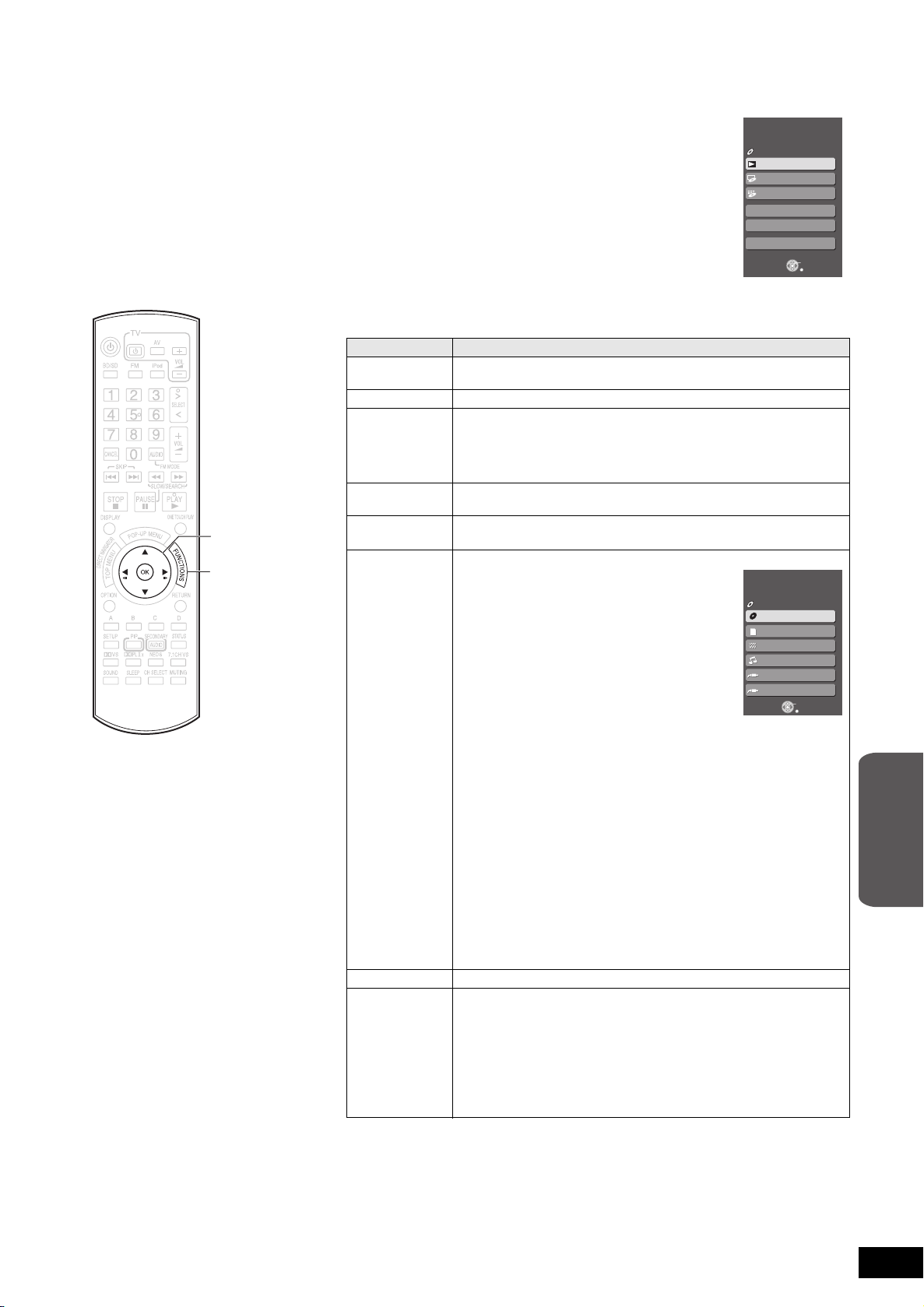
Visualizzazione del menu FUNCTIONS
[OK]
[3, 4, 2, 1]
[FUNCTIONS]
per es. [DVD-V]
per es., [DVD-V]
Alcune funzioni di questa unità possono essere attivate dal menu FUNCTIONS.
1 Premere [FUNCTIONS].
≥Gli oggetti visualizzati variano a seconda del selettore e del supporto
utilizzati.
2 Premere [3, 4] per selezionare
pr
emere [OK].
Elementi Funzioni
Riproduci disco
Riproduzione
Menu principale Visualizza il menu alto di un disco.
Menu Mostra il menu di un disco.
Musica Selezionare per riprodurre la musica sull’iPod
Video/Foto Selezionare per riprodurre video/foto sull’iPod
Selezione
ingresso
Suono Seleziona la funzione equalizzatore (> 28)
Altre funzioni Impostazioni:
Avvia la riproduzione del disco/scheda SD.
Per riprodurre AVCHD (> 16)
Per riprodurre MP3 (> 20)
Per riprodurre JPEG (> 24)
Per riprodurre DivX (> 21)
> 23, Punto 2 in “Ascolto musicale (modalità EXTENDED)”
> 23, Punto 3 in “Visione di video/foto (modalità SIMPLE)”
Selezionare la sorgente.
BD/DVD/CD:
Per riprodurre BD-Video, DVD-Video, AVCHD
(> 16)
Per riprodurre CD, MP3 (> 20)
SD CARD:
Per riprodurre AVCHD (> 16)
Per riprodurre JPEG (> 24)
FM:
Per ascoltare la radio FM (> 11)
iPod:
Per riprodurre dall'iPod
Premere [3, 4] per selezionare “Musica” o “Video/Foto” e premere
[OK].
≥Musica: > 23, Punto 2 in “Ascolto musicale (modalità
EXTENDED)”
≥Video/Foto: > 23, Punto 3 in “Visione di video/foto (modalità
SIMPLE)”
§
Digital in
:
Per ascoltare le trasmissioni TV con gli altoparlanti di questa unità
(> 19)
§
AUX (TV)
:
Per ascoltare le trasmissioni TV con gli altoparlanti di questa unità
(> 19)
§
“(TV)” è visualizzato accanto agli elementi impostati per l'ingresso TV
SOUND. (> 30, Impostare l’audio dell’apparecchio TV per VIERA
Link “HDAVI Control”)
È possibile modificare le impostazioni dell’unità utilizzando il menu
Impostazioni (> 34).
Gestione card:
Formattazione SD delle schede/eliminazione dei dati (> 26)
Liste di riproduz:
È possibile riprodurre playlist create su DVD-VR.
Premere [3, 4, 2, 1] per selezionare la playlist e premere [OK].
l’elemento e
Home Cinema
Home Cinema
Selezione ingresso
FUNCTIONS
DVD-Video
Riproduci disco
Menu principale
Menu
Selezione ingresso
Suono
Altre funzioni
D VD-Video
BD/DVD/CD
SD CARD
FM
iPod
Digital in
AUX (TV)
OK
RETURN
OK
RETURN
FUNCTIONS
Operazioni avanzate
RQT9163
27
27
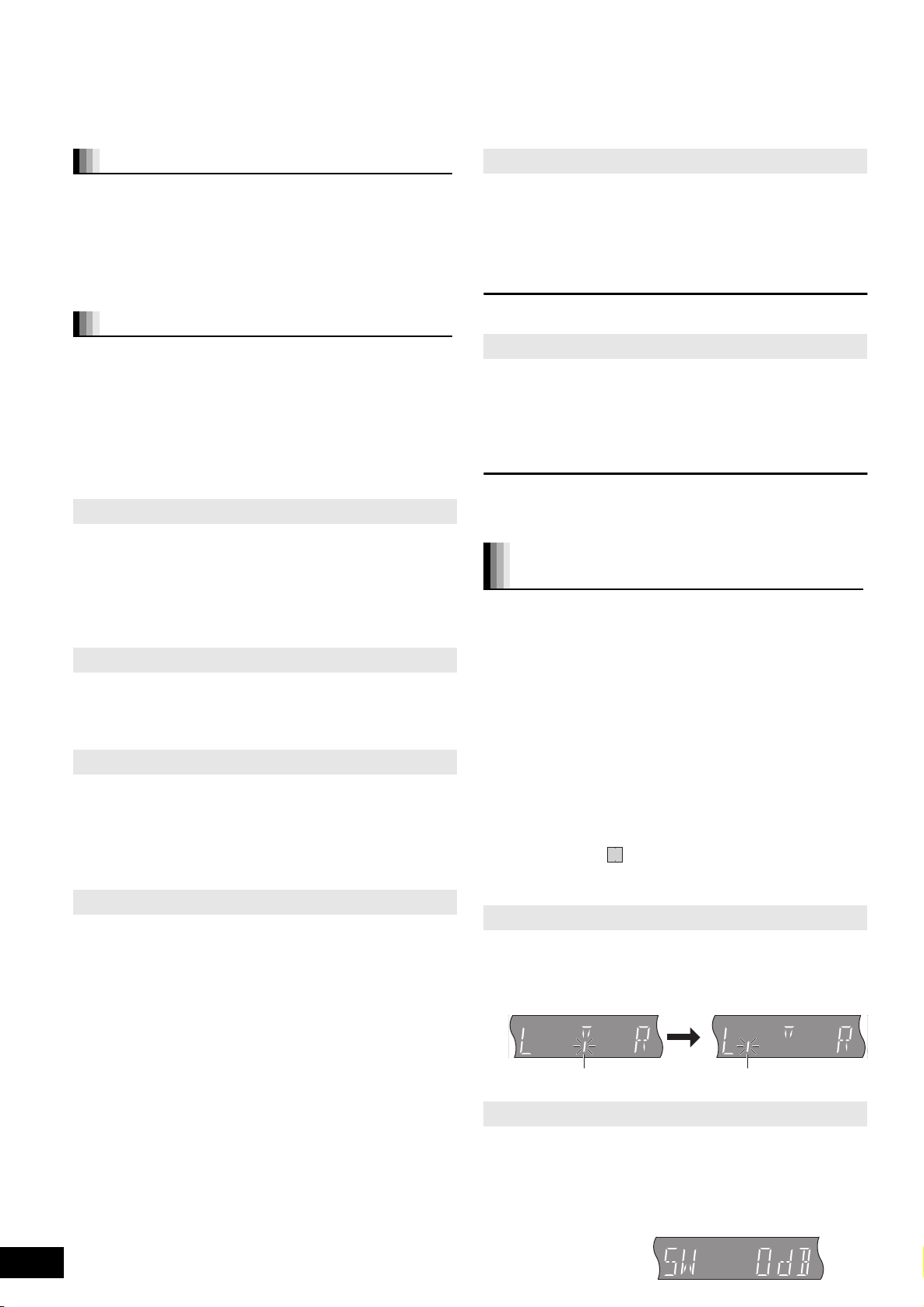
Modifica della qualità audio/campo sonoro
W4S
W2S
96/24
D
+
NEO:6
PLxHD
Bilanciamento standard
per es.,
Frontale destro: da s11 a s12 dB
per es., Subwoofer
≥I seguenti effetti sonori potrebbero non essere disponibili o non generare alcun effetto con alcune sorgenti sonore, o quando si utilizzano le
cuffie (> 16).
≥Quando si usano questi effetti sonori con alcune sorgenti, si potrebbe verificare una riduzione della qualità del suono. Se ciò dovesse verificarsi,
disattivare gli effetti sonori.
Utilizzare la funzione Subwoofer boost
Solo unità principale
È possibile potenziare l’effetto del subwoofer con bassi molto forti.
Premere [SW BOOST] sull'unità principale.
≥L'indicazione SW BOOST si illumina quando la funzione Subwoofer
boost è attiva.
Impostazione degli effetti sonori
1 Premere [SOUND].
2 Premere [3, 4] e selezionare l’elemento da
impostare.
EQ ("""""") H.BASS (""""""") REAL CF
ff
vv
W. S. (""""") SRD ENH("""""") SW. LEVEL
3 Premere [OK].
Equalizzatore (EQ)
È possibile selezionare le impostazioni per la qualità del suono.
4 Premere [3, 4] per selezionare l'elemento.
Ad ogni pressione del pulsante:
HEAVY: Aggiunge vigore alla musica rock.
CLEAR: Rende più chiari i suoni più alti.
SOFT: Per la musica di sottofondo.
FLAT: Annulla (non vengono aggiunti effetti).
Potenziamento Surround (SRD ENH)
Questa funzione regola automaticamente l’altoparlante in modo da
esaltare l'effetto sonoro surround.
4 Premere [3, 4] per selezionare “ON” o “OFF”.
≥Questa funzione è effettiva quando si riproduce un audio contenente
il suono del canale surround o quando è attiva la funzione Dolby Pro
Logic IIx/Dolby Pro Logic II o DTS NEO:6.
Questa funzione è effettiva solo quando si usa un sistema di
altoparlanti a 5.1 o a 7.1 canali.
Uso della modalità Whisper Surround (W. S.)
È possibile potenziare l'effetto surround per il suono a basso volume a
5.1 o 7.1 canali. (Comodo per la visione nelle ore tarde.)
4 Premere [3, 4] per selezionare “ON” o “OFF”.
≥Questa funzione è effettiva quando si riproduce un audio contenente
il suono del canale surround o quando è attiva la funzione Dolby Pro
Logic IIx/Dolby Pro Logic II o DTS NEO:6.
Questa funzione è effettiva solo quando si usa un sistema di
altoparlanti a 5.1 o a 7.1 canali.
Regolare il livello dell’altoparlante
durante la riproduzione
Questa funzione è effettiva solo quando si usa un sistema di
altoparlanti a 5.1 o a 7.1 canali.
1 Premere [CH SELECT] per selezionare
Potenziamento dei toni bassi (H.BASS)
È possibile potenziare il suono delle basse frequenze in modo da
rendere più chiaramente udibili i toni bassi.
4 Premere [3, 4] per selezionare “ON” o “OFF”.
Real Center Focus (REAL CF)
Si può fare in modo che il suono dell'altoparlante centrale sembri
provenire dall'apparecchio TV.
4 Premere [3, 4] per selezionare “ON” o “OFF”.
≥Questa funzione è effettiva quando si riproduce un audio contenente
il suono del canale centrale o quando è attiva la funzione Dolby Pro
Logic IIx/Dolby Pro Logic II o DTS NEO:6.
l'altoparlante.
Ad ogni pressione del pulsante:
LR—) C_) RS_) RB_) LB_) LS_) SW
^"""""""""""""""""""""""""""""b
L R: Altoparlante frontale (sinistro e destro)
C: Altoparlante centrale
RS: Altoparlante surround (destro)
RB: Altoparlante surround posteriore (destro)
LB: Altoparlante surround posteriore (sinistro)
LS: Altoparlante surround (sinistro)
SW: Subwoofer
≥Gli altoparlanti con le impostazioni (> 35, Altoparlante)
configurate su “ ” non saranno visualizzati.
≥I canali non inclusi nell’audio in riproduzione non saranno
visualizzati (il subwoofer è visualizzato anche se non incluso).
Regolazione del livello del subwoofer (SW. LEVEL)
È possibile regolare i toni bassi. L’unità seleziona automaticamente
l'impostazione più idonea a seconda del tipo di sorgente sonora.
4 Premere [3, 4] per selezionare l'elemento.
SUB W 1: Effetto minimo
SUB W 2: Effetto medio
SUB W 3: Effetto massimo
Regolare il bilanciamento degli altoparlanti frontali
(Quando è selezionato “L R”)
2 Premere [2, 1] per regolare il bilanciamento
degli altoparlanti frontali.
RQT9163
28
28
Regolare il livello dell’altoparlante
(Quando è selezionata un’altra opzione)
2 Premere [3] (aumento) o [4] (riduzione) per
regolare il livello di ogni altoparlante.
C, SW: da r6 dB a s6 dB
RS, RB, LB, LS: da r10 dB a s10 dB
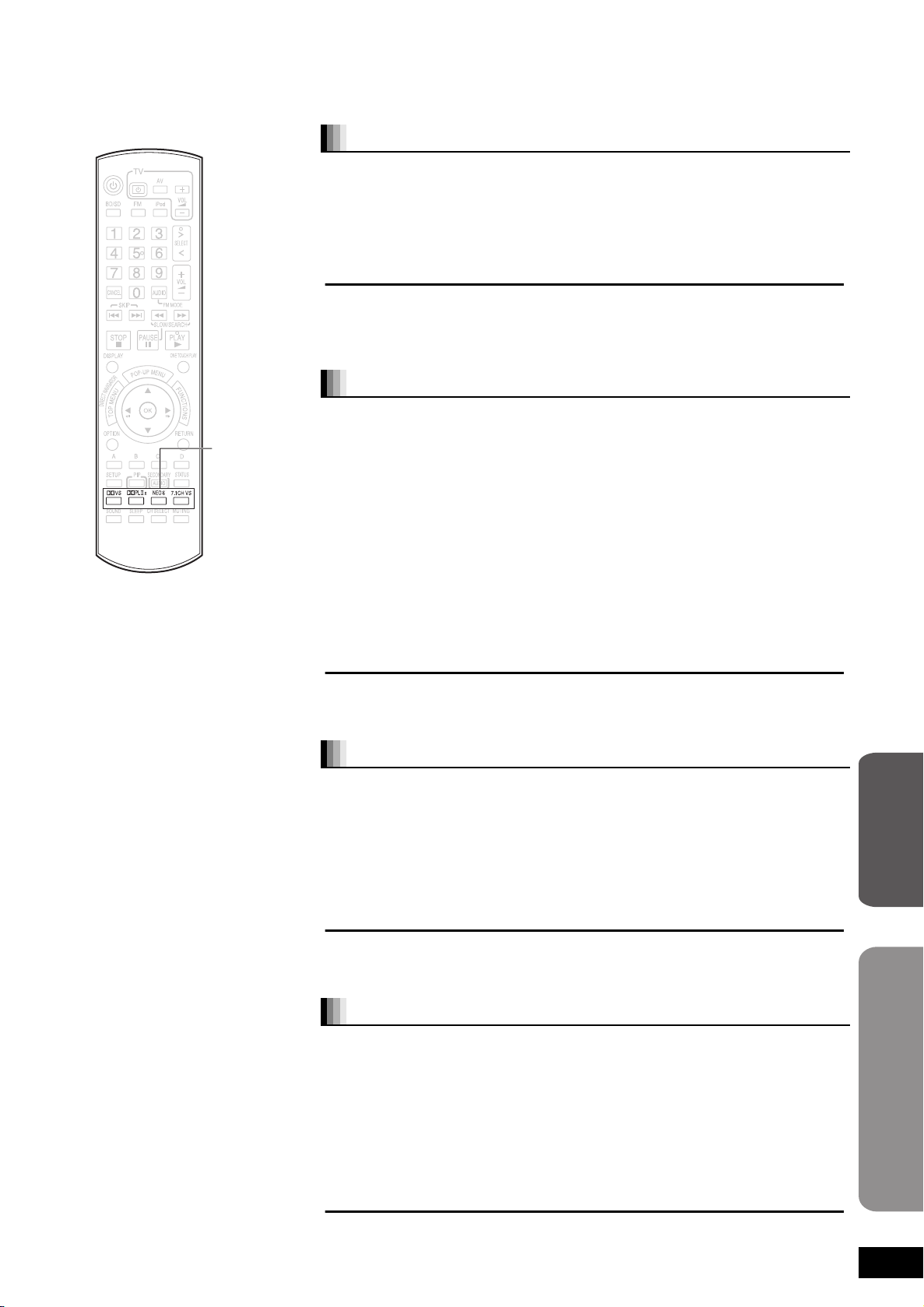
Ascoltare il suono surround
Ascoltare il suono surround
[ÎVS]
[ÎPLIIx]
[NEO:6]
[7.1CH VS]
≥
I seguenti effetti sonori potrebbero non essere disponibili o non generare alcun effetto con alcune sorgenti sonore, o quando si utilizzano le cuffie (
≥Quando si usano questi effetti sonori con alcune sorgenti, si potrebbe verificare una riduzione della qualità del suono. Se ciò dovesse verificarsi,
disattivare gli effetti sonori.
Dolby Virtual Speaker
È possibile ascoltare un effetto sonoro surround simile a quello a 5.1 canali (Dolby Digital o DTS)
con qualunque sorgente audio, utilizzando gli altoparlanti frontali inclusi e il subwoofer.
Premere [ÎVS].
Ad ogni pressione del pulsante:
REFERENCE: Modalità standard
WIDE: Modalità Wide (Espande il campo acustico degli altoparlanti frontali. Questo è un
OFF: Annulla (non vengono aggiunti effetti)
≥Il Dolby Virtual Speaker non è disponibile e viene visualizzata l'indicazione “ERROR” quando il
selettore è impostato su “BD/DVD/CD” e la sorgente audio attualmente in riproduzione è a 3.1
canali, 3 canali, 1.1 canali o 1 canale.
≥L’indicazione “ÎPLII” si illumina quando è attiva la funzione Dolby Virtual Speaker e la sorgente
sonora è a 2 canali.
buon effetto quando vi è poco spazio fra gli altoparlanti.)
Dolby Pro Logic IIx/Dolby Pro Logic II
[Sono necessari altoparlanti supplementari (> 4, Ascolto del surround a 5.1/7.1 canali)]
Quando sono collegati altoparlanti a 5.1 canali
Sarà utilizzata la funzione Dolby Pro Logic II. Questa tecnologia consente di riprodurre sorgenti
stereo a 2 canali su 5.1 canali.
Quando sono collegati altoparlanti a 7.1 canali
Sarà utilizzata la funzione Dolby Pro Logic IIx. Questa tecnologia consente di riprodurre sorgenti
stereo a 2 canali o a 5.1 canali su 7.1 canali (i suoni assegnati ai canali posteriori del surround
diventano stereo in riproduzione).
Questa tecnologia rende inoltre disponibili i canali posteriori del surround per la riproduzione di
sorgenti Dolby Digital Surround EX (i suoni assegnati ai canali posteriori del surround diventano
mono in riproduzione).
Premere [ÎPLIIx].
Ad ogni pressione del pulsante:
MOVIE: Questa modalità crea effetti ottimali per la riproduzione di film commerciali in
MUSIC: Questa modalità crea effetti ottimali per la riproduzione di musica.
EX: Questa modalità crea effetti ottimali per la riproduzione di film commerciali
OFF: Annulla (non vengono aggiunti effetti)
≥È possibile selezionare la funzione “EX” solo quando l'impostazione dell'altoparlante (> 35,
Altoparlante) è configurata su 7.1 canali.
≥Non è possibile selezionare “EX” quando si riproducono sorgenti stereo a 2 canali.
≥
Non è possibile utilizzare questa funzione quando si riproducono titoli registrati in formato DTS-ES.
formato Dolby Surround.
registrati in formato Dolby Digital Surround EX.
> 16
).
DTS NEO:6
[Sono necessari altoparlanti supplementari (> 4, Ascolto del surround a 5.1/7.1 canali)]
Quando sono collegati altoparlanti a 5.1 canali
Questa tecnologia consente di riprodurre sorgenti stereo a 2 canali su 5.1 canali.
Quando sono collegati altoparlanti a 7.1 canali
Questa tecnologia consente di riprodurre sorgenti stereo a 2 canali o a 5.1 canali su 6.1 canali.
Premere [NEO:6].
Ad ogni pressione del pulsante:
CINEMA: Questa modalità crea effetti ottimali per la riproduzione di film.
MUSIC: Questa modalità crea effetti ottimali per la riproduzione di musica.
OFF: Annulla (non vengono aggiunti effetti)
≥La modalità “CINEMA” è disponibile per le sorgenti stereo a 2 canali Dolby Digital e DTS
contenenti dati surround. La modalità “MUSIC” è disponibile per le stesse sorgenti che non
contengono dati surround.
≥
Non è possibile utilizzare questa funzione quando si riproducono titoli registrati in formato DTS-ES.
Virtual Surround a 7.1 canali
[Sono necessari altoparlanti supplementari (> 4, Ascolto del surround a 5.1/7.1 canali)]
È possibile ascoltare un effetto tipo surround a 7.1 canali anche se si stanno usando altoparlanti a
5.1 canali. Questa funzione è effettiva solo quando si riproducono sorgenti a 6 canali o superiori e
l'impostazione dell'altoparlante
Premere [7.1CH VS].
Ad ogni pressione del pulsante:
7.1CH VS SIDE-SP: Funzione effettiva quando gli altoparlanti surround sono
7.1CH VS REAR-SP: Funzione effettiva quando gli altoparlanti surround sono
7.1CH VS OFF: Annulla (non vengono aggiunti effetti)
≥Non è possibile utilizzare questa funzione quando si riproducono titoli registrati in formato Dolby
Digital Surround EX.
≥Queste funzioni sono operative solo quando la riproduzione ha luogo attraverso gli altoparlanti
del sistema.
(> 35
, Altoparlante) è configurata su 5.1 canali.
posizionati sui lati della posizione dell'ascoltatore.
posizionati dietro la posizione dell'ascoltatore.
Operazioni avanzate
RQT9163
29
29
